Jak se přihlásit a vložit na MEXC

Jak se přihlásit k účtu na MEXC
Jak se přihlásit do MEXC
Přihlaste se do MEXC pomocí e-mailu
Ukážu vám, jak se přihlásit do MEXC a začít obchodovat v několika jednoduchých krocích.Krok 1: Zaregistrujte se pro bezplatný účet
Než se budete moci přihlásit do MEXC, musíte se zaregistrovat pro bezplatný účet . Můžete to udělat tak, že navštívíte webovou stránku MEXC a kliknete na „ Zaregistrovat se “.
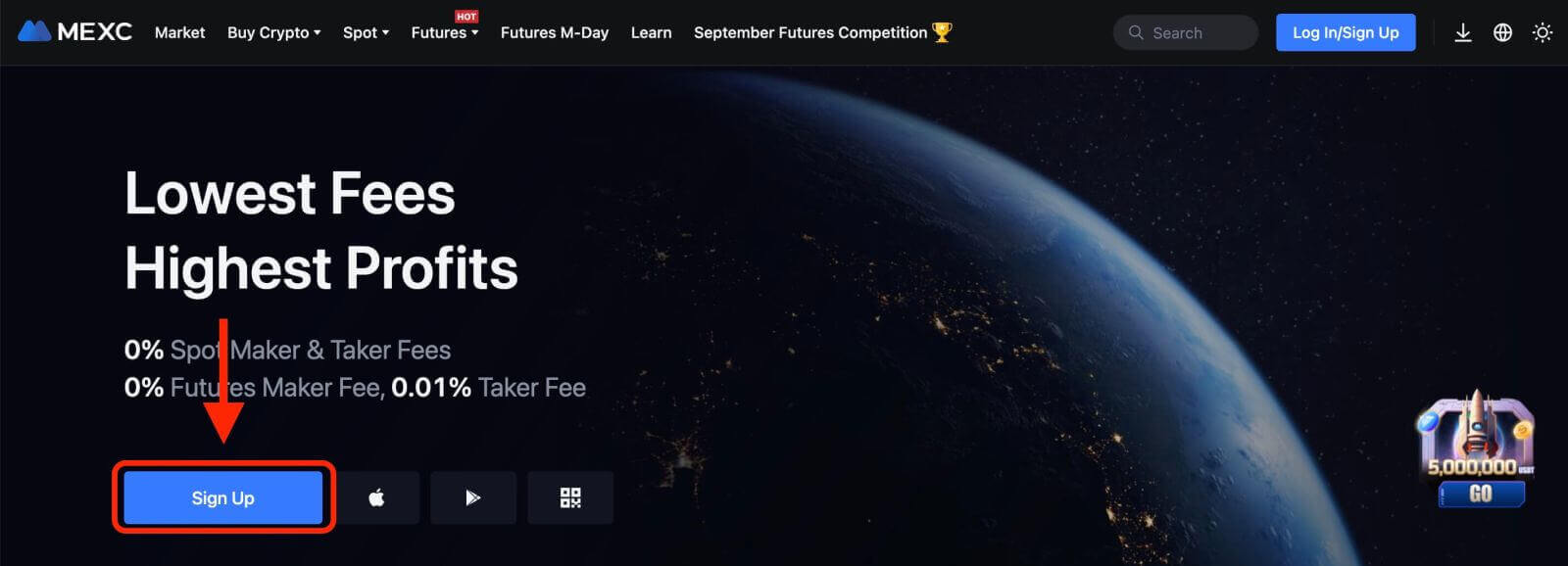
Budete muset zadat svou e-mailovou adresu a vytvořit heslo pro svůj účet. Můžete se také přihlásit pomocí Google, Apple, MetaMask, Telegramu nebo čísla svého mobilního telefonu, pokud chcete. Po vyplnění požadovaných údajů klikněte na tlačítko "ZAREGISTRUJTE SE".
Krok 2: Přihlaste se ke svému účtu
Jakmile jste si zaregistrovali účet, můžete se přihlásit do MEXC kliknutím na „ Přihlásit se/Zaregistrovat “ v pravém horním rohu webové stránky.
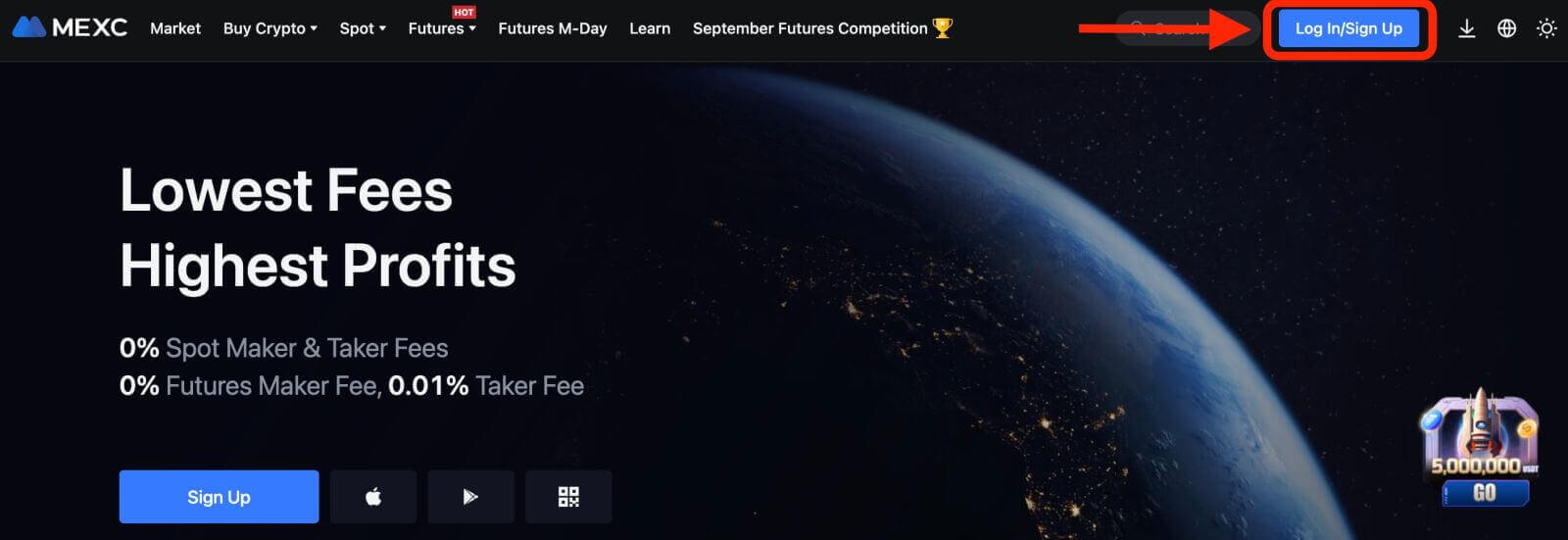
Budete muset zadat svou e-mailovou adresu a heslo, které jste použili při registraci.
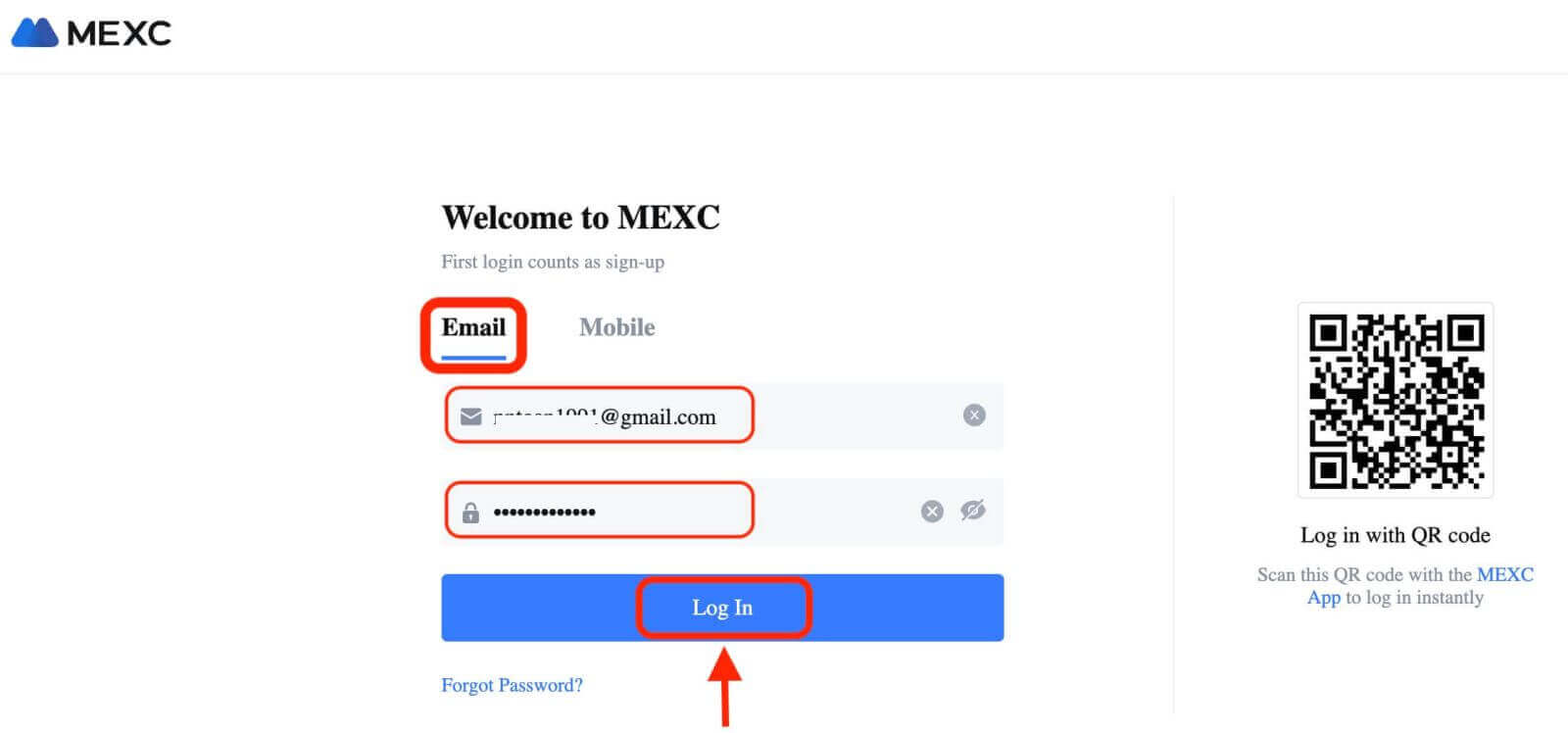
Pokud zapomenete heslo, můžete kliknout na tlačítko "Zapomněli jste heslo?" odkaz a zadejte svou e-mailovou adresu, abyste obdrželi odkaz pro obnovení.
Krok 3: Začněte obchodovat
Gratulujeme! Úspěšně jste se přihlásili do MEXC pomocí svého účtu Bybit a uvidíte svůj řídicí panel s různými funkcemi a nástroji.
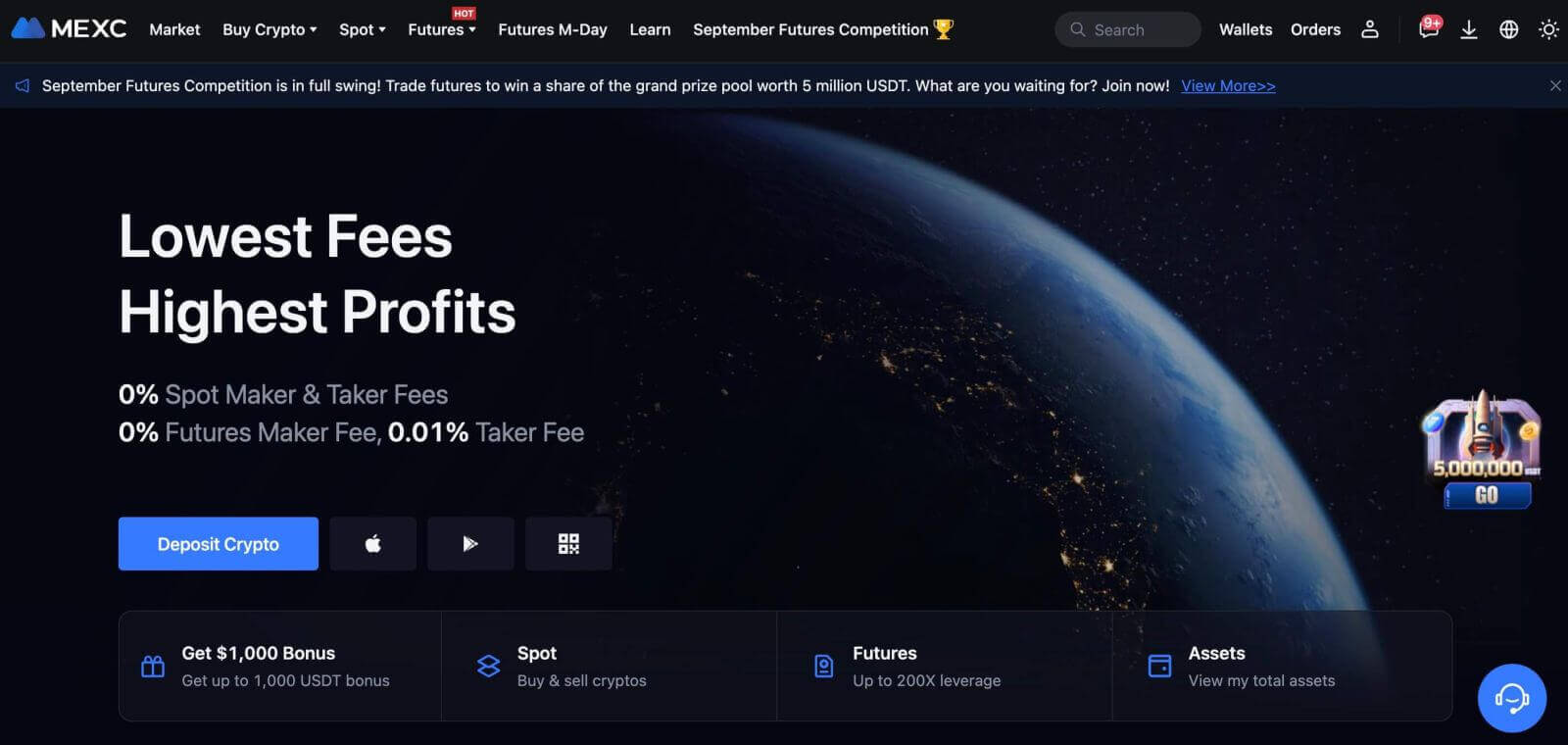
A je to! Úspěšně jste se přihlásili do MEXC pomocí e-mailu a začali obchodovat na finančních trzích.
Přihlaste se do MEXC pomocí Google, Apple, MetaMask nebo Telegram
MEXC nabízí pohodlí přihlašování pomocí účtu na sociálních sítích, zjednodušuje proces přihlašování a poskytuje alternativu k tradičnímu přihlašování pomocí e-mailu.- Jako příklad používáme účet Google. Na přihlašovací stránce klikněte na [Google].
- Pokud ještě nejste přihlášeni ke svému účtu Google ve webovém prohlížeči, budete přesměrováni na přihlašovací stránku Google.
- Pro přihlášení zadejte přihlašovací údaje k účtu Google (e-mailovou adresu a heslo).
- Pokud budete vyzváni, udělte MEXC potřebná oprávnění pro přístup k informacím o vašem účtu Google.
- Po úspěšném přihlášení pomocí účtu Google vám bude udělen přístup k účtu MEXC.
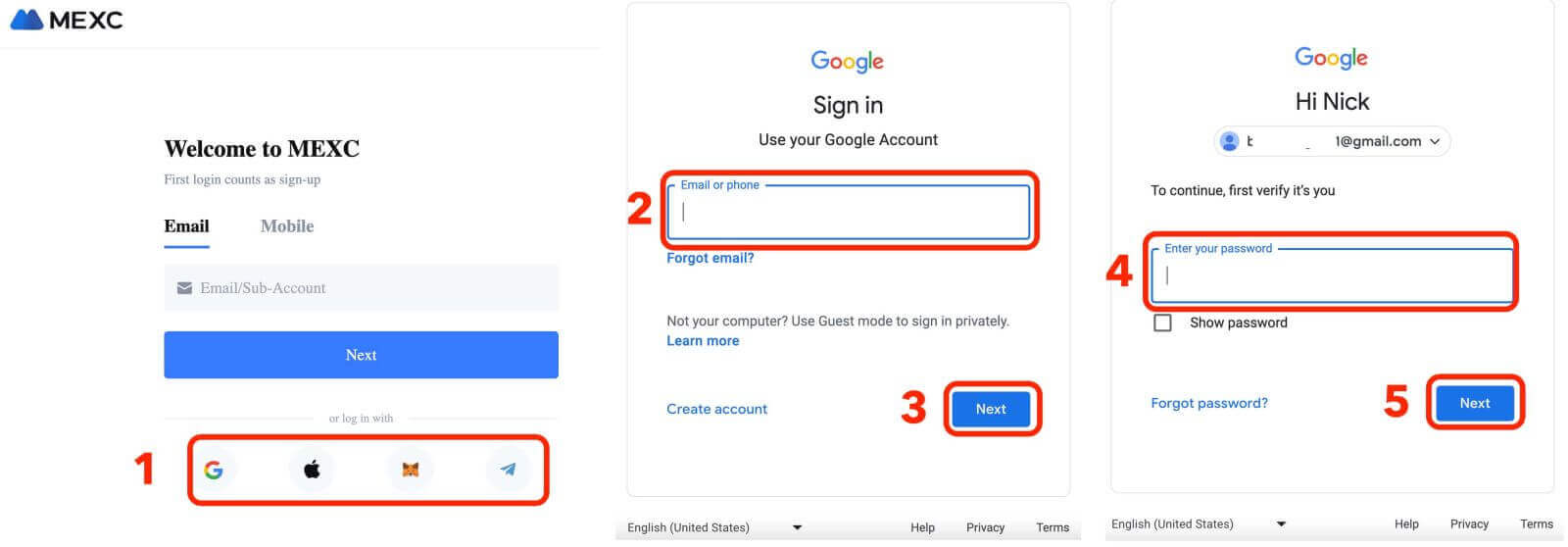
Přihlaste se do MEXC pomocí telefonního čísla
1. Klikněte na „ Přihlásit se/Zaregistrovat se “ v pravém horním rohu webové stránky. 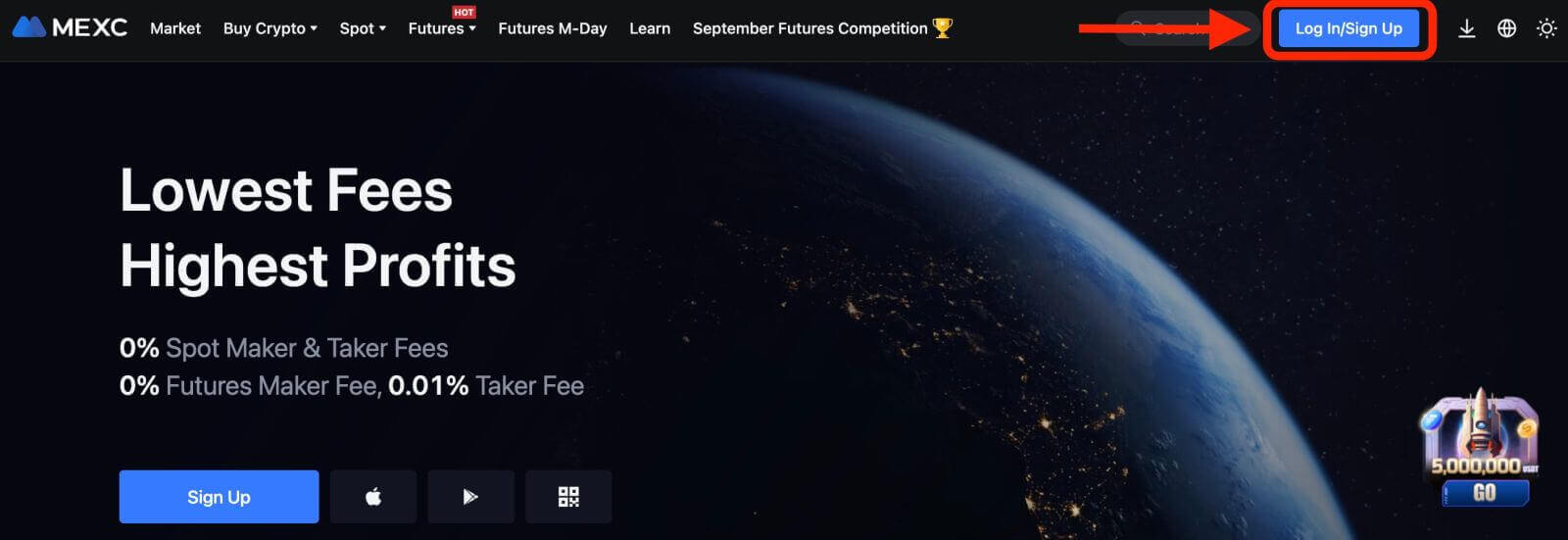
2. Budete muset zadat své telefonní číslo a heslo, které jste použili při registraci.

Gratulujeme! Úspěšně jste se přihlásili do MEXC a uvidíte svůj řídicí panel s různými funkcemi a nástroji.
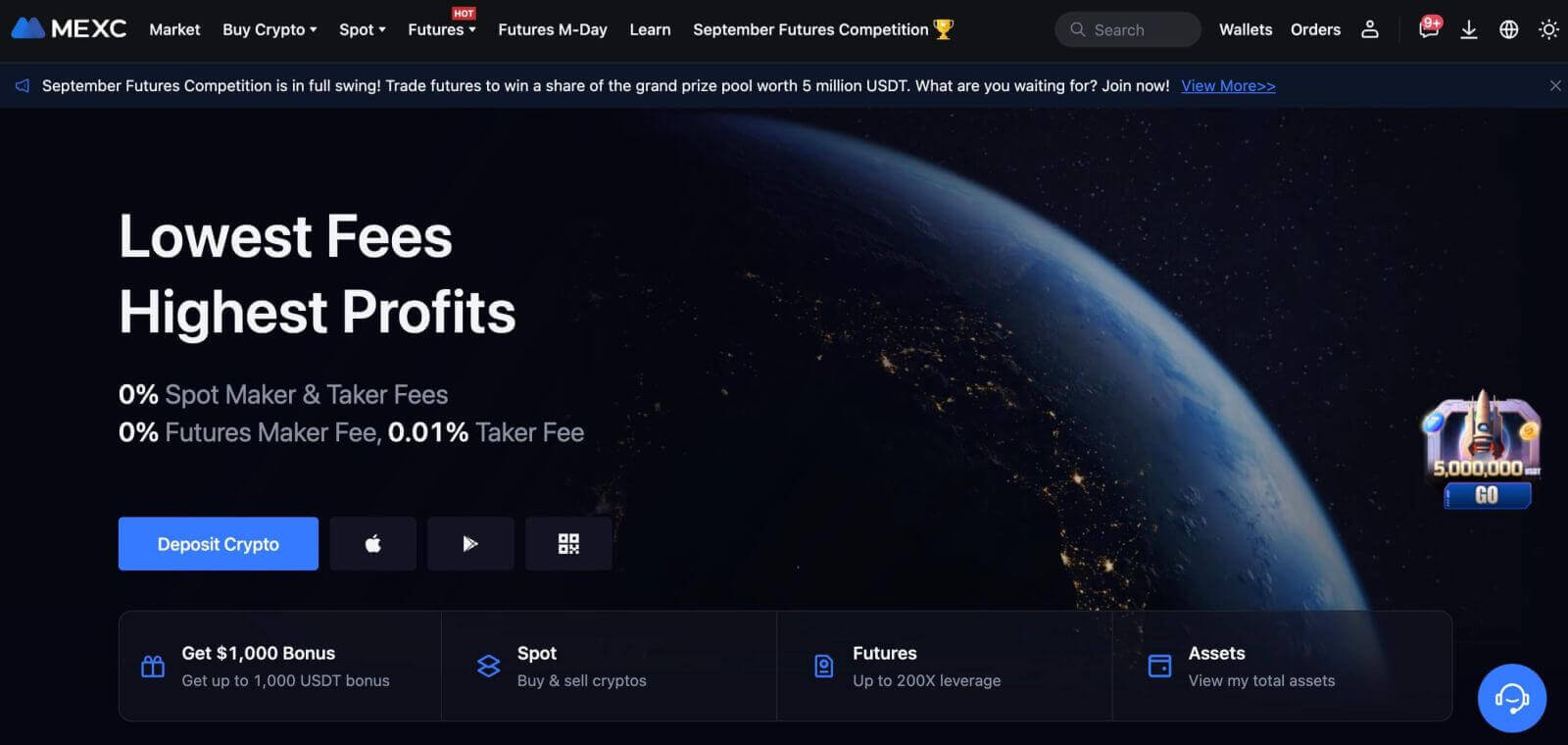
A je to! Úspěšně jste se přihlásili do MEXC pomocí svého telefonního čísla a začali obchodovat na finančních trzích.
Přihlaste se do aplikace MEXC
MEXC také nabízí mobilní aplikaci, která vám umožní přístup k vašemu účtu a obchodování na cestách. Aplikace MEXC nabízí několik klíčových funkcí, díky kterým je mezi obchodníky oblíbená.1. Stáhněte si zdarma aplikaci MEXC z obchodu Google Play nebo App Store a nainstalujte ji do svého zařízení.
2. Po stažení aplikace MEXC aplikaci otevřete a klepněte na ikonu uživatele.
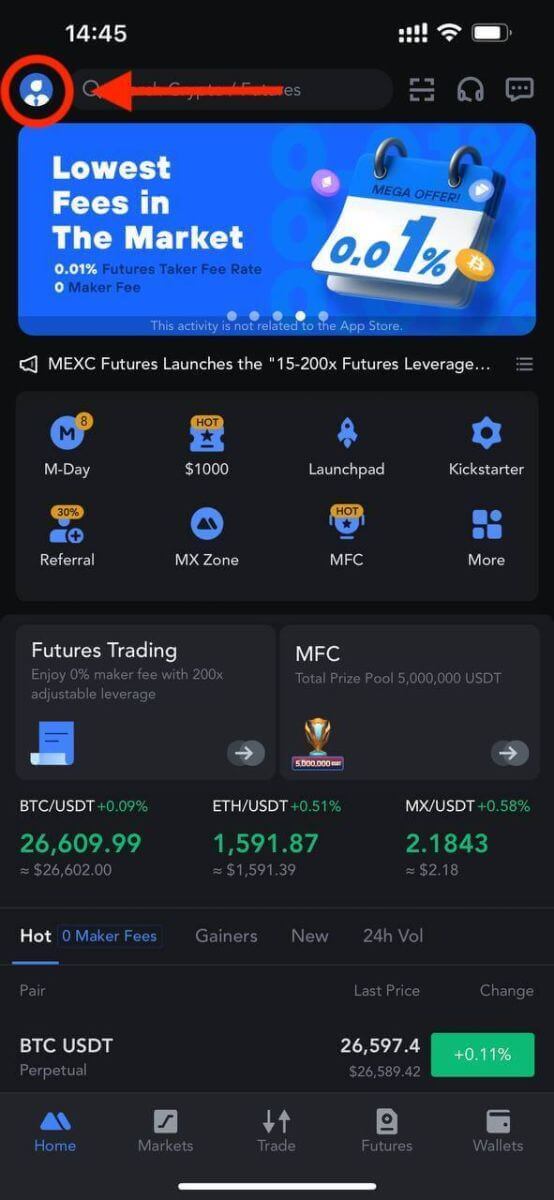
3. Poté klepněte na [Přihlásit].
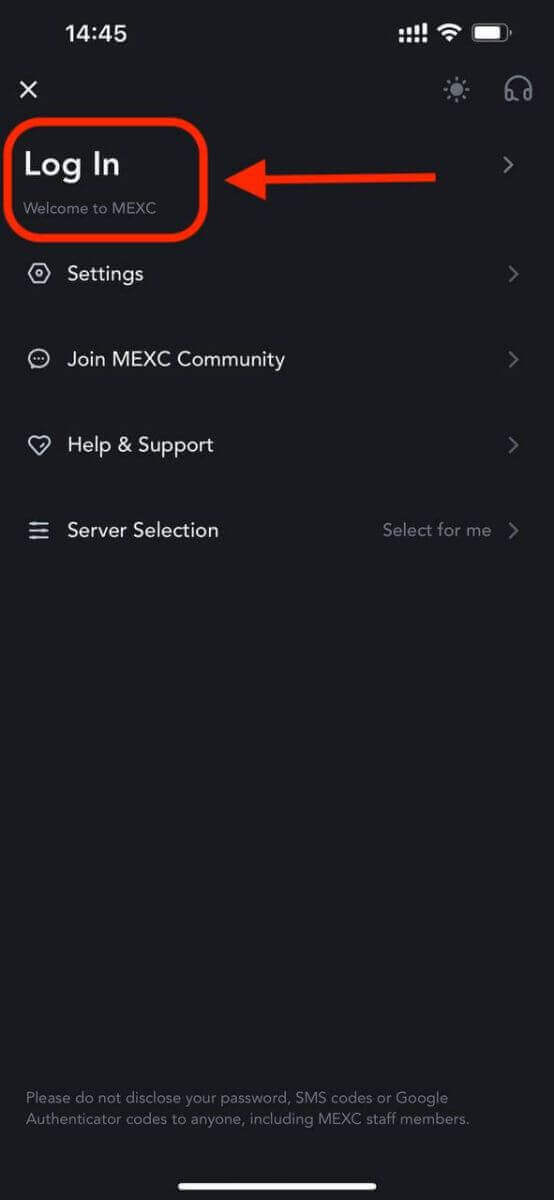
4. Zadejte své mobilní číslo, e-mailovou adresu nebo účet na sociálních sítích podle svého výběru.
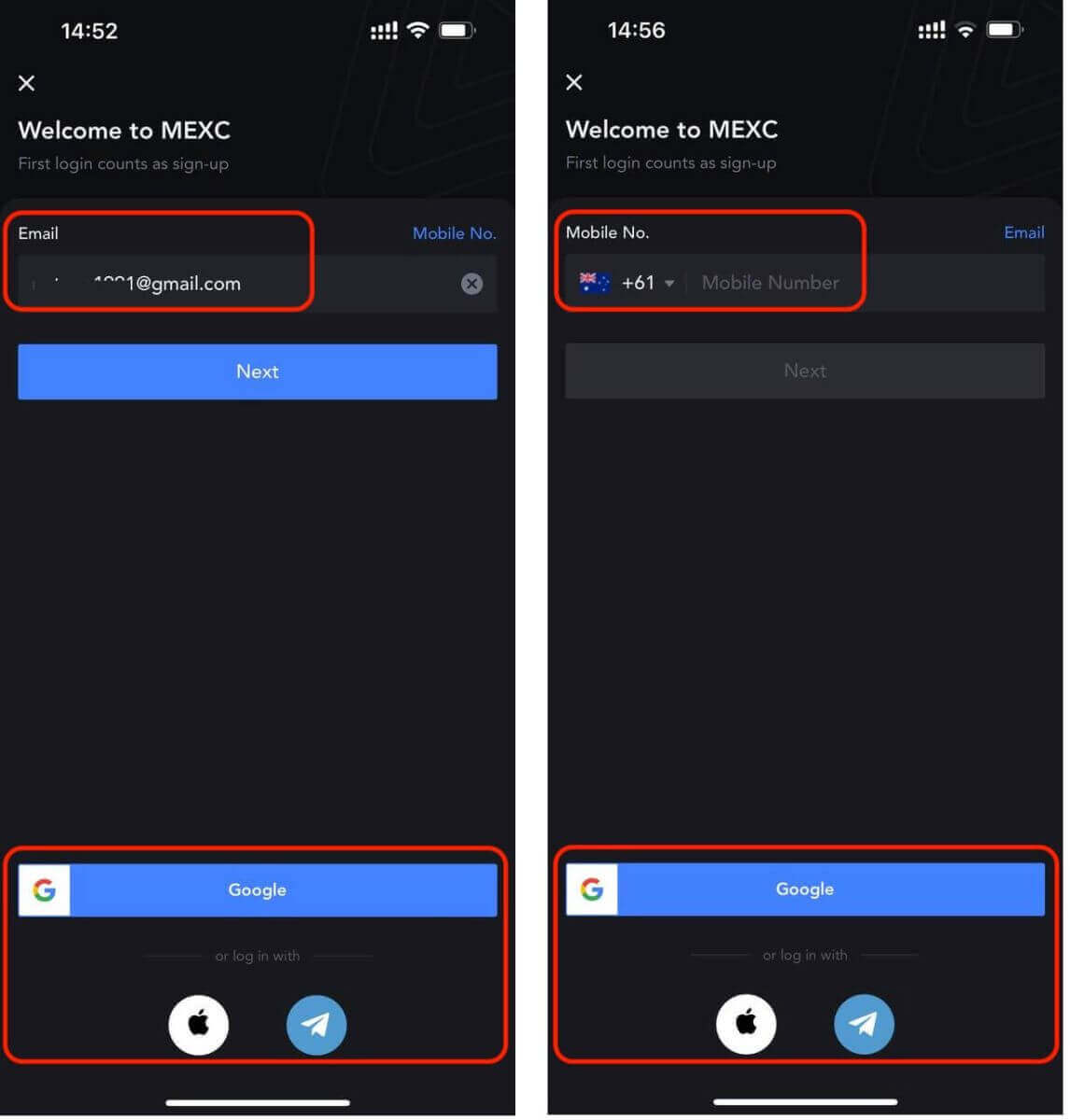
5. Zobrazí se vyskakovací okno. Vyplňte captcha ve vyskakovacím okně.
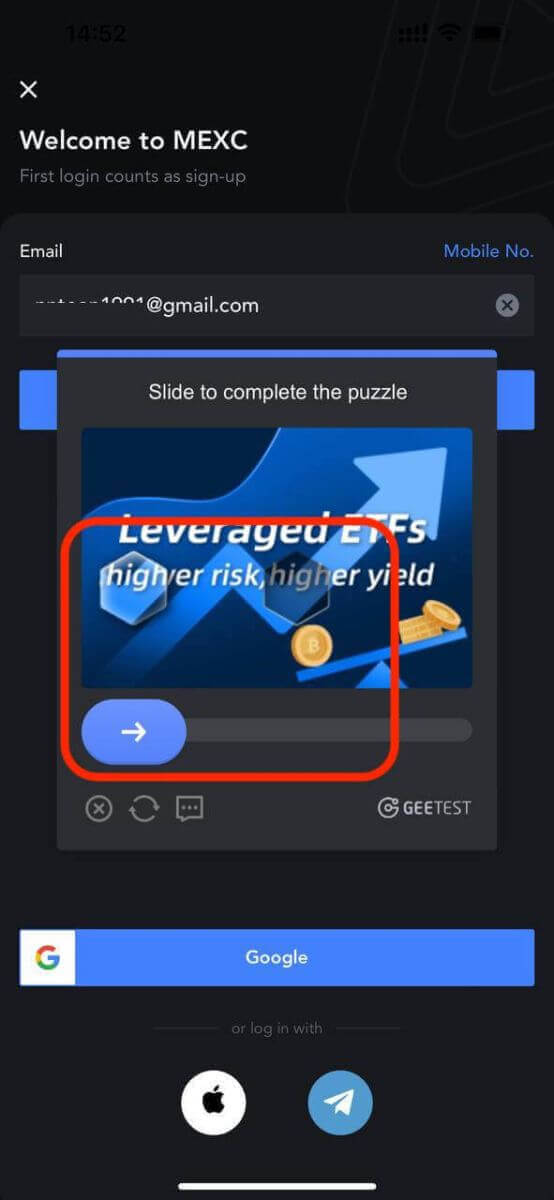
6. Poté zadejte heslo svého účtu.
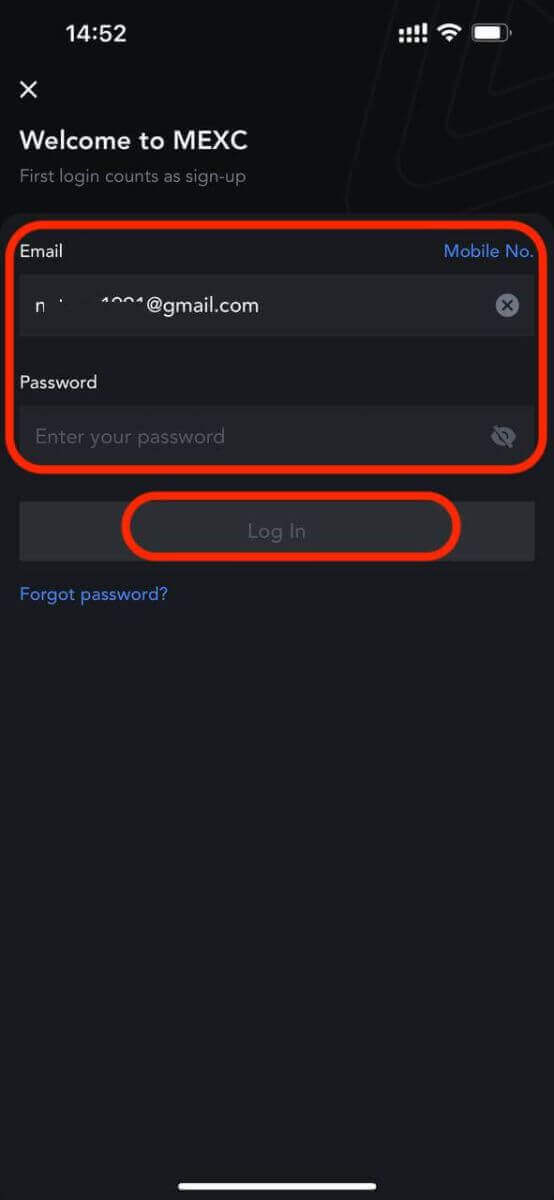
A je to! Úspěšně jste se přihlásili do aplikace MEXC.
Dvoufaktorová autentizace (2FA) při přihlášení do MEXC
Jakmile zadáte své přihlašovací údaje, budete muset svůj účet ověřit. MEXC nabízí 2FA jako možnost všem uživatelům k zajištění bezpečnosti jejich obchodních aktivit. Jedná se o další vrstvu zabezpečení navrženou tak, aby zabránila neoprávněnému přístupu k vašemu účtu na MEXC. Zajišťuje, že ke svému účtu MEXC budete mít přístup pouze vy, což vám poskytuje klid při obchodování.1. Jak propojit mobilní číslo s účtem MEXC
1.1 na webu
- Přihlaste se na webovou stránku MEXC, klikněte na ikonu uživatele - [Zabezpečení] a vyberte [Ověření z mobilu].
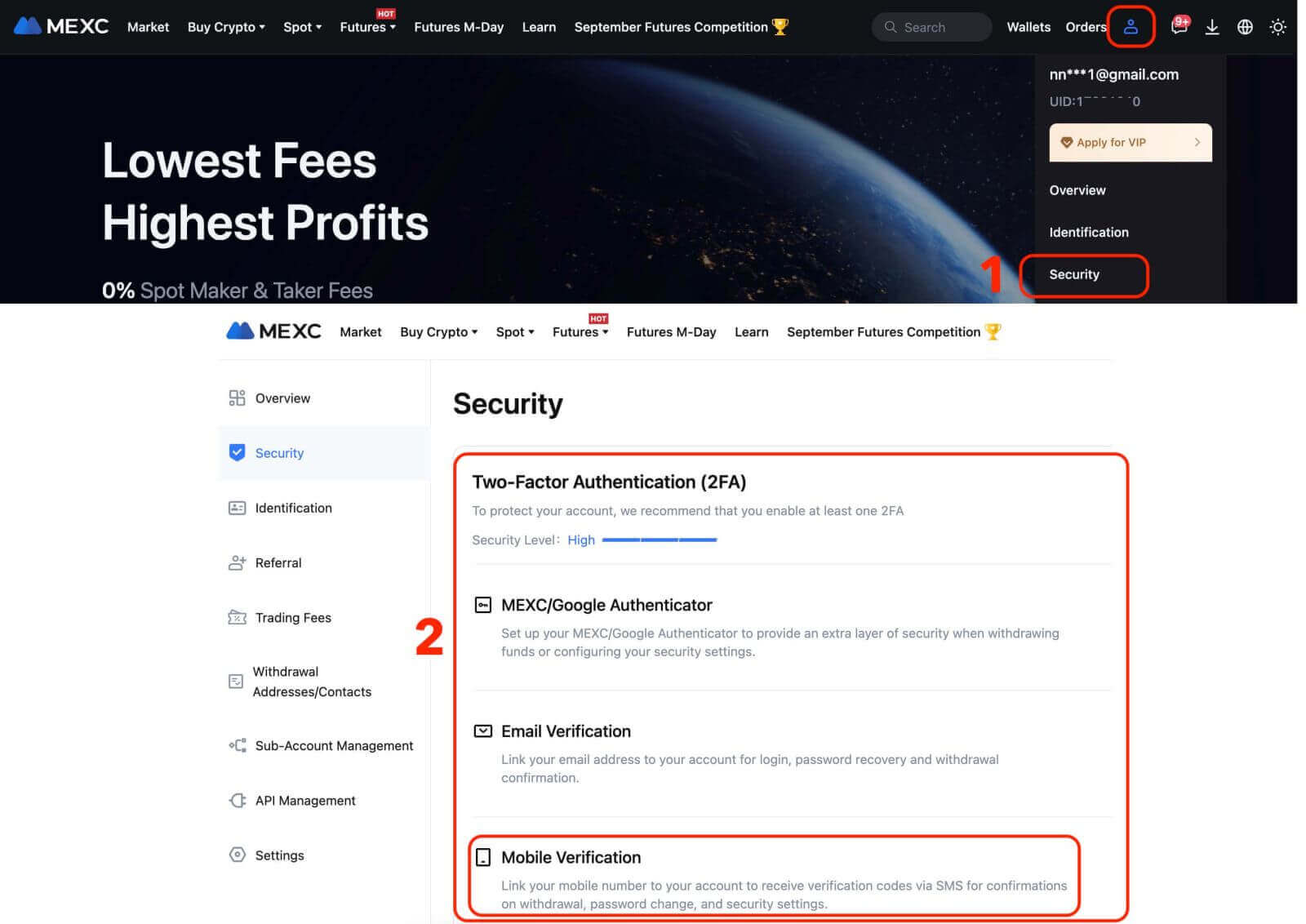
Vyplňte číslo mobilního telefonu, ověřovací kód SMS a ověřovací kód e-mailu a kliknutím na [Potvrdit] dokončete propojení.
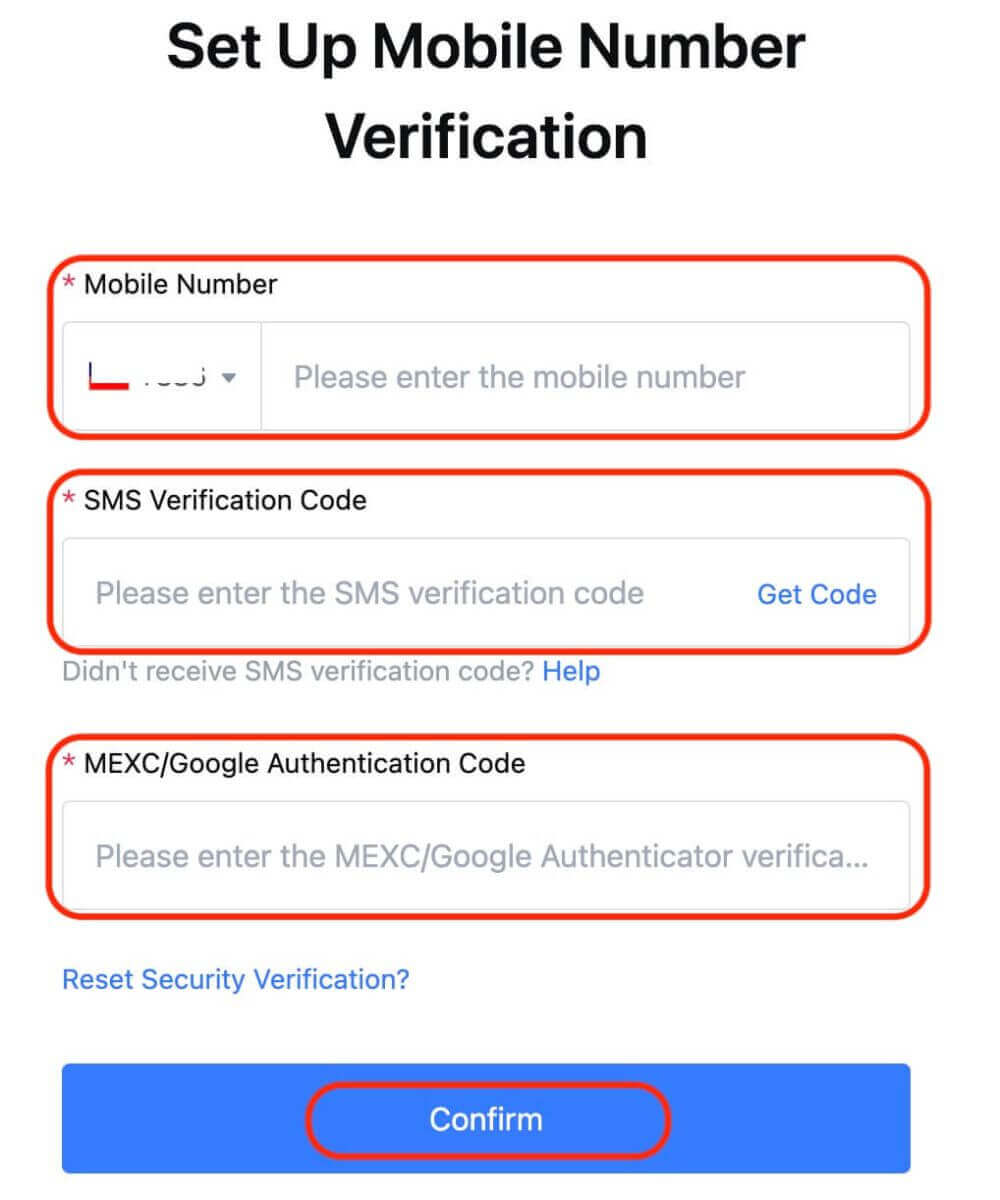
1.2 V aplikaci
Na domovské stránce aplikace klepněte na ikonu uživatele - [Zabezpečení].
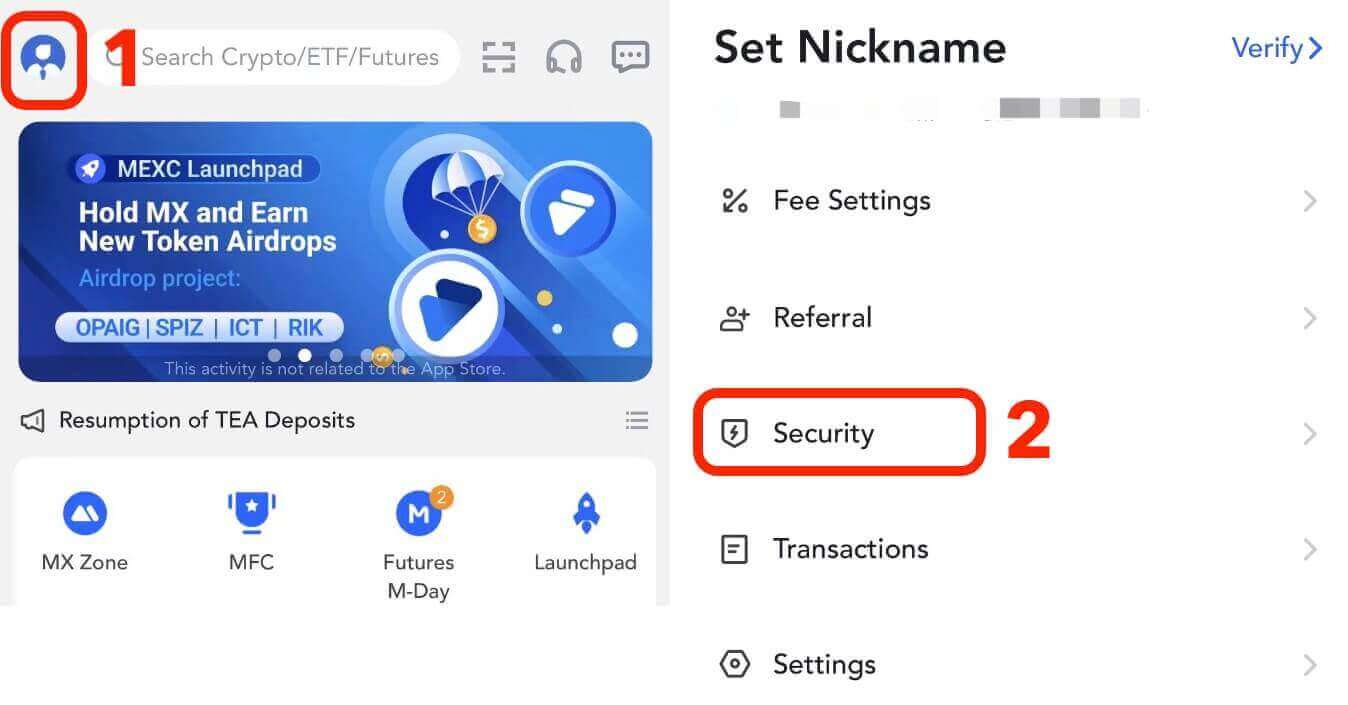
Klepněte na [Ověření z mobilu], vyplňte číslo mobilního telefonu, ověřovací kód SMS a ověřovací kód e-mailu a kliknutím na [Potvrdit] dokončete propojení.
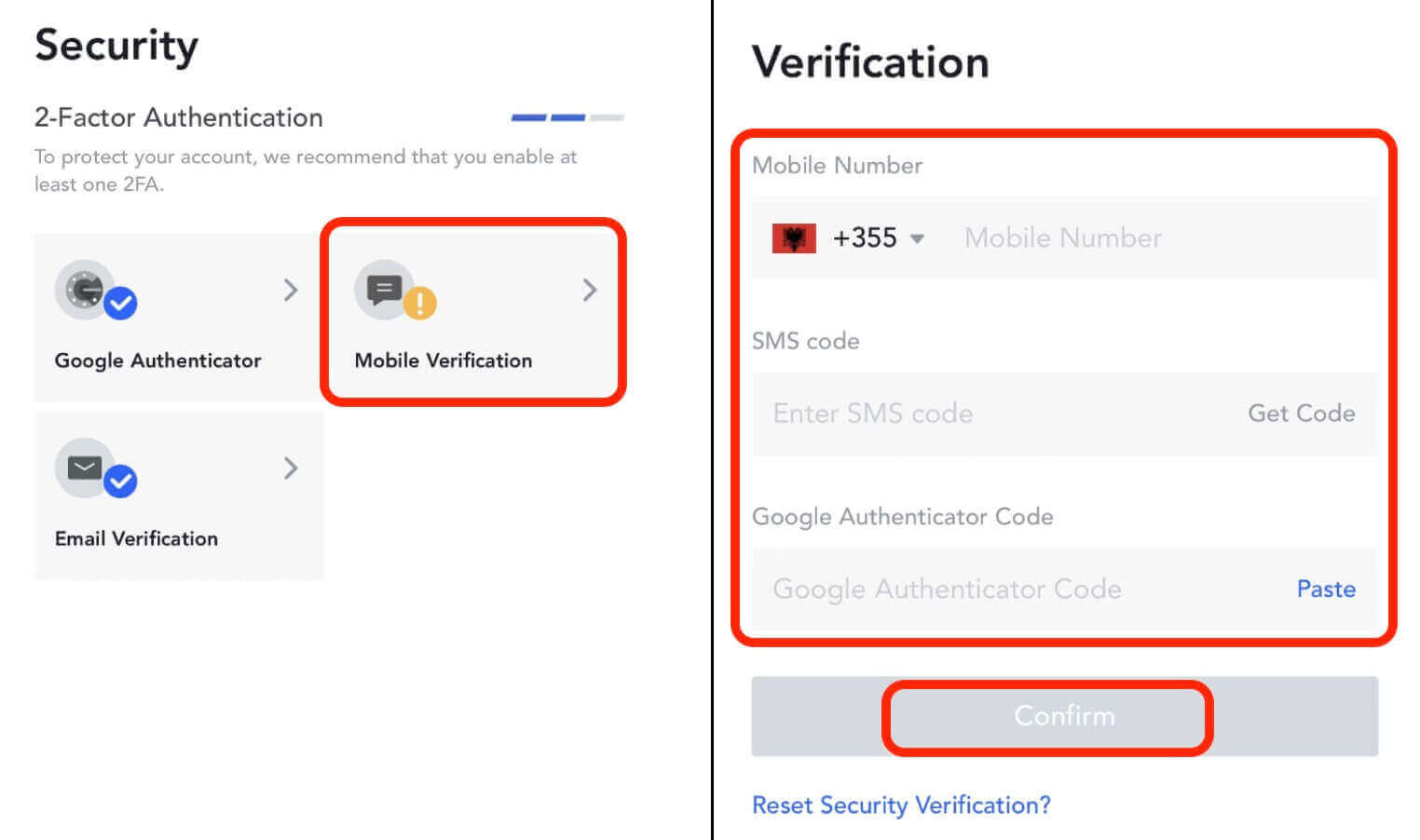
2. Jak propojit e-mailovou adresu s účtem MEXC
2.1 Na webu
Přihlaste se na web MEXC, klikněte na ikonu uživatele - [Zabezpečení] a vyberte [Ověření e-mailem].
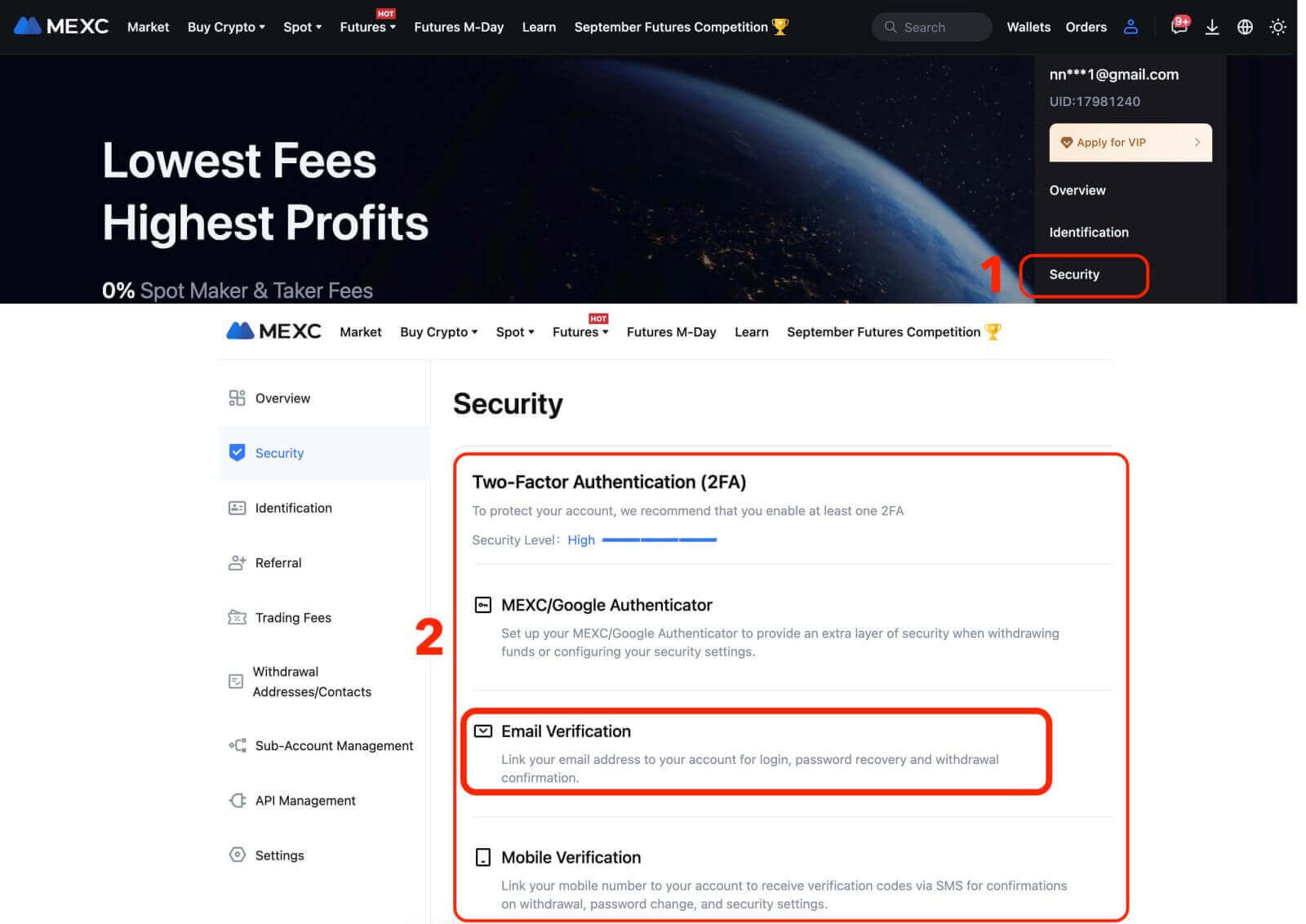
Vyplňte e-mailovou adresu, ověřovací kód e-mailu, ověřovací kód SMS a kód MEXC/Google Authenticator. Poté kliknutím na [Potvrdit] dokončete propojení.
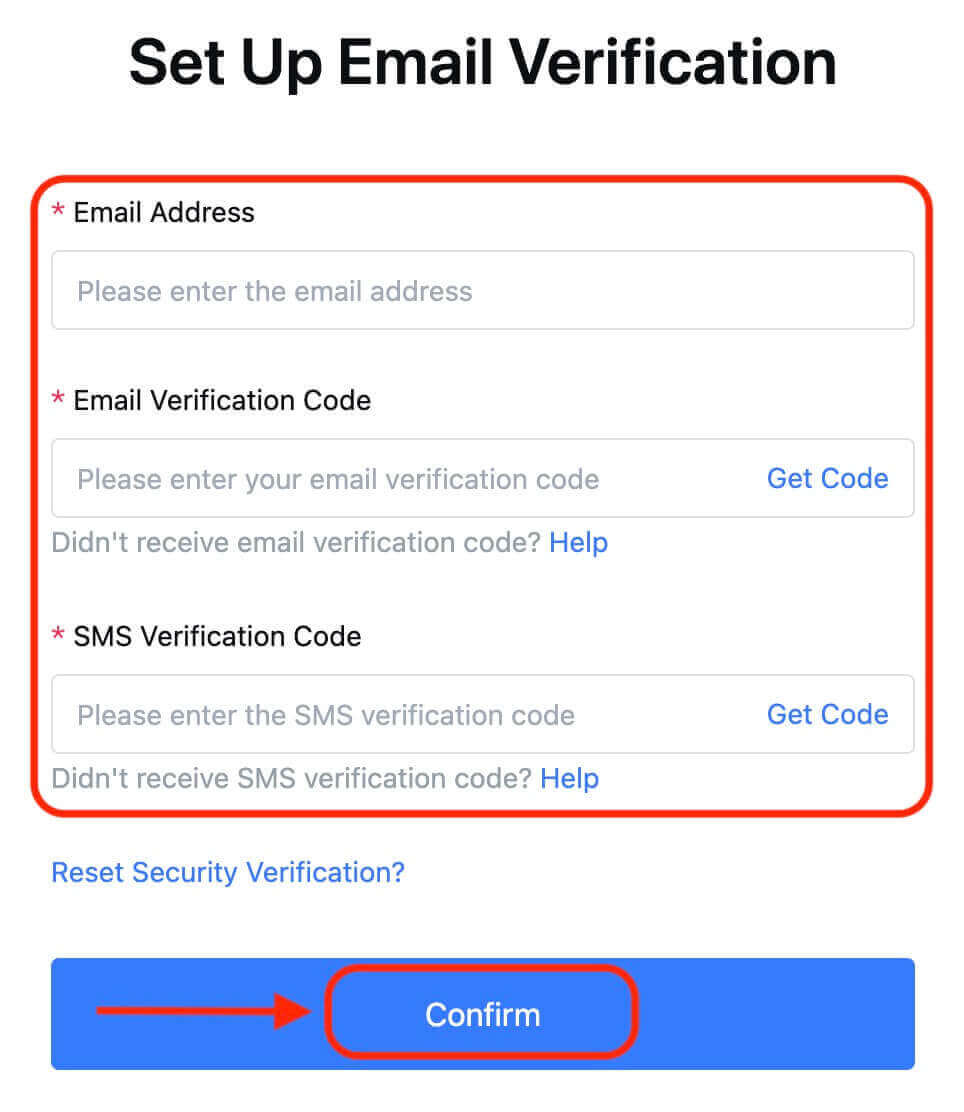
2.2 V aplikaci
Na domovské stránce aplikace klepněte na ikonu uživatele - [Zabezpečení].
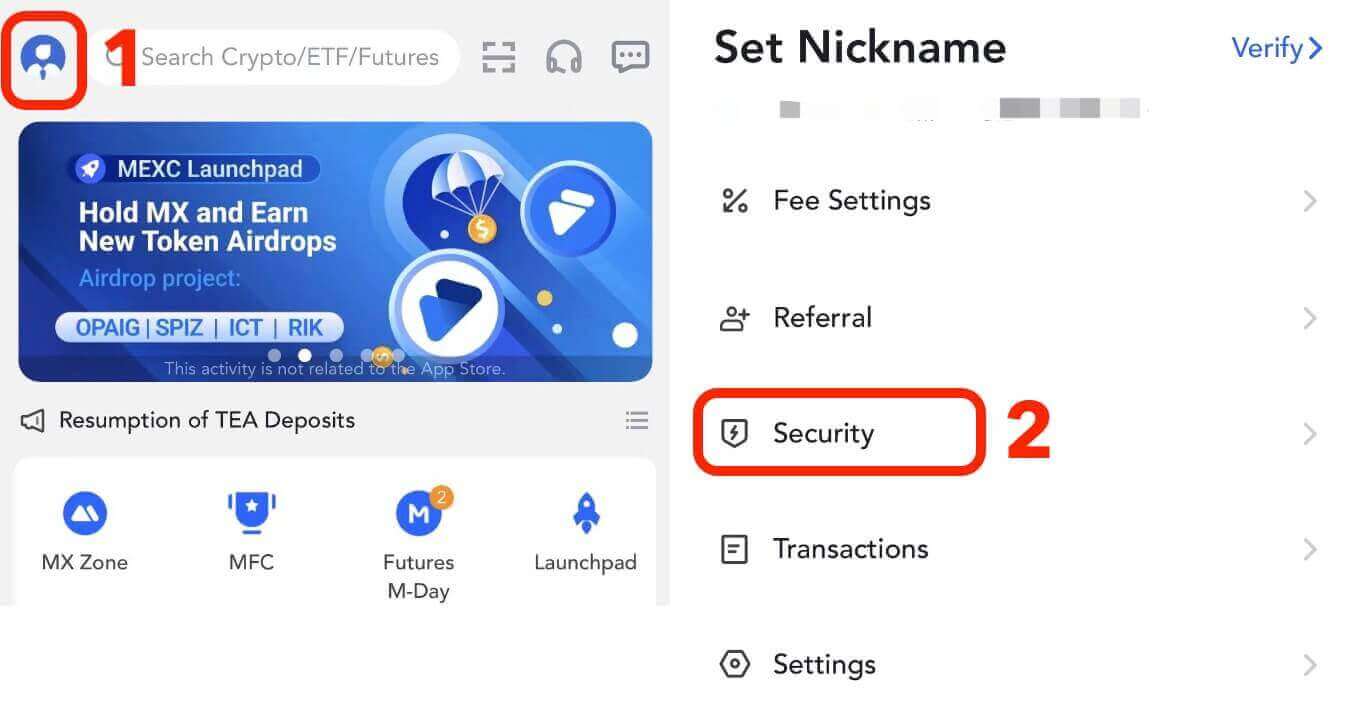
Klepněte na [Ověření e-mailu], vyplňte e-mailovou adresu, ověřovací kód e-mailu, ověřovací kód SMS a kód Google Authenticator. Poté kliknutím na [Potvrdit] dokončete propojení.
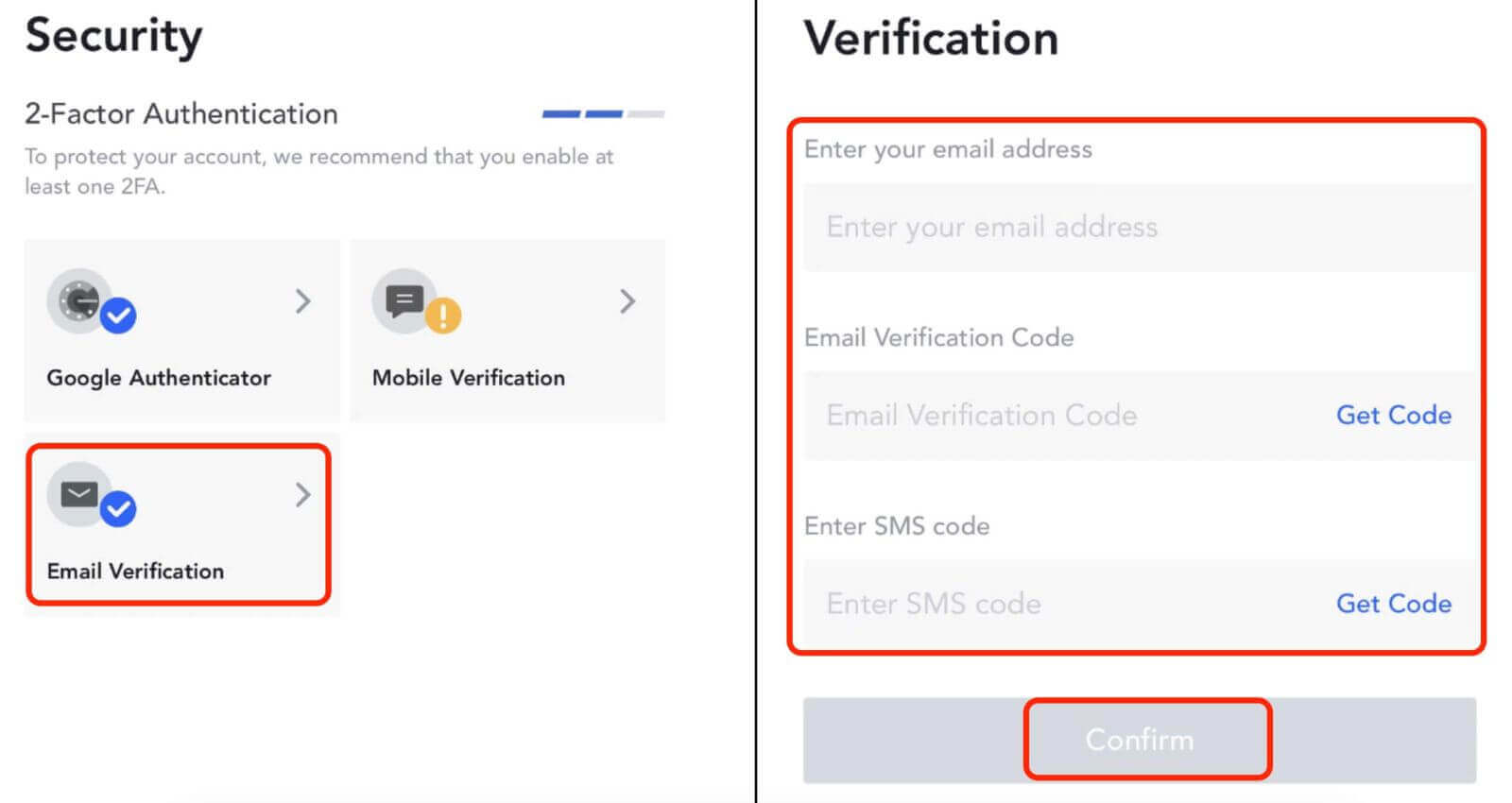
3. Jak propojit Google Authenticator s účtem MEXC
3.1 Co je Google Authenticator?
MEXC/Google Authenticator je nástroj pro dynamická hesla, který funguje podobně jako dynamické ověřování založené na SMS. Po propojení generuje každých 30 sekund dynamický ověřovací kód. Ověřovací kód lze použít pro bezpečnou autentizaci při přihlašování, výběrech a úpravách nastavení zabezpečení. Poskytuje další vrstvu zabezpečení při používání vašeho účtu MEXC.
3.2 Na webu
Přihlaste se na web MEXC, klikněte na ikonu uživatele – [Zabezpečení] a vyberte [Ověření MEXC/Google Authenticator].
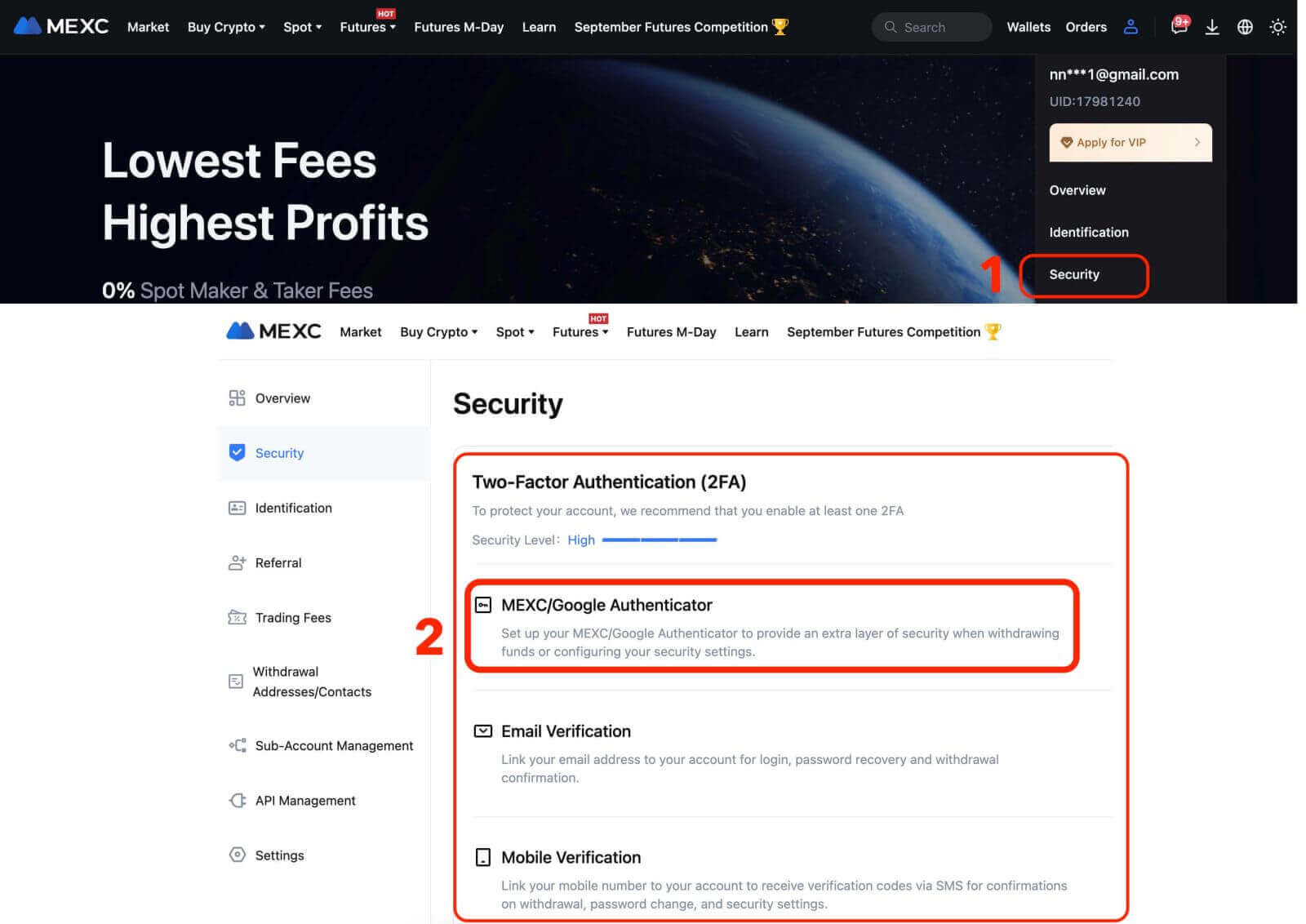
Stáhněte si aplikaci ověřování.
- Pro uživatele iOS: Přihlaste se do App Store a vyhledejte „Google Authenticator“ nebo „MEXC Authenticator“ ke stažení.
- Pro uživatele Android: Přejděte na Google Play a vyhledejte „Google Authenticator“ nebo „MEXC Authenticator“ ke stažení.
- Pro jiné obchody s aplikacemi: Vyhledejte „Google Authenticator“ nebo „2FA Authenticator“.
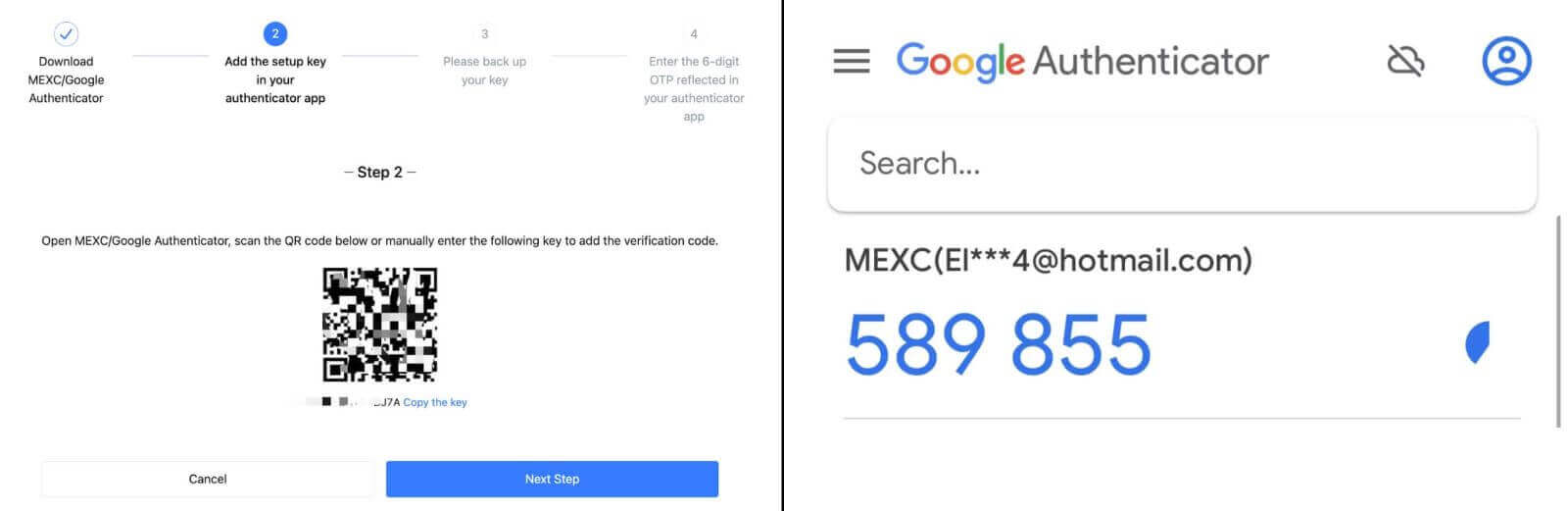
Krok 2: Uschovejte si klíč, který bude použit pro obnovení MEXC/Google Authenticator v případě, že změníte nebo ztratíte svůj mobilní telefon. Před propojením se ujistěte, že jste si zazálohovali a uložili výše uvedený klíč.
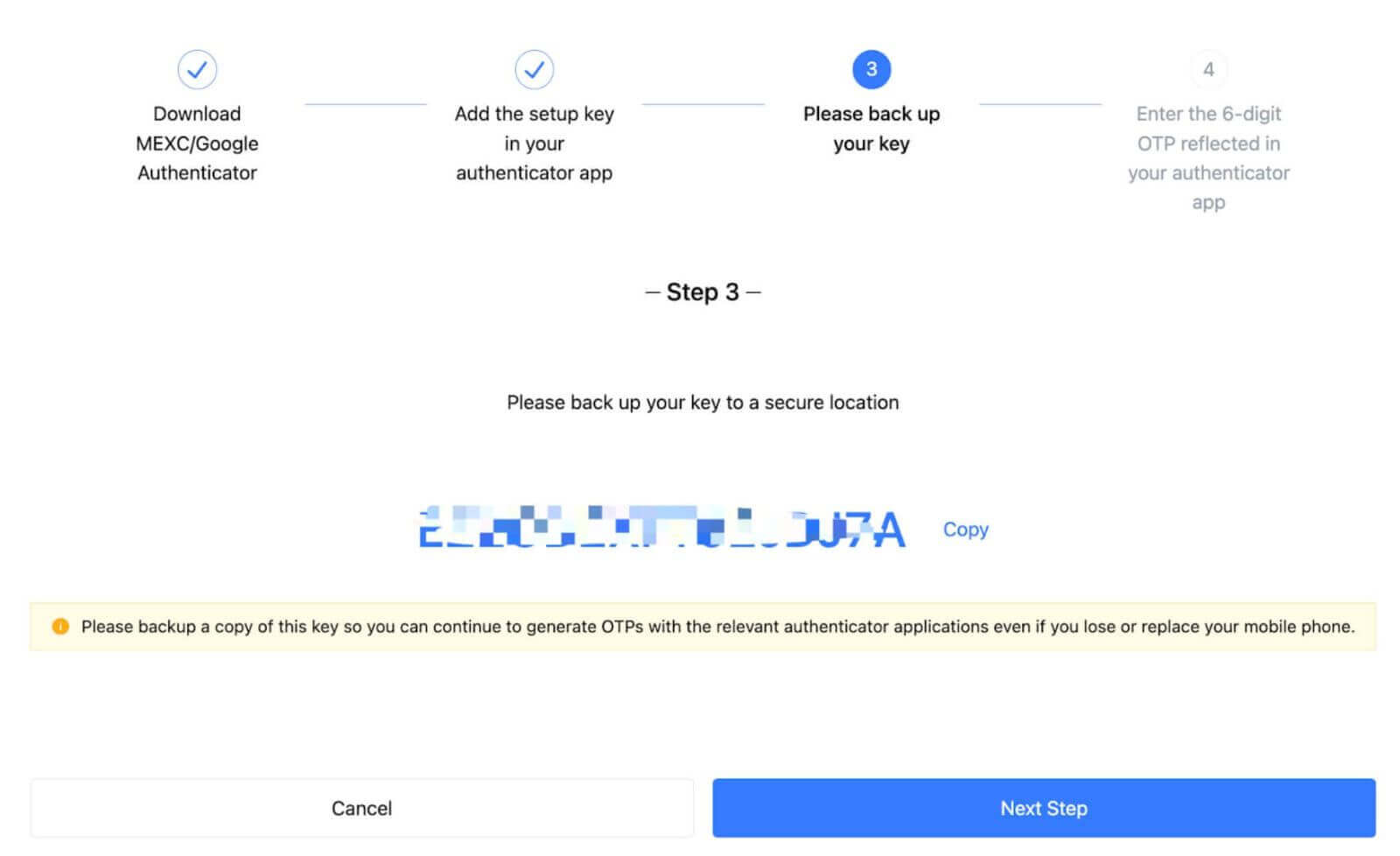
Krok 3: Po zadání přihlašovacího hesla k účtu, ověřovacího kódu SMS/e-mailu a kódu Google Authenticator dokončete proces kliknutím na [Povolit].
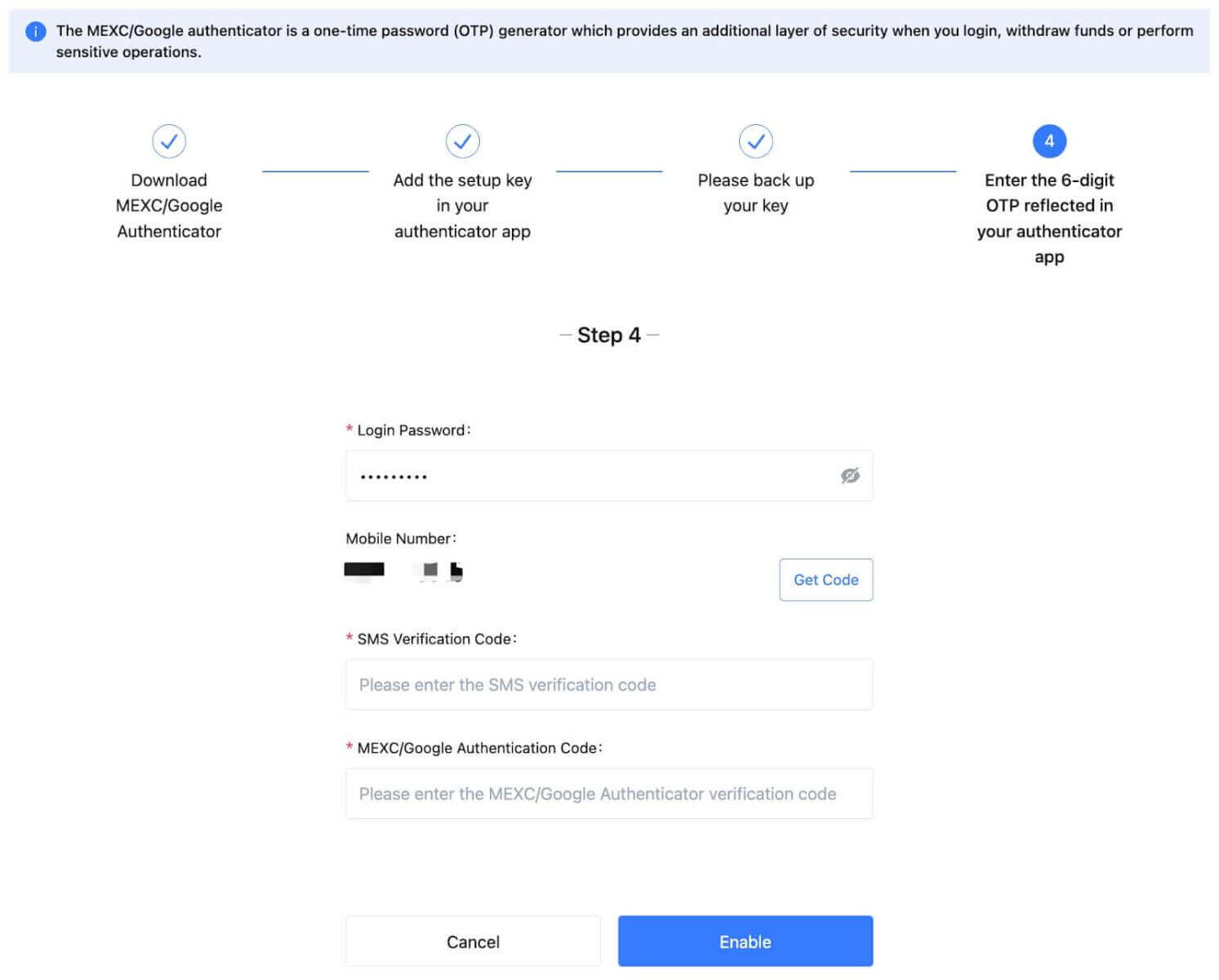
3.3 V aplikaci
- Na domovské stránce aplikace klepněte na ikonu uživatele - [Zabezpečení].
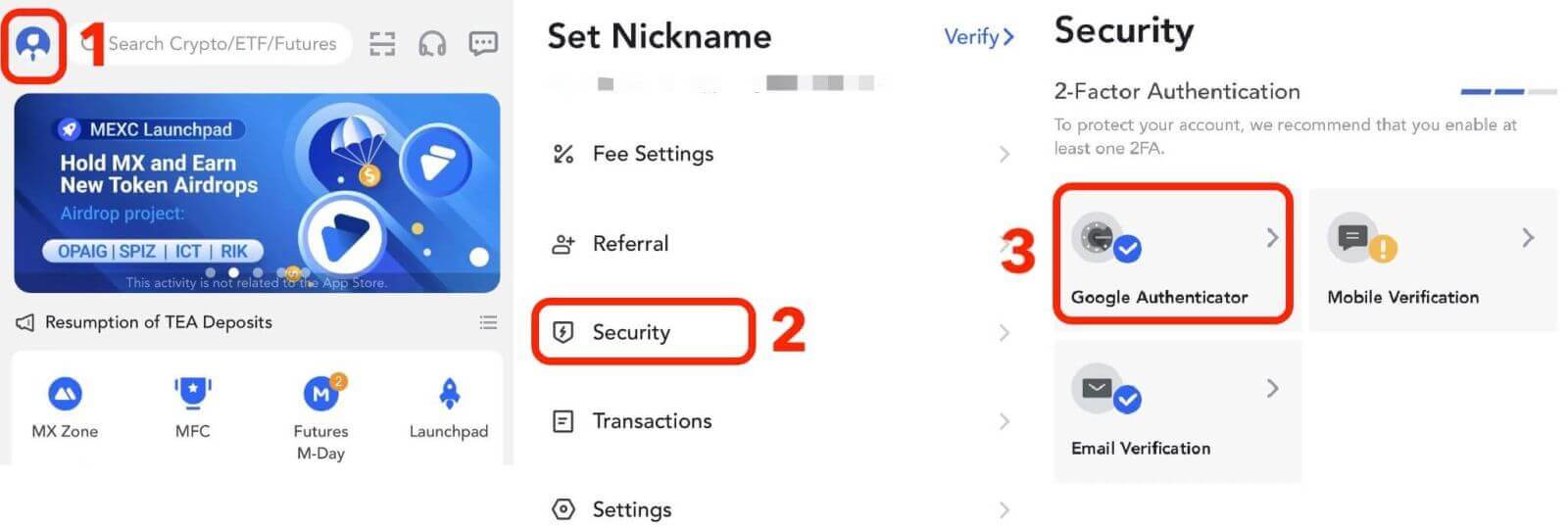
Pokud jste si nestáhli aplikaci pro ověřování, přejděte prosím do obchodu s aplikacemi a stáhněte si ji nebo klikněte na [Stáhnout Google Authenticator]. Pokud jste si již stáhli ověřovací aplikaci, klikněte na [Další].
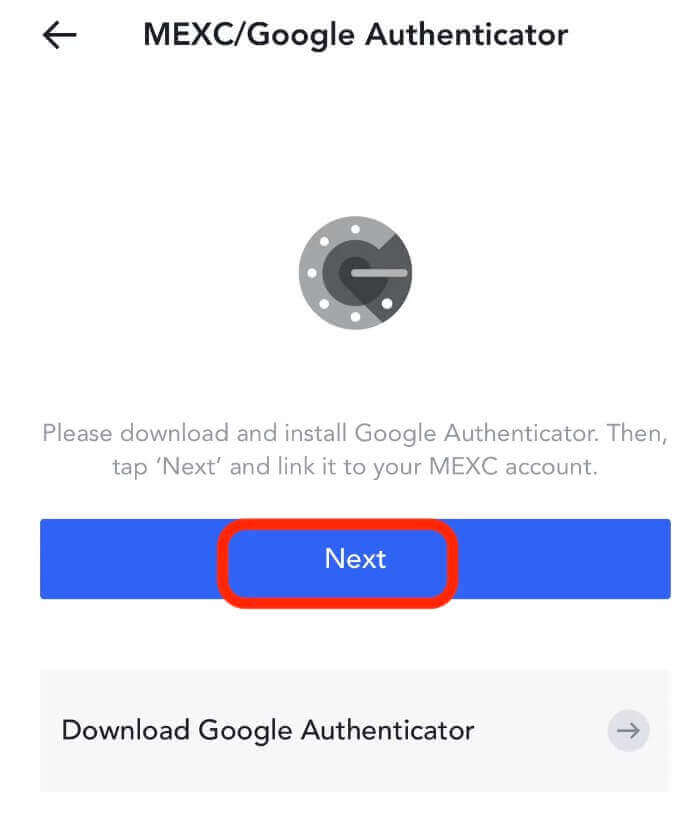
V aplikaci pro ověřování naskenujte QR kód nebo zkopírujte klíč pro vygenerování ověřovacího kódu. Po dokončení klikněte na [Další].
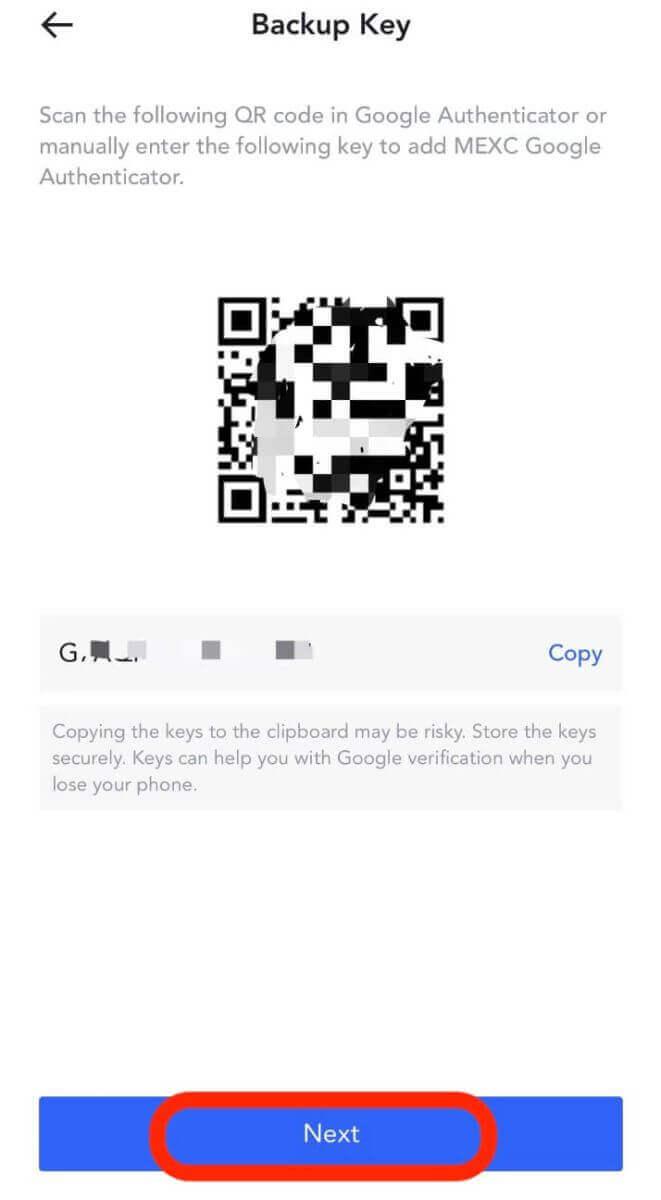
Po zadání přihlašovacího hesla k účtu, ověřovacího kódu SMS/e-mailu a kódu Google Authenticator klikněte na [Potvrdit] a dokončete propojení.
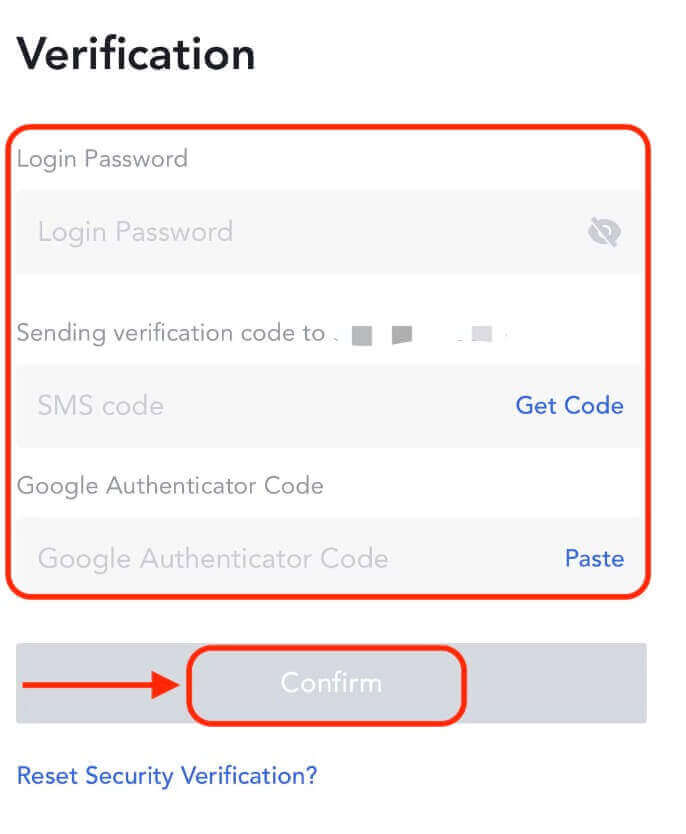
Dvoufaktorová autentizace (2FA) je základní bezpečnostní funkcí na MEXC. Jakmile si na svém účtu MEXC nastavíte 2FA, budete muset při každém přihlášení zadat jedinečný ověřovací kód vygenerovaný aplikací MEXC/Google Authenticator.
Jak ověřit účet na MEXC
Ověření vašeho účtu MEXC je jednoduchý a přímočarý proces, který zahrnuje poskytnutí osobních údajů a ověření vaší identity.MEXC KYC klasifikace Rozdíly
Existují dva typy MEXC KYC: primární a pokročilé.
- Základní osobní údaje jsou vyžadovány pro primární KYC. Dokončení primárního KYC umožňuje zvýšení limitu 24hodinového výběru na 80 BTC, bez omezení OTC transakcí.
- Pokročilé KYC vyžaduje základní osobní údaje a ověřování rozpoznáním obličeje. Dokončení pokročilého KYC umožňuje zvýšení limitu 24hodinového výběru na 200 BTC, bez omezení na OTC transakce.
Primární KYC na MEXC
1. Přihlaste se na web MEXC a zadejte svůj účet.
Klikněte na ikonu uživatele v pravém horním rohu – [Identifikace]
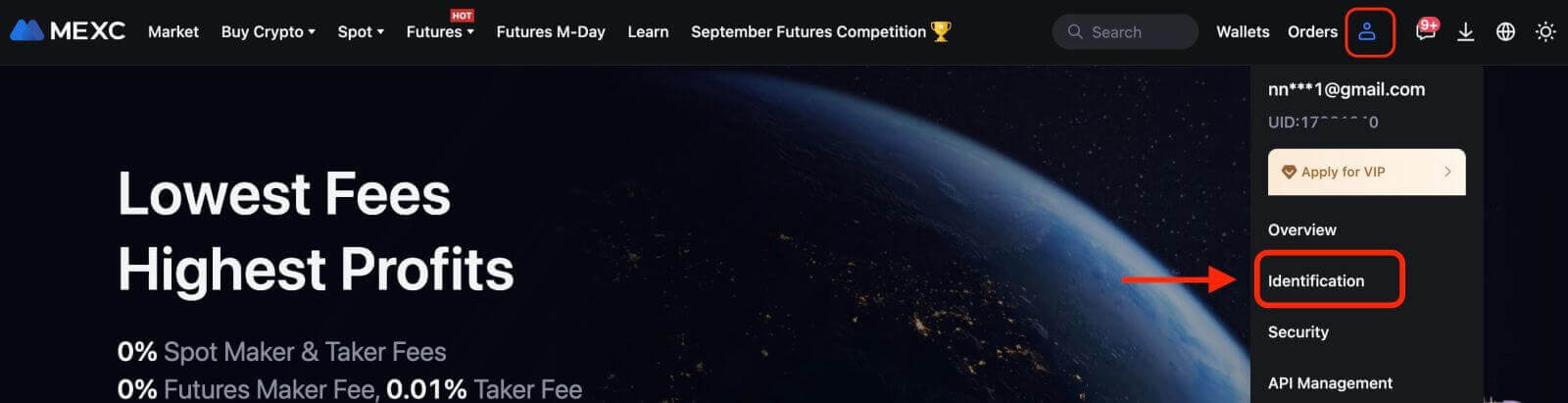
2. Vedle položky „Primární KYC“ klikněte na [Ověřit]. Můžete také přeskočit primární KYC a přejít přímo k pokročilému KYC.

3. Vyberte svou národnost průkazu totožnosti a typ průkazu totožnosti.
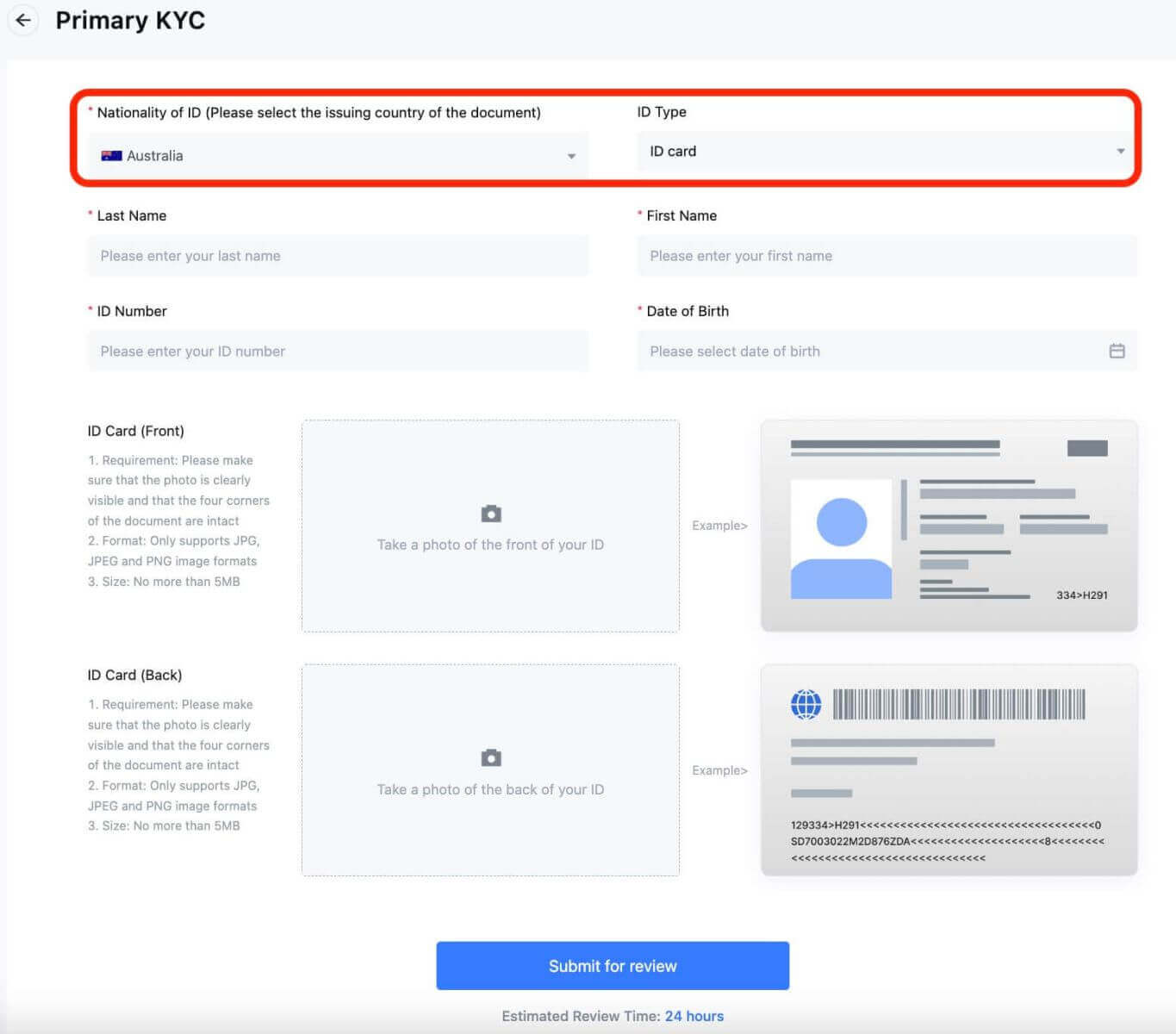 4. Zadejte své jméno, identifikační číslo a datum narození.
4. Zadejte své jméno, identifikační číslo a datum narození.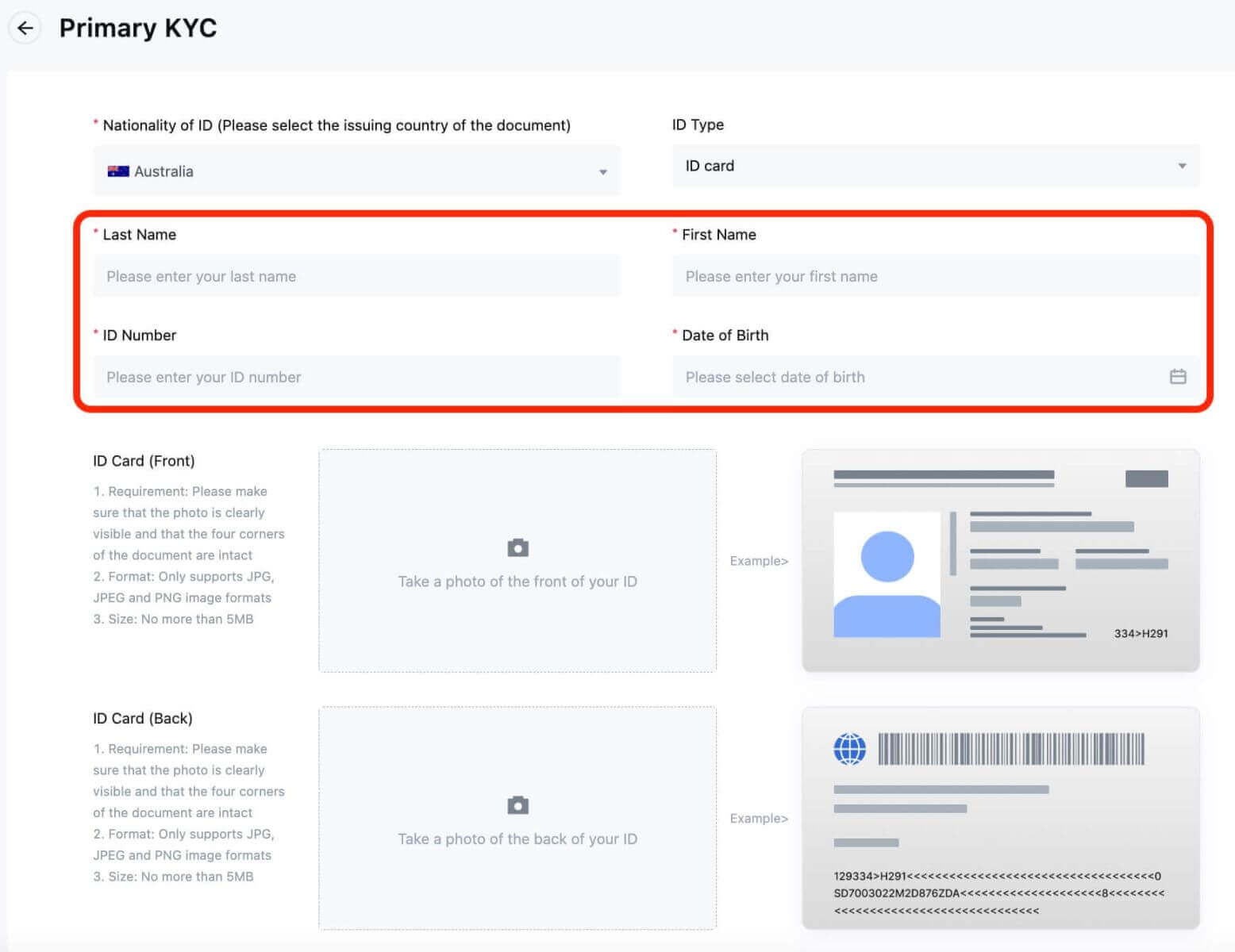
5. Vyfoťte přední a zadní stranu svého občanského průkazu a nahrajte je.
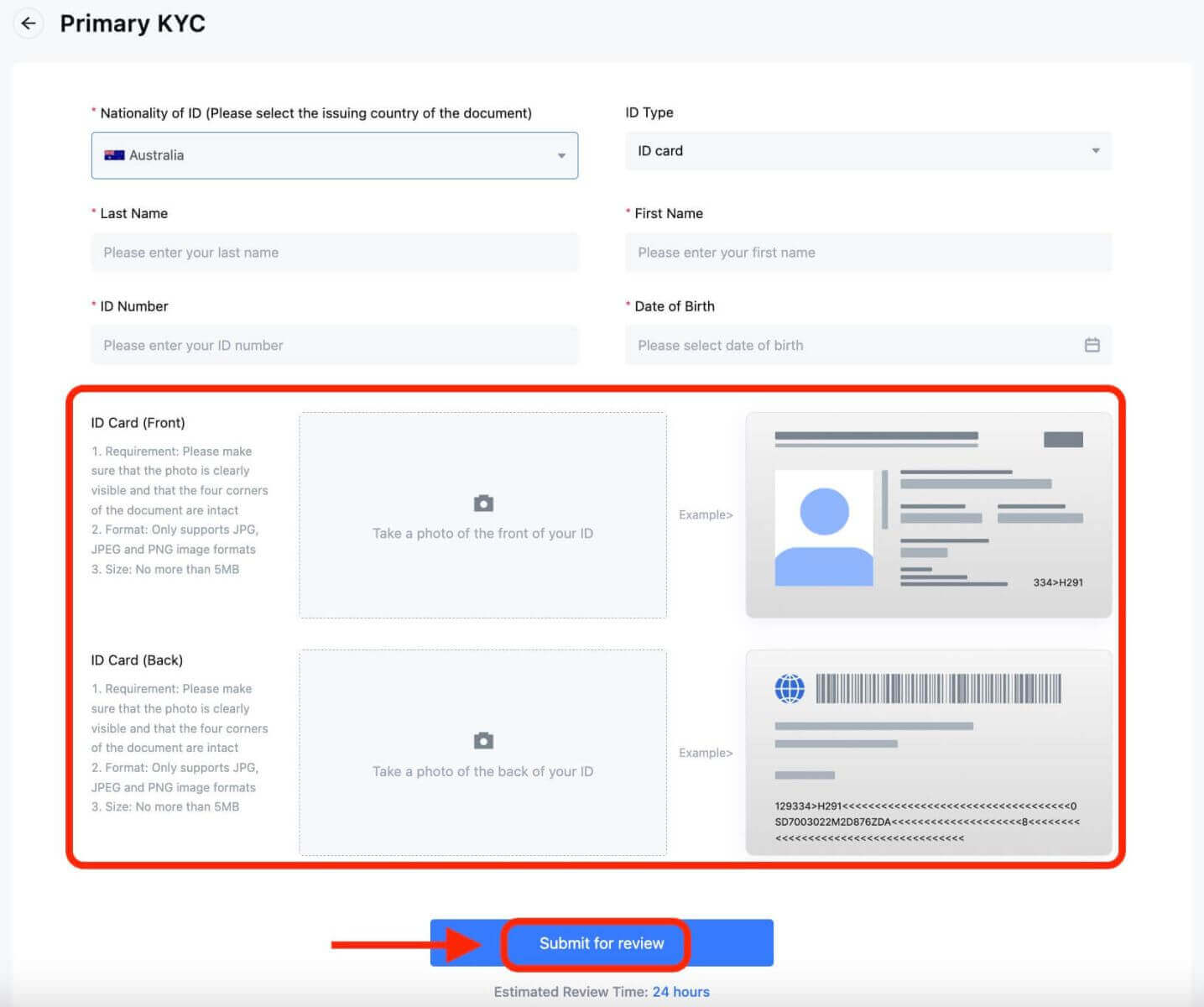
Ujistěte se, že je vaše fotografie jasná a viditelná a všechny čtyři rohy dokumentu jsou neporušené. Po dokončení klikněte na [Odeslat ke kontrole]. Výsledek primárního KYC bude k dispozici do 24 hodin.
Pokročilé KYC na MEXC
1. Přihlaste se na web MEXC a zadejte svůj účet.
Klikněte na ikonu uživatele v pravém horním rohu - [Identifikace].
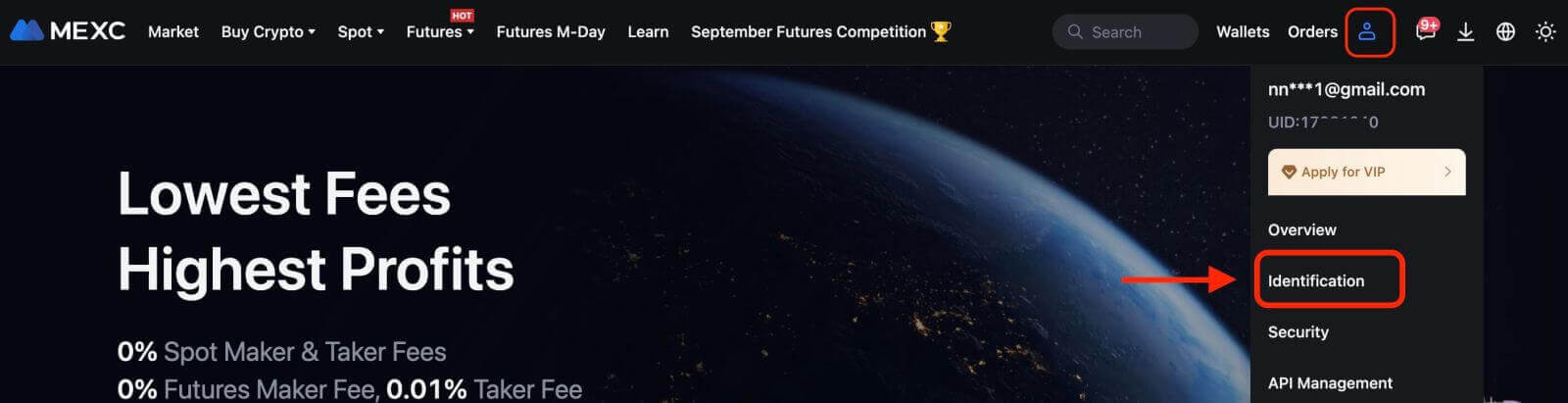
2. Vedle položky „Advanced KYC“ klikněte na [Ověřit].
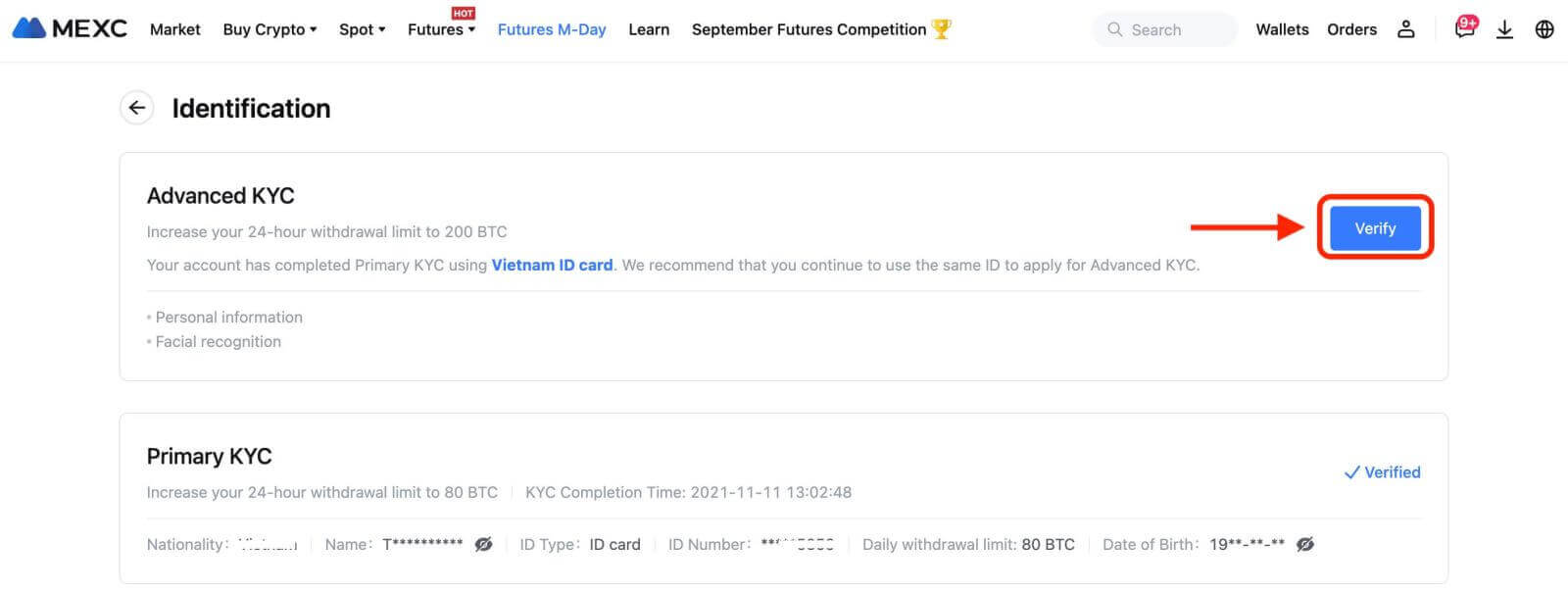
3. Vyberte svou národnost průkazu totožnosti a typ průkazu totožnosti. Klikněte na [Potvrdit].
Vezměte prosím na vědomí, že: pokud jste nedokončili svůj primární KYC, budete muset během pokročilého KYC vybrat svou národnost ID a typ ID. Pokud jste dokončili svůj primární KYC, ve výchozím nastavení se použije národnost průkazu totožnosti, kterou jste vybrali během primárního KYC, a budete muset vybrat pouze typ svého průkazu totožnosti.
4. Zaškrtněte políčko vedle „Potvrzuji, že jsem si přečetl Oznámení o ochraně osobních údajů a souhlasím se zpracováním mých osobních údajů, včetně biometrických údajů, jak je popsáno v tomto Souhlasu.“ Klikněte na [Další].
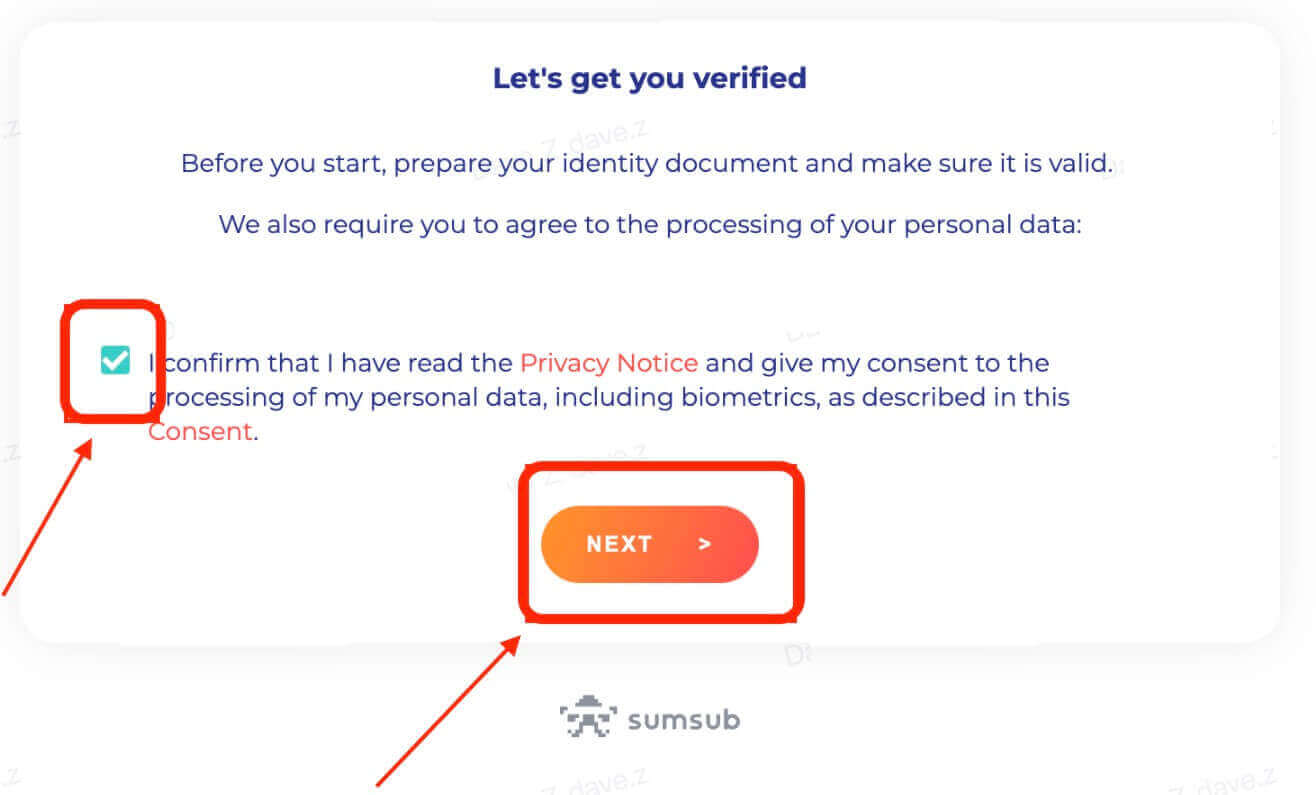
5. Nahrajte fotografie podle požadavků na webové stránce.
Ujistěte se, že je dokument zcela zobrazen a váš obličej je na fotografii jasný a viditelný.
6. Po kontrole správnosti všech informací odešlete pokročilé KYC.
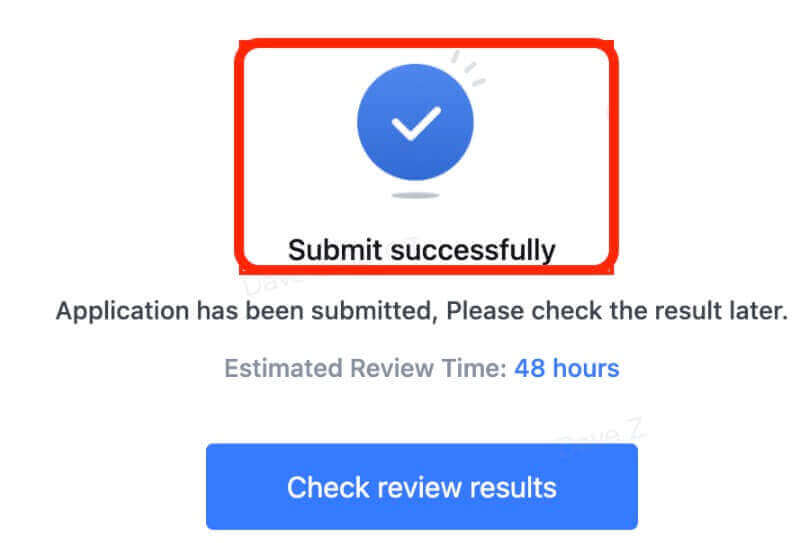
Výsledek bude k dispozici do 48 hodin. Čekejte prosím trpělivě.
Běžné chyby během pokročilého procesu KYC
- Pořizování nejasných, rozmazaných nebo neúplných fotografií může mít za následek neúspěšné pokročilé ověření KYC. Při rozpoznávání obličeje sejměte klobouk (pokud jej máte) a otočte se přímo před kameru.
- Advanced KYC je připojen k veřejné bezpečnostní databázi třetí strany a systém provádí automatické ověřování, které nelze ručně přepsat. Pokud máte zvláštní okolnosti, jako jsou změny v dokladech o pobytu nebo v dokladech totožnosti, které brání ověření, obraťte se prosím na online zákaznickou službu a požádejte o radu.
- Každý účet může provádět pokročilé KYC pouze třikrát denně. Zajistěte prosím úplnost a přesnost nahraných informací.
- Pokud aplikaci nebudou udělena oprávnění k fotoaparátu, nebudete moci pořizovat fotografie svého dokladu totožnosti ani provádět rozpoznávání obličeje.
Jak resetovat heslo MEXC
Pokud jste zapomněli své heslo MEXC nebo jej potřebujete z jakéhokoli důvodu resetovat, nemějte obavy. Můžete jej snadno resetovat pomocí následujících jednoduchých kroků:Krok 1. Přejděte na webovou stránku MEXC a klikněte na tlačítko „Přihlásit se/Zaregistrovat se“, které se obvykle nachází v pravém horním rohu stránky.
Krok 2. Na přihlašovací stránce klikněte na "Zapomněli jste heslo?" odkaz pod tlačítkem Přihlásit se.
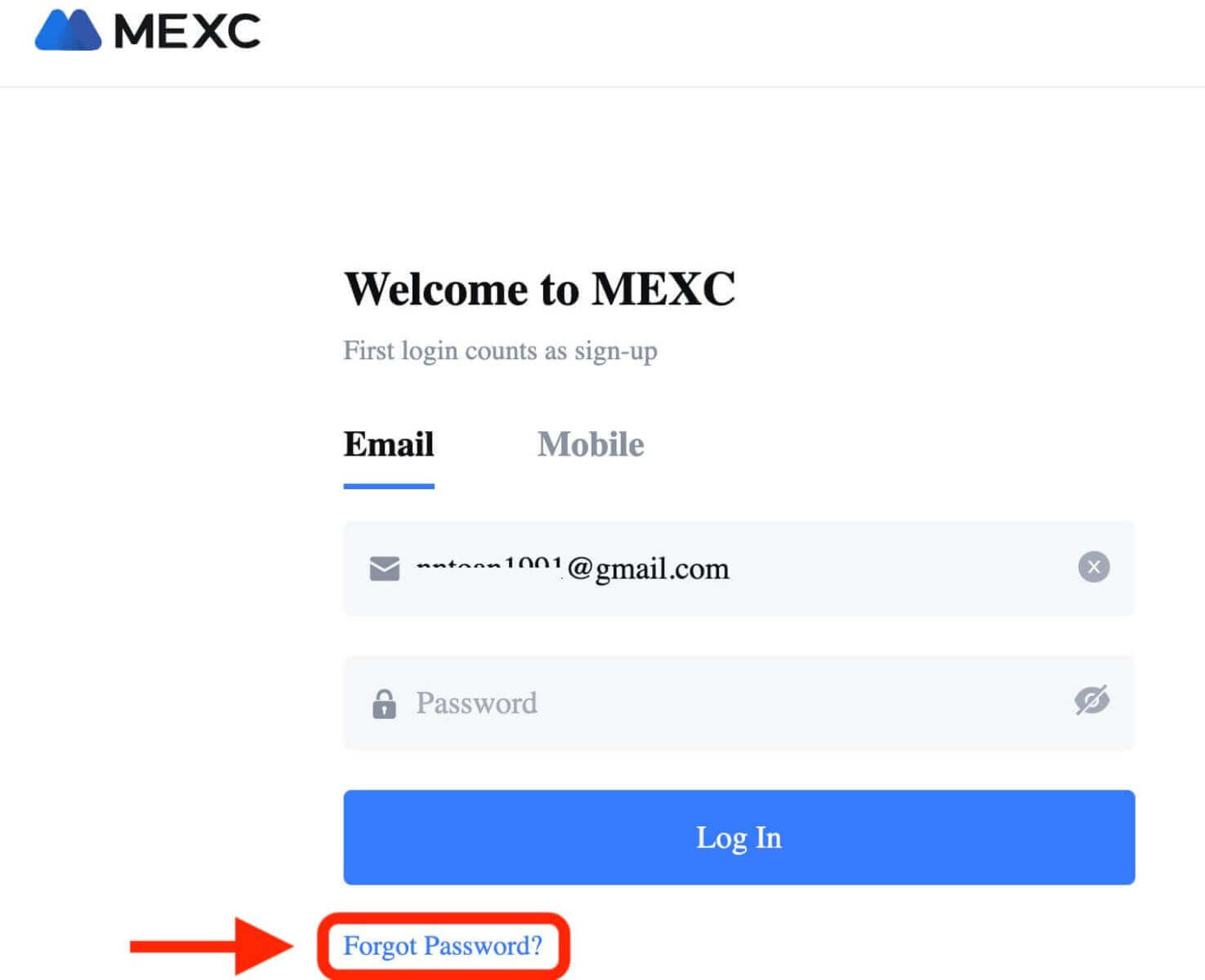
Krok 3. Zadejte e-mailovou adresu nebo telefonní číslo, které jste použili k registraci svého účtu, a klikněte na tlačítko „Další“.
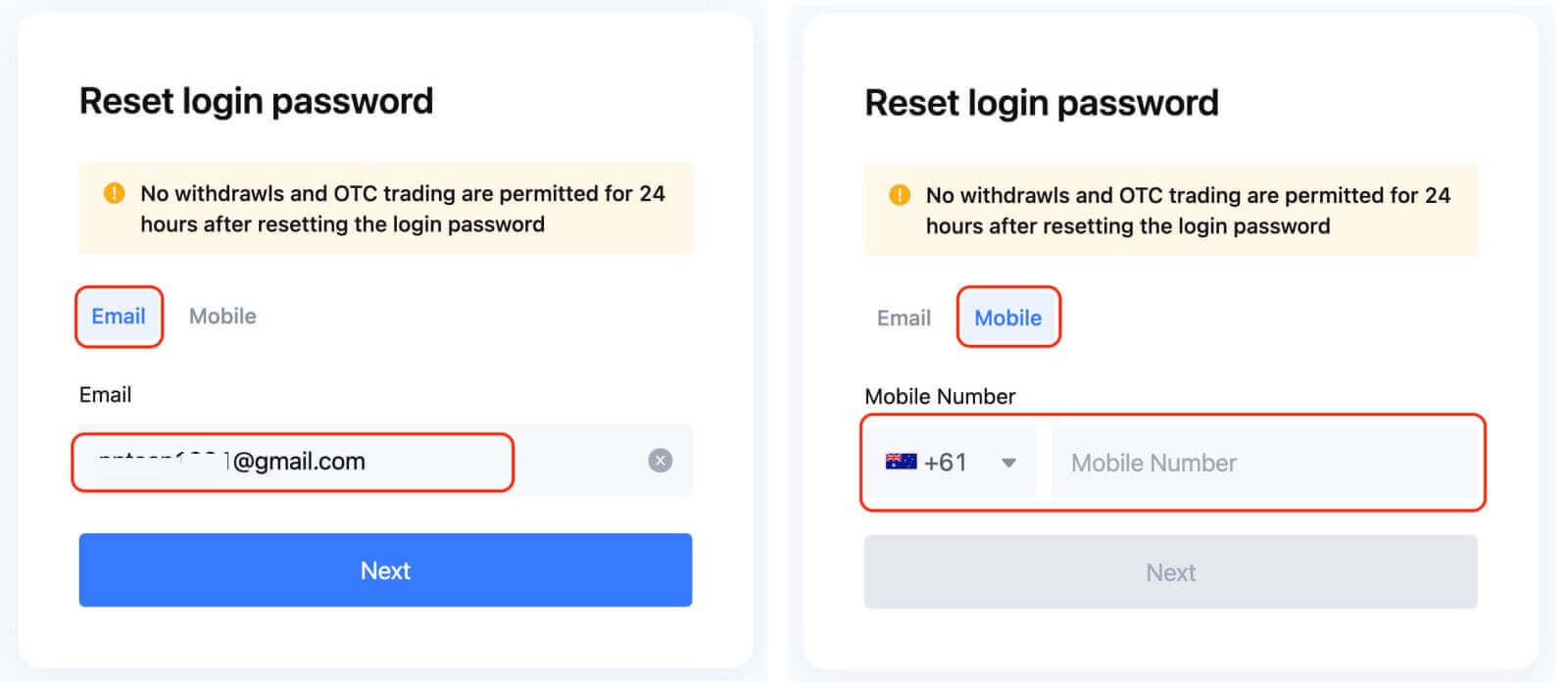
Krok 4: Jako bezpečnostní opatření vás MEXC může požádat o vyplnění CAPTCHA, aby ověřilo, že nejste robot. Dokončete tento krok podle uvedených pokynů.
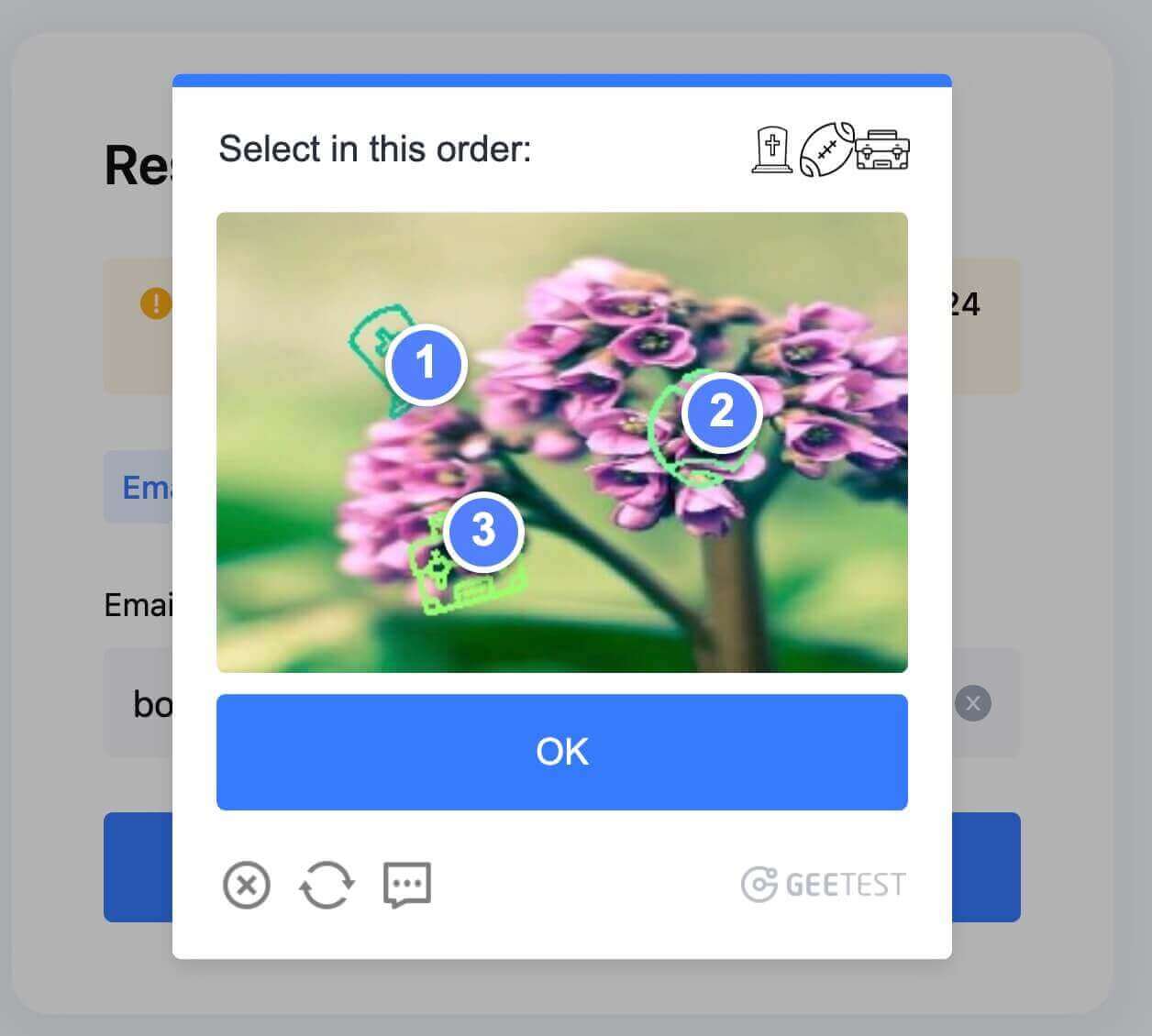
Krok 5. Klikněte na „Získat kód“ a vyhledejte zprávu od společnosti MEXC ve své e-mailové schránce. Zadejte ověřovací kód a klikněte na „DALŠÍ“.
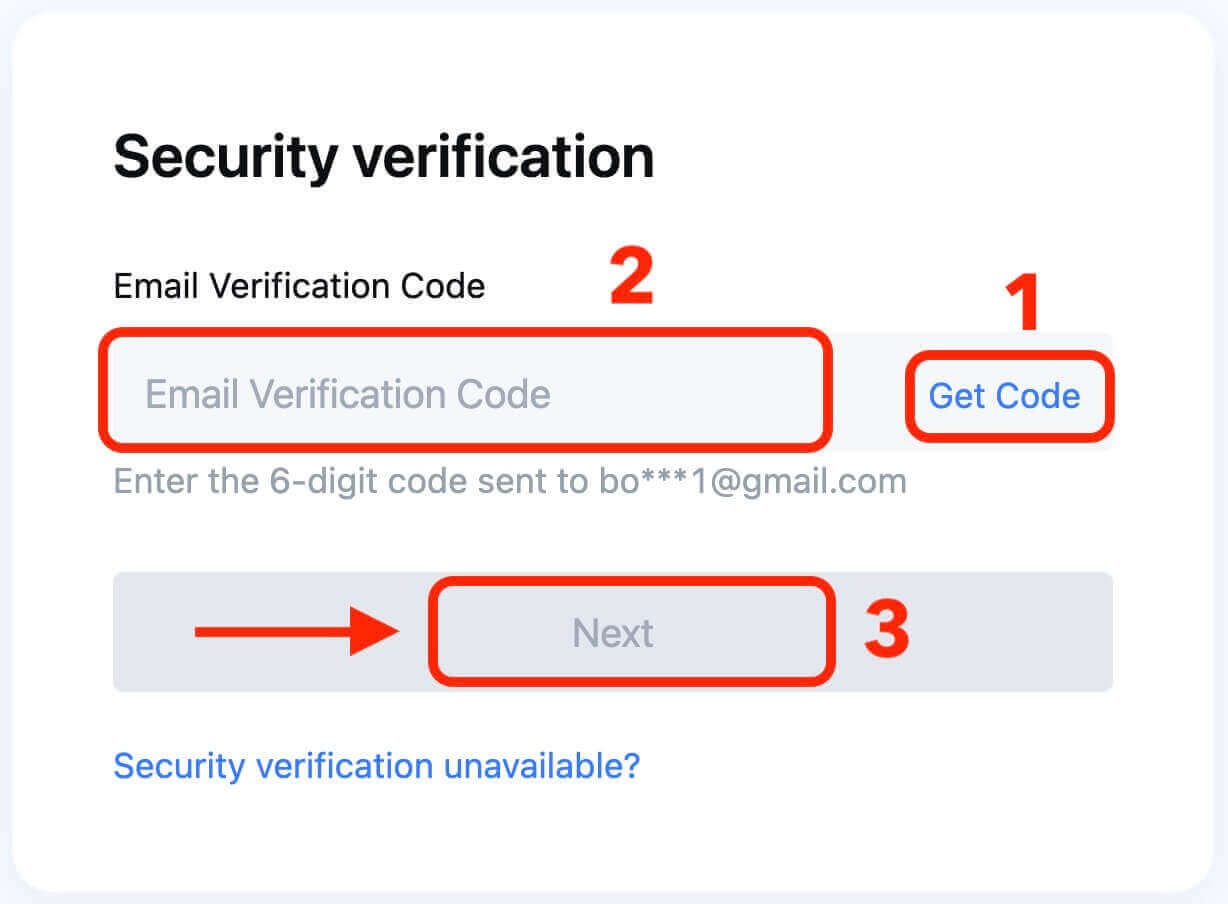
Krok 6. Zadejte své nové heslo podruhé, abyste jej potvrdili. Dvakrát zkontrolujte, zda se oba záznamy shodují.

Krok 7. Nyní se můžete přihlásit ke svému účtu pomocí svého nového hesla a užívat si obchodování s MEXC.
Jak vkládat peníze na MEXC
Způsoby platby vkladem MEXC
Existují 4 způsoby, jak vložit nebo koupit krypto na MEXC :
Krypto převod
Na svůj MEXC účet můžete také přenést kryptoměnu z jiné platformy nebo peněženky. Tímto způsobem nemusíte procházet procesem ověřování identity ani platit žádné poplatky za nákup kryptoměn. Chcete-li převést kryptoměnu, musíte vygenerovat adresu pro vklad pro konkrétní coin nebo token, který chcete vložit na MEXC. Můžete to udělat tak, že přejdete na stránku „Aktiva“ a kliknete na tlačítko „Vložit“ vedle názvu mince nebo tokenu. Poté můžete zkopírovat adresu vkladu a vložit ji do platformy nebo peněženky, kde máte krypto. Ujistěte se, že posíláte správnou částku a typ kryptoměny na správnou adresu, jinak můžete přijít o své prostředky.
Vklad v měně Fiat
Místní měnu můžete použít k nákupu kryptoměn přímo na MEXC prostřednictvím různých platebních metod, jako je bankovní převod, kreditní karta atd. V závislosti na vaší oblasti můžete mít přístup k různým fiat měnám a platebním kanálům. Chcete-li vložit fiat měnu, musíte dokončit proces ověření identity a svázat svou platební metodu na MEXC. Poté můžete přejít na stránku „Koupit krypto“ a vybrat měnu a částku, kterou chcete koupit. Uvidíte dostupné způsoby platby a poplatky za každý z nich. Po potvrzení objednávky obdržíte krypto na svůj MEXC účet.
P2P obchodování
P2P obchodování neboli peer-to-peer obchodování je způsob výměny kryptoměn přímo mezi kupujícími a prodávajícími. P2P obchodování na MEXC je pohodlný a bezpečný způsob směny kryptoměn s fiat měnami. Poskytuje uživatelům větší flexibilitu a svobodu při výběru preferovaných platebních metod a obchodních partnerů.
Nákup kryptoměn
Můžete si také koupit kryptoměnu přímo na MEXC pomocí jiných kryptoměn jako platby. Tímto způsobem můžete vyměnit jednu kryptoměnu za druhou, aniž byste museli opustit platformu nebo platit poplatky za převod kryptoměn. Chcete-li koupit krypto, musíte přejít na stránku „Obchod“ a vybrat obchodní pár, který chcete obchodovat. Pokud například chcete koupit bitcoiny pomocí USDT, můžete vybrat pár BTC/USDT. Poté můžete zadat množství a cenu bitcoinů, které chcete koupit, a kliknout na tlačítko „Koupit BTC“. Uvidíte podrobnosti objednávky a potvrdíte objednávku. Jakmile bude vaše objednávka vyplněna, obdržíte bitcoiny na svůj MEXC účet.
Jak vložit kryptoměnu do MEXC
Vložit kryptoměnu do MEXC [Web]
Máte možnost převést kryptoměnu z jiných peněženek nebo platforem na platformu MEXC pro obchodování, pokud ji již vlastníte jinde.Krok 1: Pro přístup k [ Spot ] jednoduše klikněte na [ Wallets ] umístěné v pravém horním rohu.
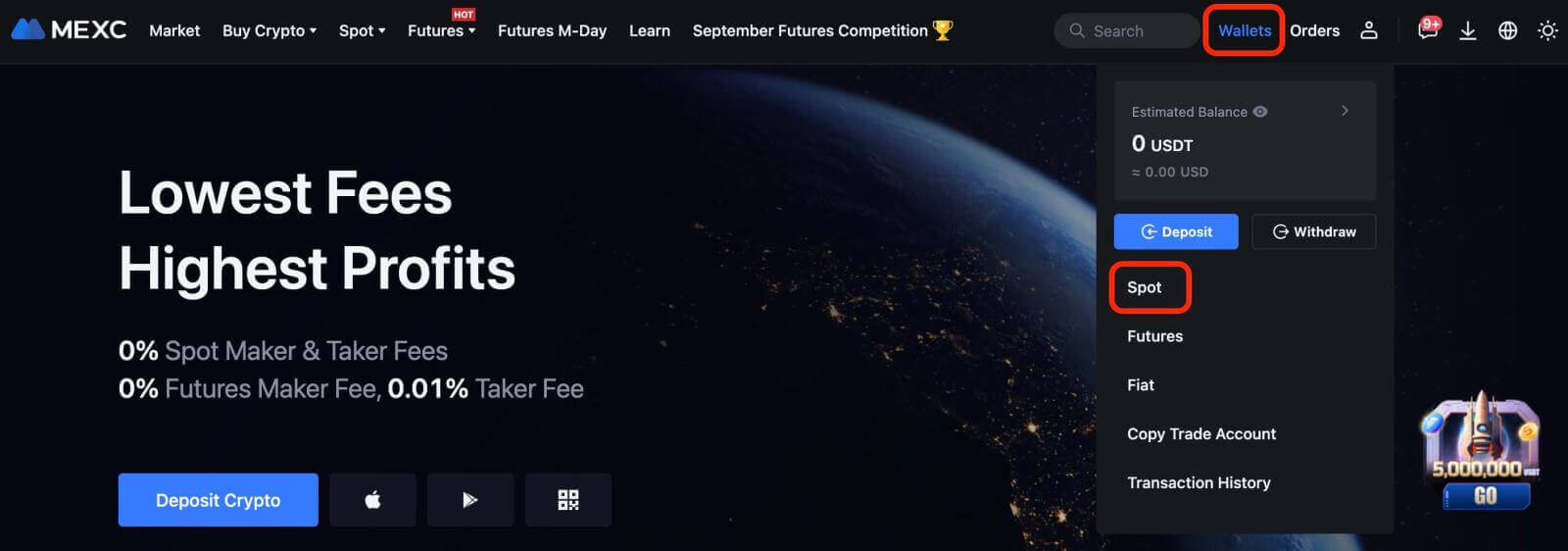 Krok 2: Klikněte na [ Vklad ] na pravé straně.
Krok 2: Klikněte na [ Vklad ] na pravé straně. 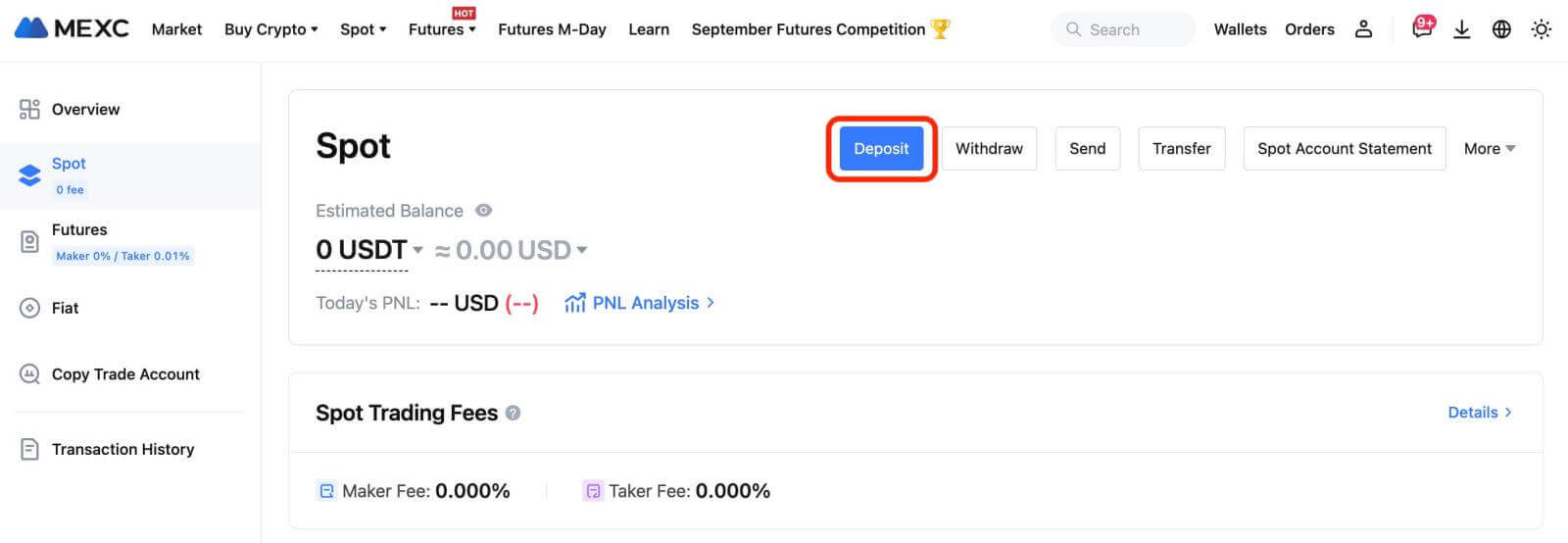
Krok 3: Vyberte kryptoměnu a její odpovídající síť pro vklad a poté klikněte na [Generate Address]. Jako příklad prozkoumáme proces ukládání MX tokenů pomocí sítě ERC20. Zkopírujte poskytnutou adresu pro vklad MEXC a vložte ji do platformy pro výběr.
Je nezbytné ověřit, zda se vámi vybraná síť shoduje se sítí vybranou na vaší platformě pro výběr. Volba nesprávné sítě by mohla vést k nevratné ztrátě finančních prostředků bez možnosti obnovení.
Kromě toho stojí za zmínku, že různé sítě mají různé transakční poplatky. Můžete si vybrat síť s nižšími poplatky za své výběry.
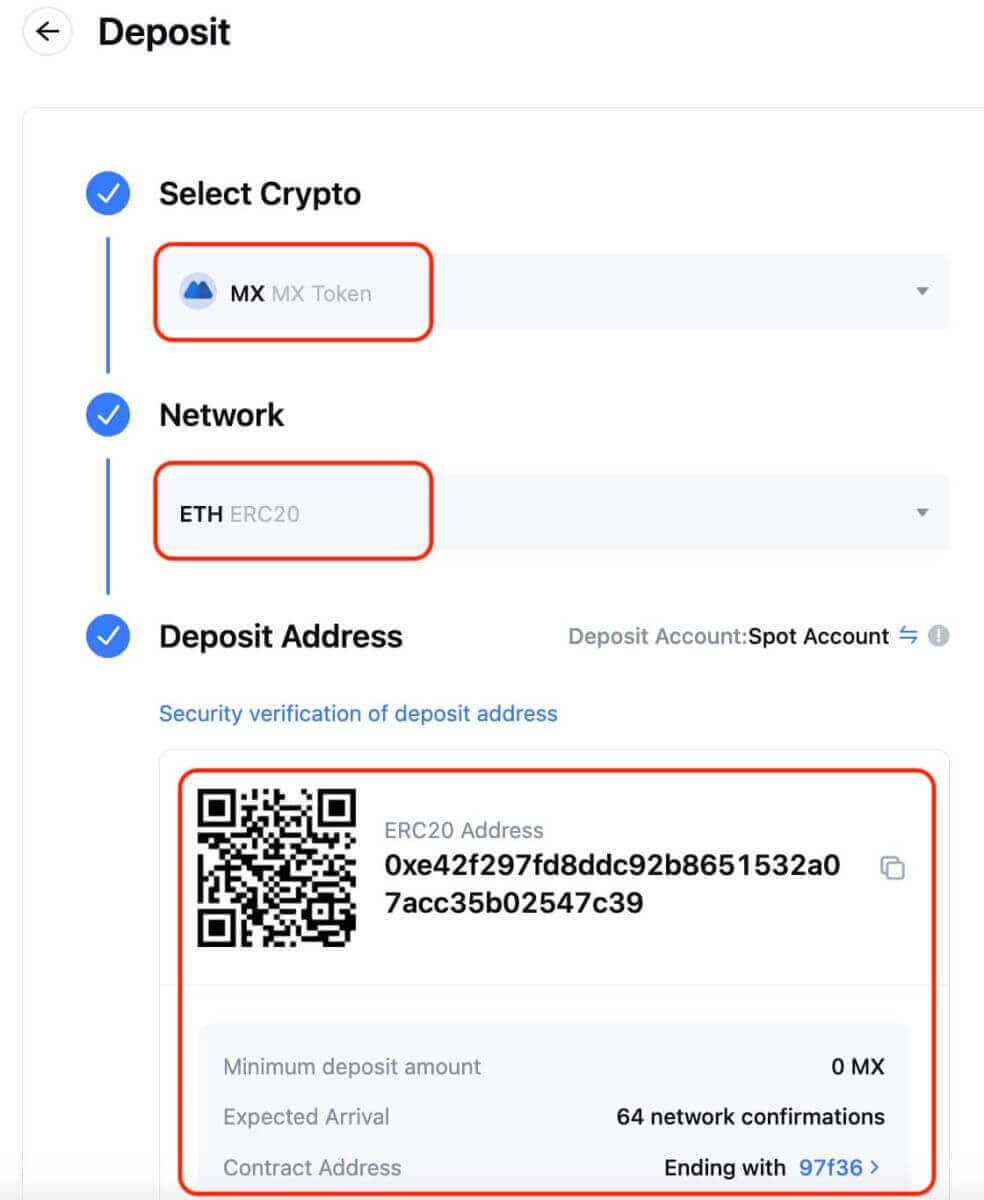
U konkrétních sítí, jako je EOS, je při provádění vkladů nezbytné zahrnout poznámku. Bez něj nemusí být vaše adresa zjištěna nebo správně připsána.
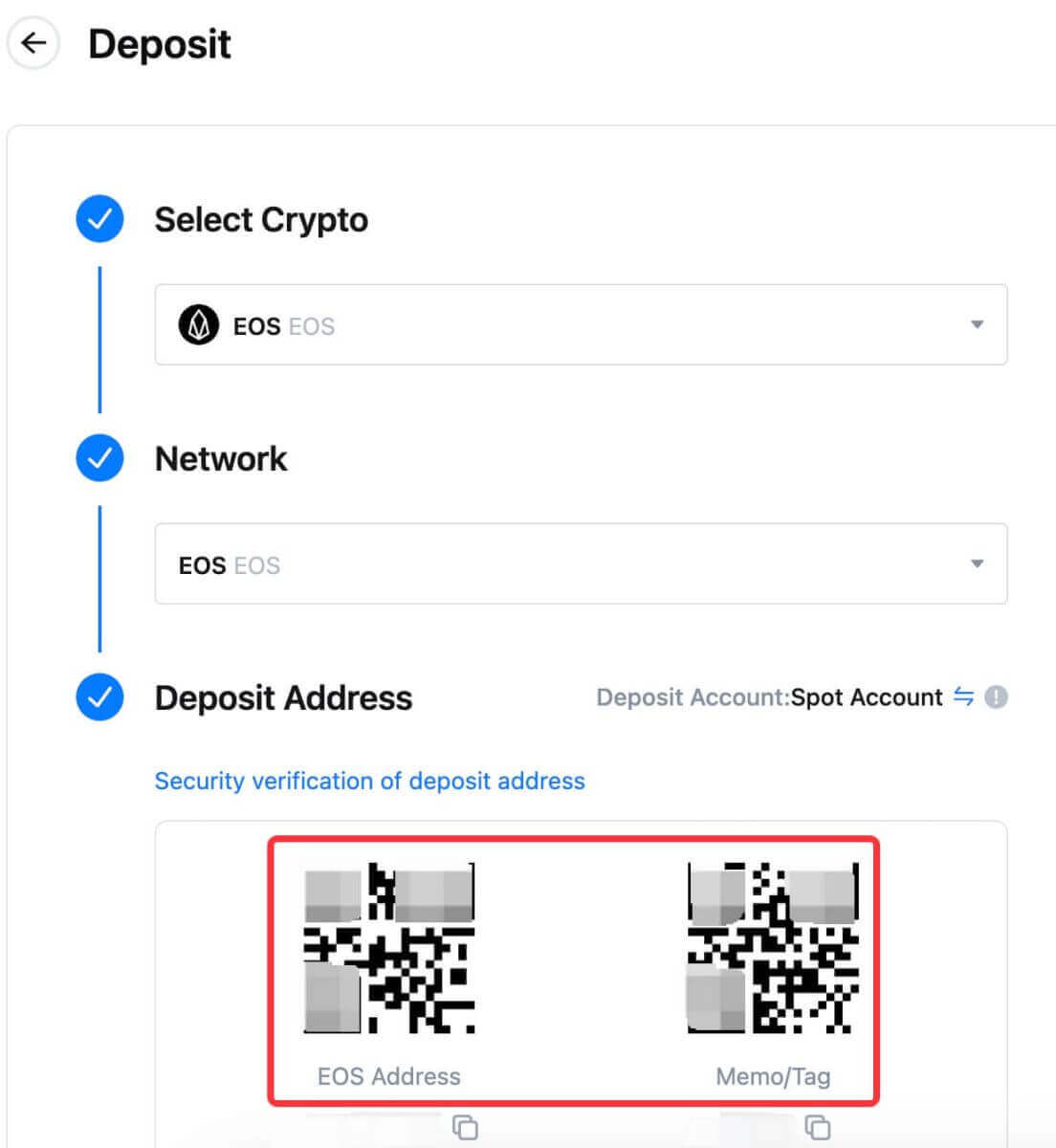
Vezměme si peněženku MetaMask jako příklad pro ilustraci, jak stáhnout MX token na platformu MEXC.
Krok 4: V peněžence MetaMask klikněte na [ Odeslat ].
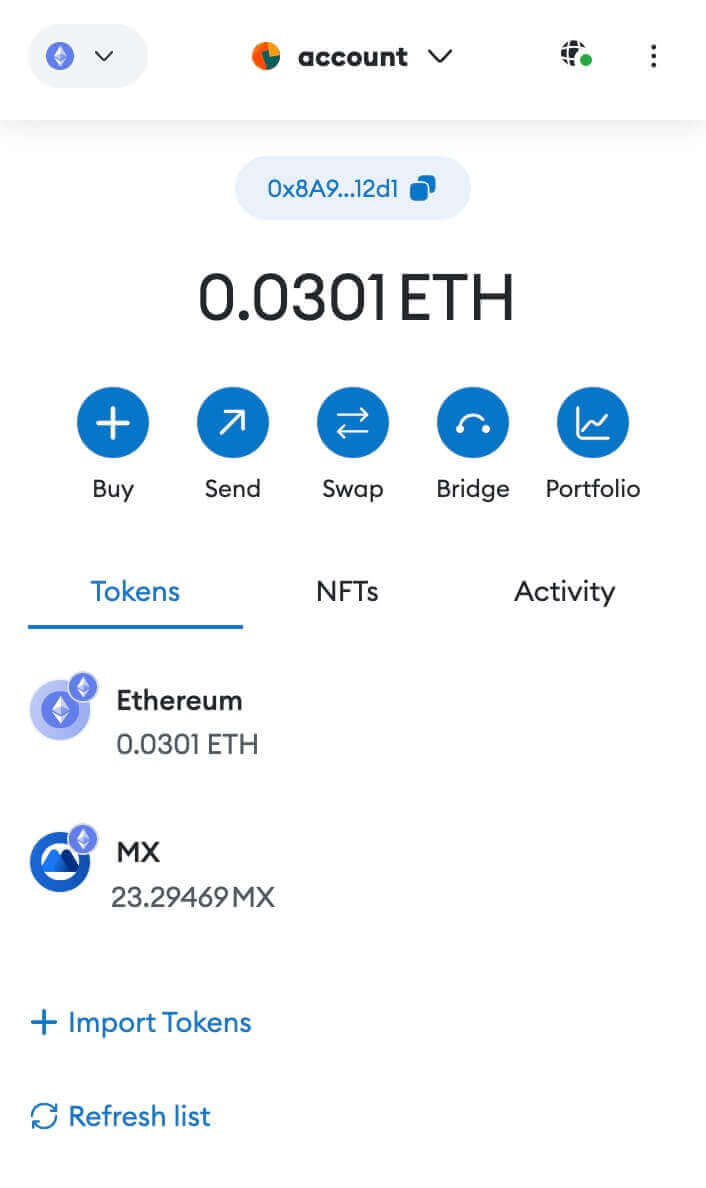
Vložte zkopírovanou adresu pro vklad do pole adresy pro výběr v MetaMask a ujistěte se, že jste vybrali stejnou síť jako adresa pro vklad.
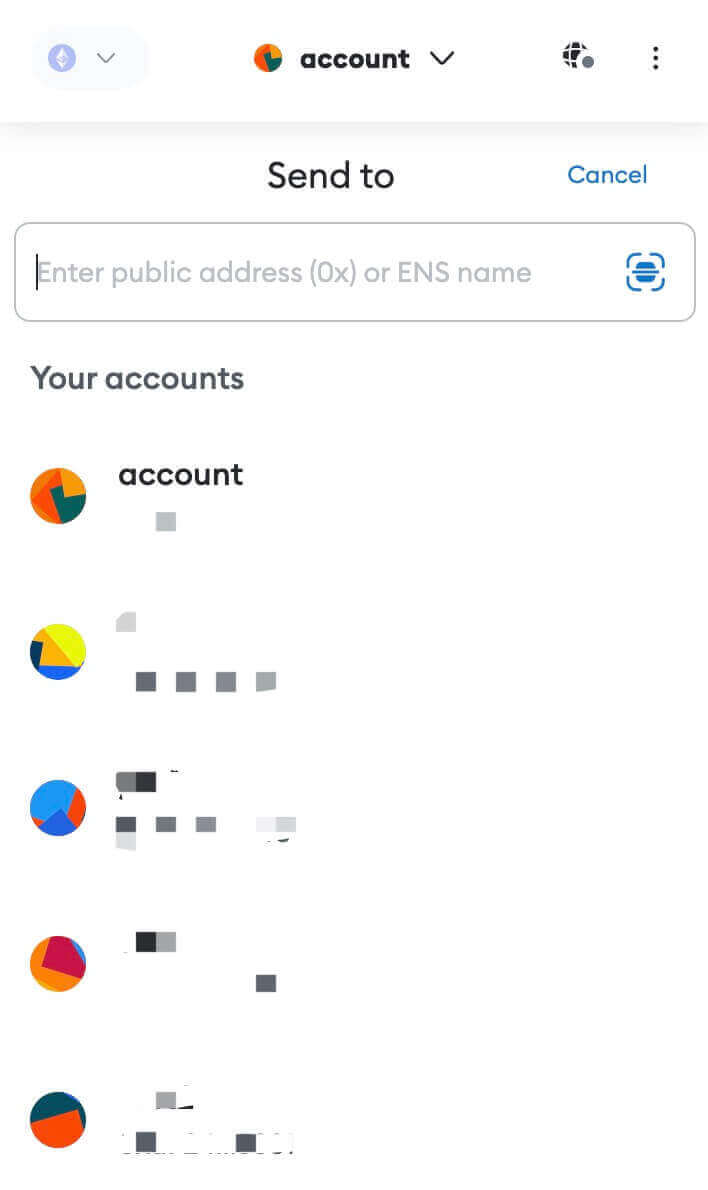
Krok 5: Zadejte částku, kterou chcete vybrat, a klikněte na [ Další ].
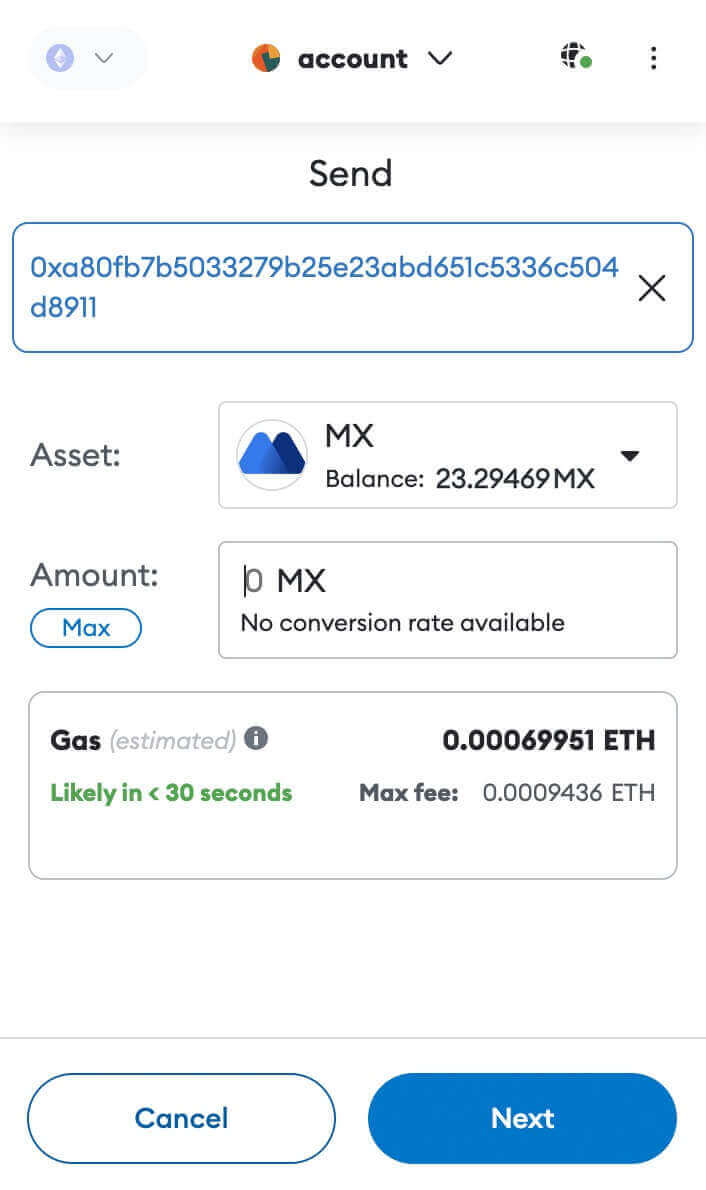
Zkontrolujte částku výběru MX tokenu, ověřte aktuální poplatek za síťovou transakci, ujistěte se, že všechny podrobnosti jsou přesné, a poté pokračujte kliknutím na [Potvrdit] pro dokončení výběru na platformu MEXC. Vaše prostředky budou brzy vloženy na váš účet MEXC.
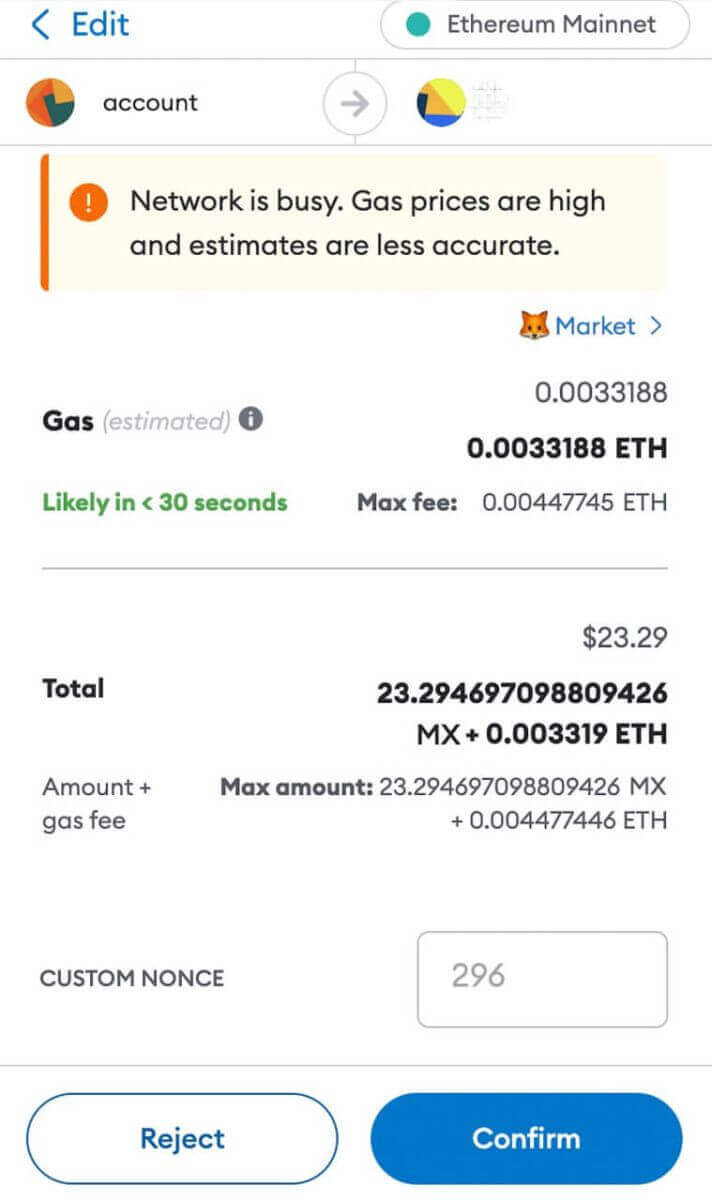
Vložit krypto do MEXC [aplikace]
1. Otevřete aplikaci MEXC , na první stránce klepněte na [ Peněženky ].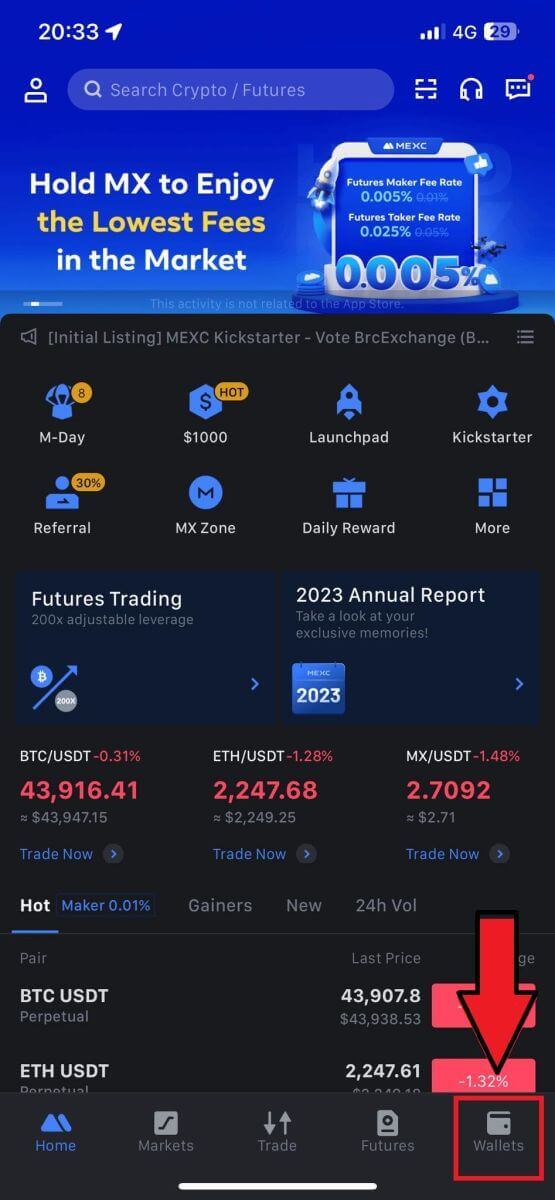
2. Pokračujte klepnutím na [Vklad].
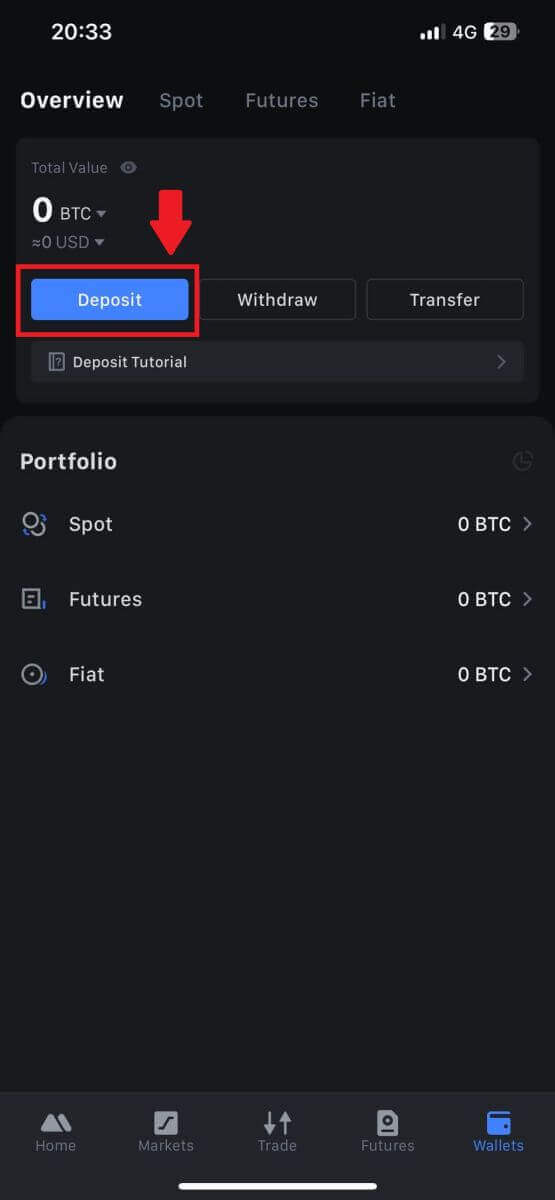
3. Po přesměrování na další stránku vyberte kryptoměnu, kterou chcete vložit. Můžete tak učinit klepnutím na vyhledávání kryptoměn. Zde jako příklad používáme MX.
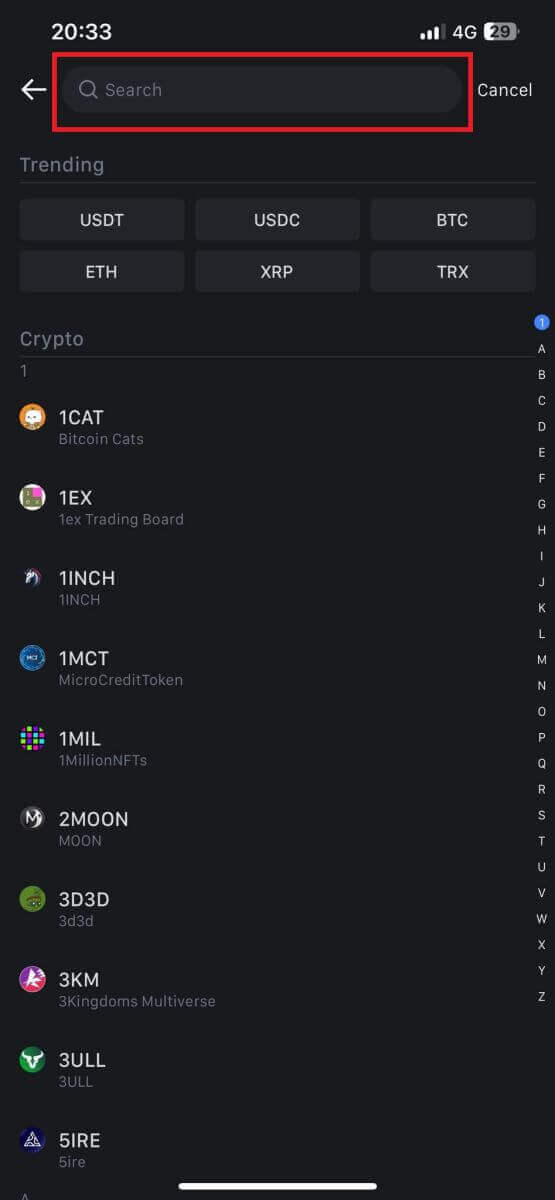
4. Na stránce Vklad vyberte síť.
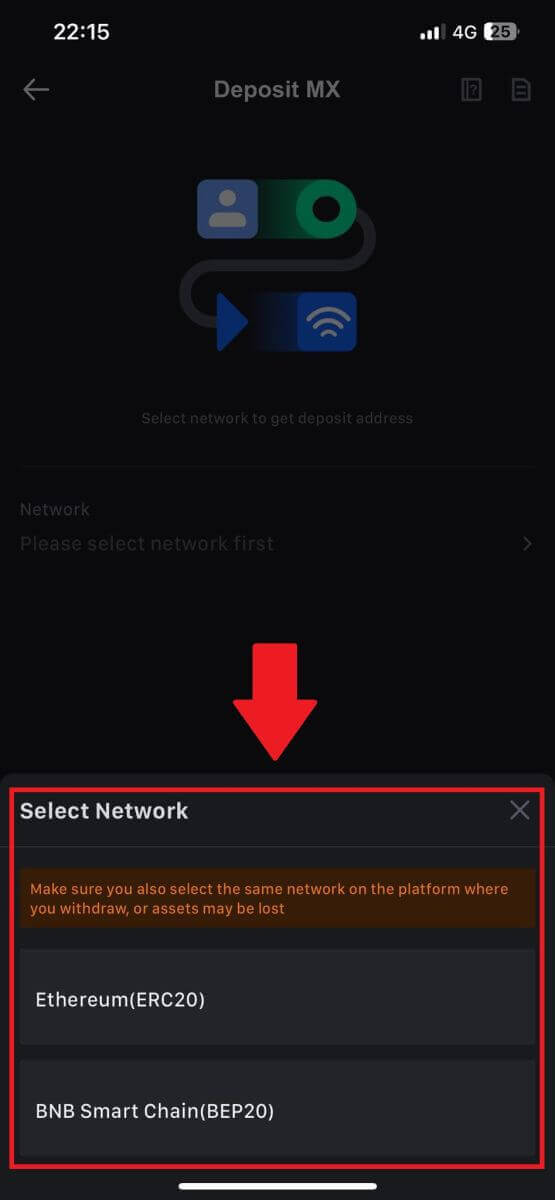
5. Jakmile vyberete síť, zobrazí se adresa vkladu a QR kód.
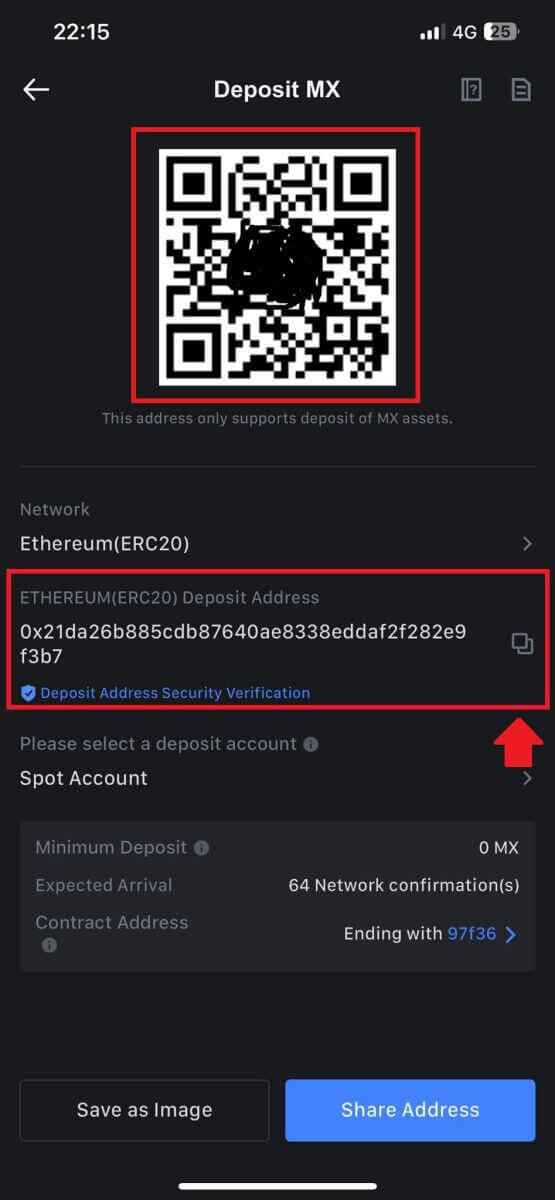
U určitých sítí, jako je EOS, nezapomeňte při provádění vkladů spolu s adresou uvést poznámku. Bez poznámky nemusí být vaše adresa zjištěna.
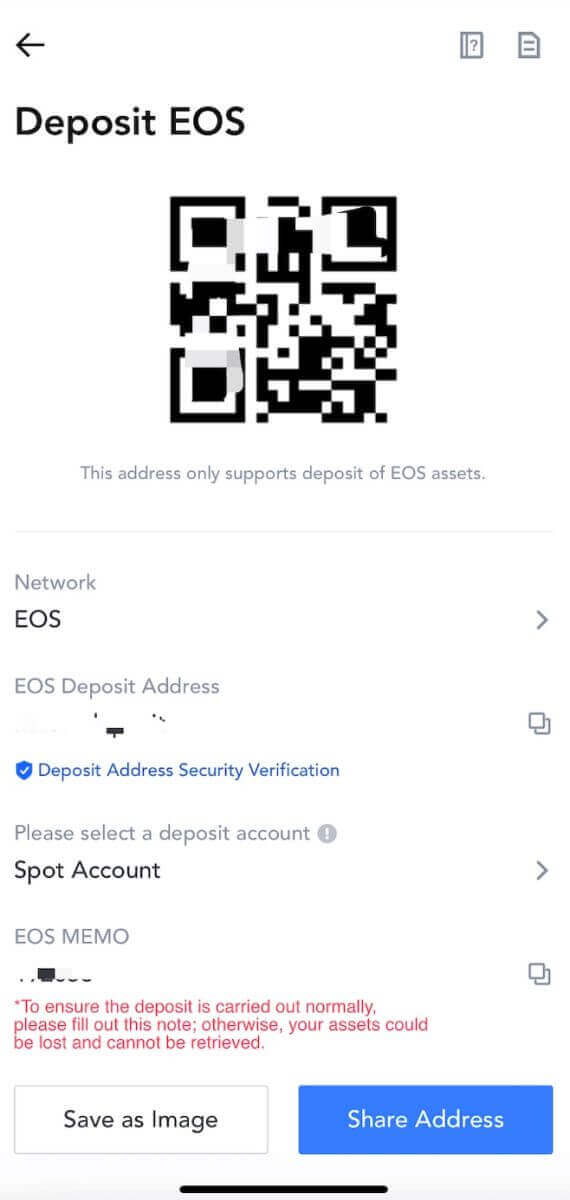
6. Použijme peněženku MetaMask jako příklad k demonstraci, jak stáhnout MX token na platformu MEXC.
Zkopírujte a vložte adresu pro vklad do pole adresy pro výběr v MetaMask. Ujistěte se, že jste zvolili stejnou síť jako vaše vkladová adresa. Pokračujte klepnutím na [Další].
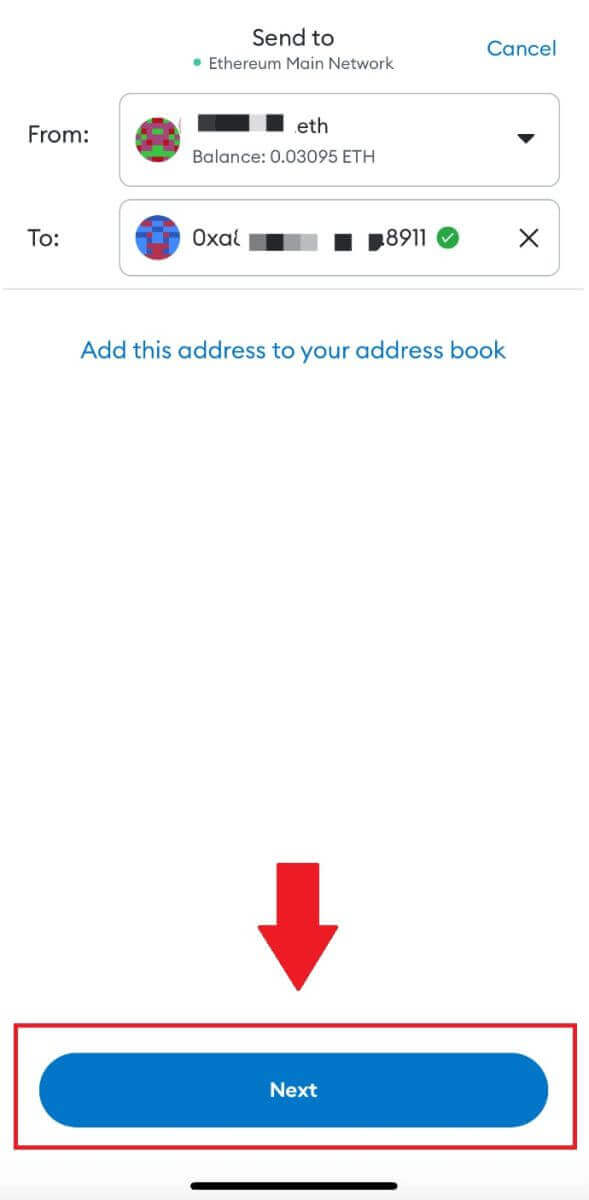
7. Zadejte částku, kterou chcete vybrat, a klikněte na [Další].
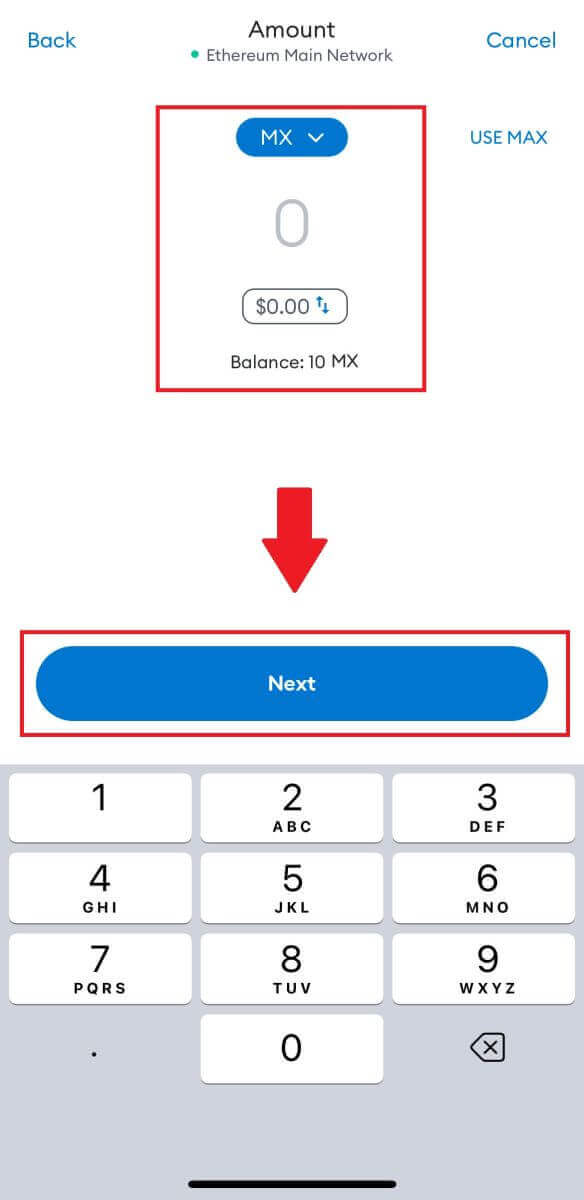
7. Zkontrolujte částku výběru pro MX token, ověřte aktuální poplatek za síťovou transakci, potvrďte, že jsou všechny informace správné, a poté kliknutím na [Odeslat] dokončete výběr na platformu MEXC. Vaše prostředky budou brzy vloženy na váš účet MEXC.
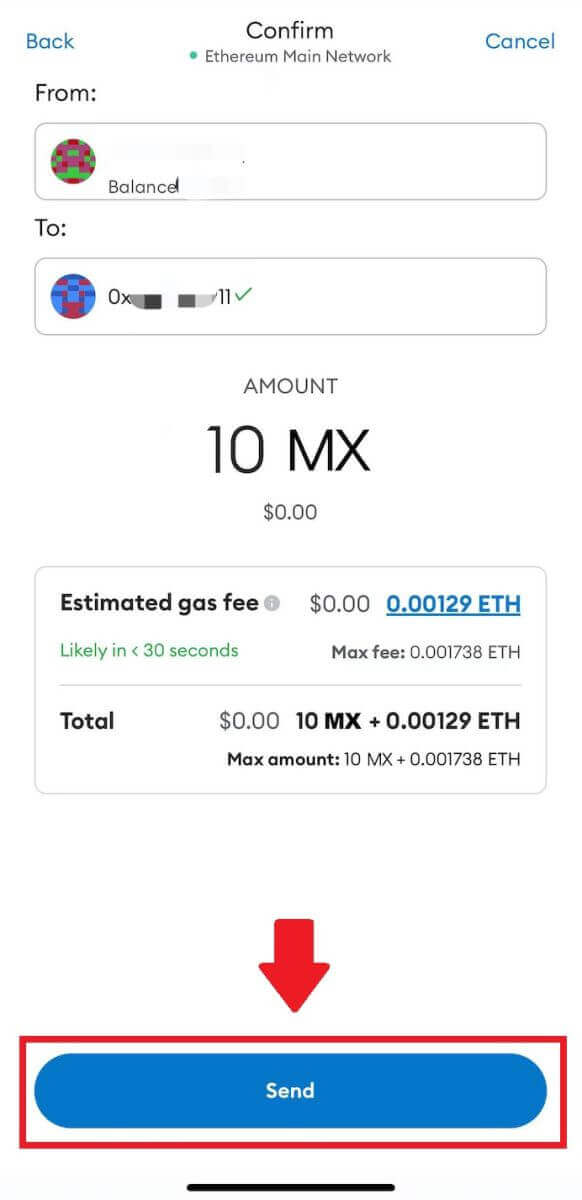
Jak koupit kryptoměnu pomocí kreditní/debetní karty na MEXC
Kupte si kryptoměnu pomocí kreditní/debetní karty na MEXC [Web]
V této příručce najdete podrobný návod krok za krokem pro nákup kryptoměny pomocí debetních karet nebo kreditních karet s fiat měnami. Než se pustíte do nákupu fiat, ujistěte se, že jste dokončili pokročilé ověření KYC.
Krok 1: Přejděte na horní navigační lištu a klikněte na „ Koupit krypto “ a poté vyberte „ Debetní / kreditní karta “. 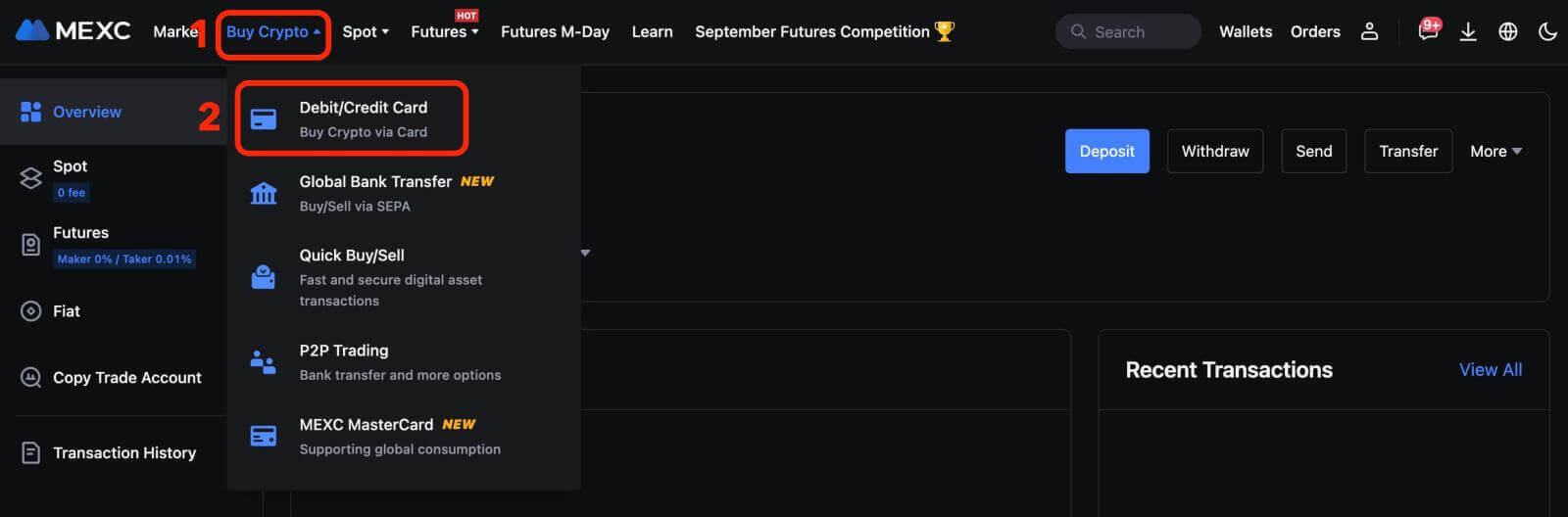
Krok 2: Dokončete propojení karty kliknutím na „Přidat kartu“.
- Klikněte na „Přidat kartu“.
- Dokončete proces zadáním údajů o své debetní/kreditní kartě.
Obecný průvodce
- Upozorňujeme, že můžete platit pouze kartami na své jméno.
- Platby prostřednictvím karet Visa Card a MasterCard jsou dobře podporovány.
- Debetní/kreditní karty můžete propojit pouze v podporovaných místních jurisdikcích.
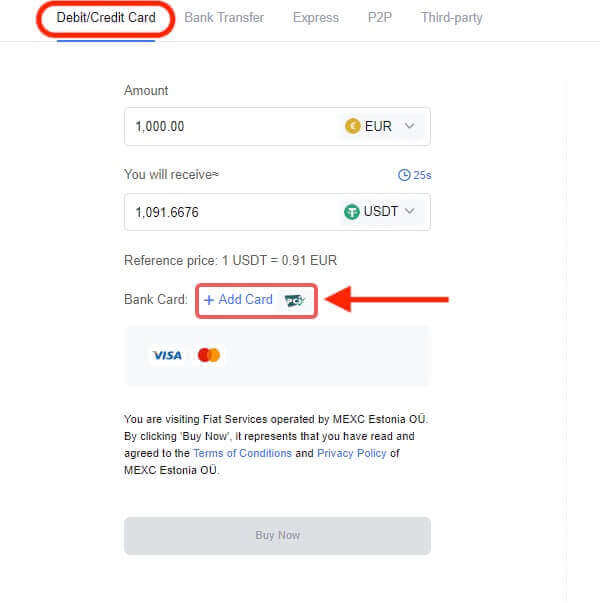
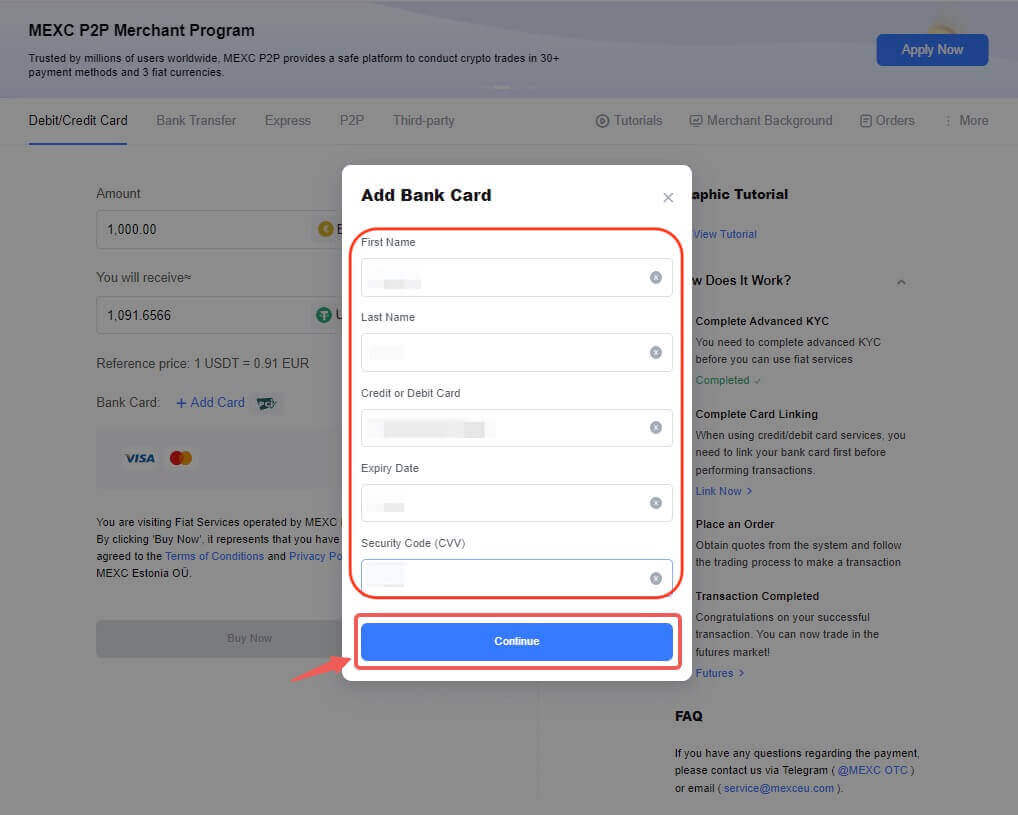
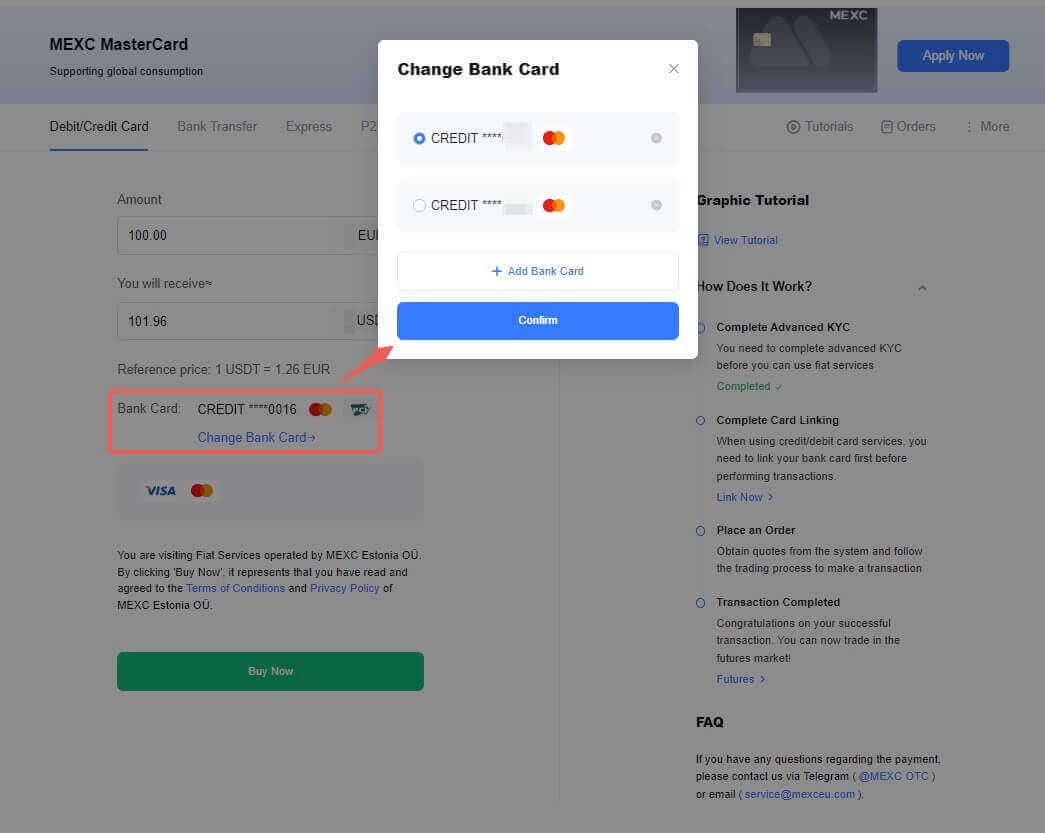
Krok 3: Jakmile dokončíte proces propojení karty, začněte nakupovat kryptoměny pomocí debetní/kreditní karty.
- Vyberte fiat měnu pro vaši platbu. V současnosti jsou podporované možnosti EUR, GBP a USD .
- Zadejte částku ve fiat měně , kterou hodláte použít k nákupu. Systém automaticky vypočítá množství kryptoměny , kterou obdržíte, na základě nabídky v reálném čase.
- Vyberte konkrétní debetní/kreditní kartu, kterou chcete pro transakci použít, a poté kliknutím na „ Koupit nyní “ zahajte nákup kryptoměny.
Poznámka: Cenová nabídka v reálném čase je čas od času odvozena od referenční ceny . 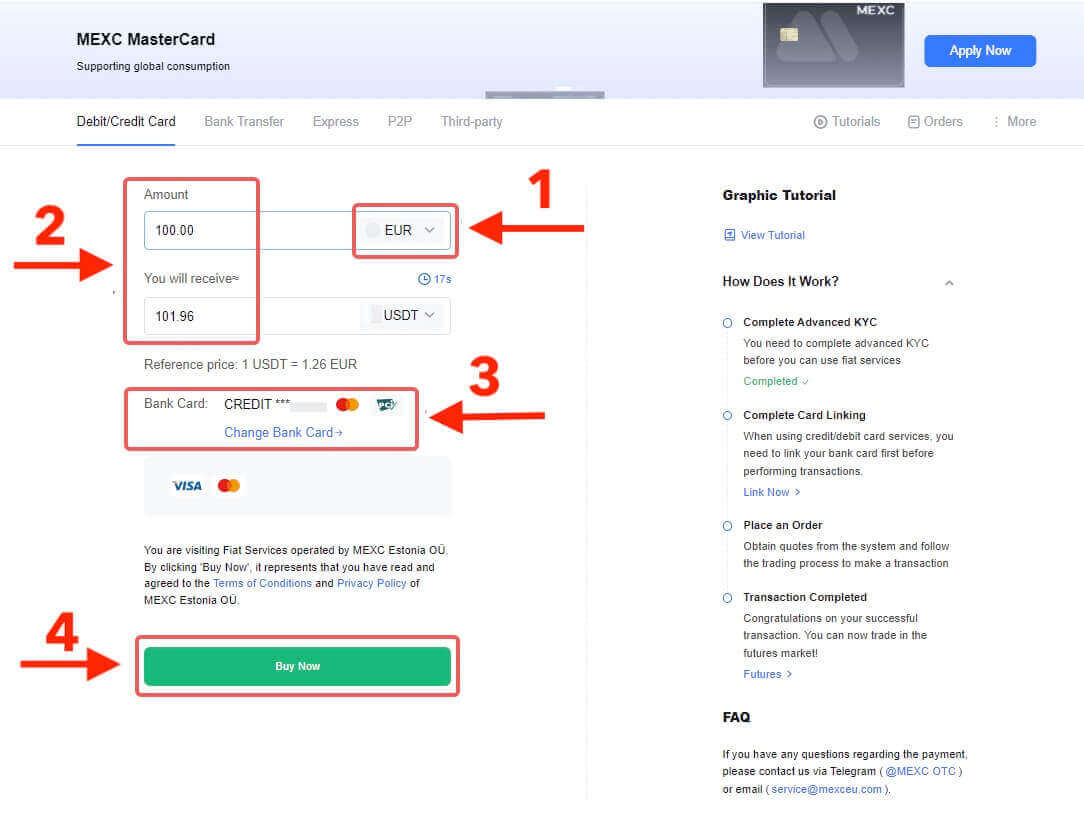
Krok 4: Vaše objednávka se právě zpracovává.
- Budete automaticky přesměrováni na stránku transakce OTP vaší banky. Dokončete ověření platby podle pokynů na obrazovce.
- Platby bankovní kartou jsou obvykle zpracovány během několika minut. Jakmile bude platba úspěšně ověřena, bude zakoupená kryptoměna připsána na vaši MEXC Fiat Wallet.
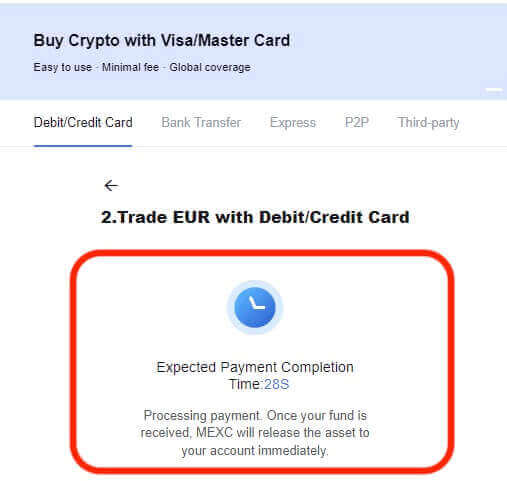
Krok 5: Vaše objednávka je nyní dokončena.
- Zkontrolujte kartu Objednávky . Zde si můžete prohlédnout všechny své předchozí transakce Fiat.
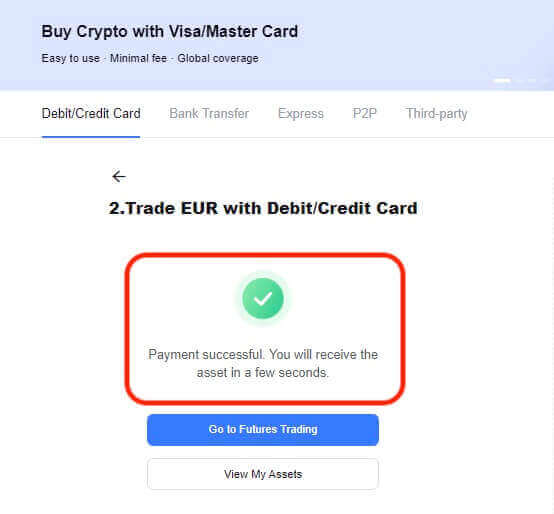
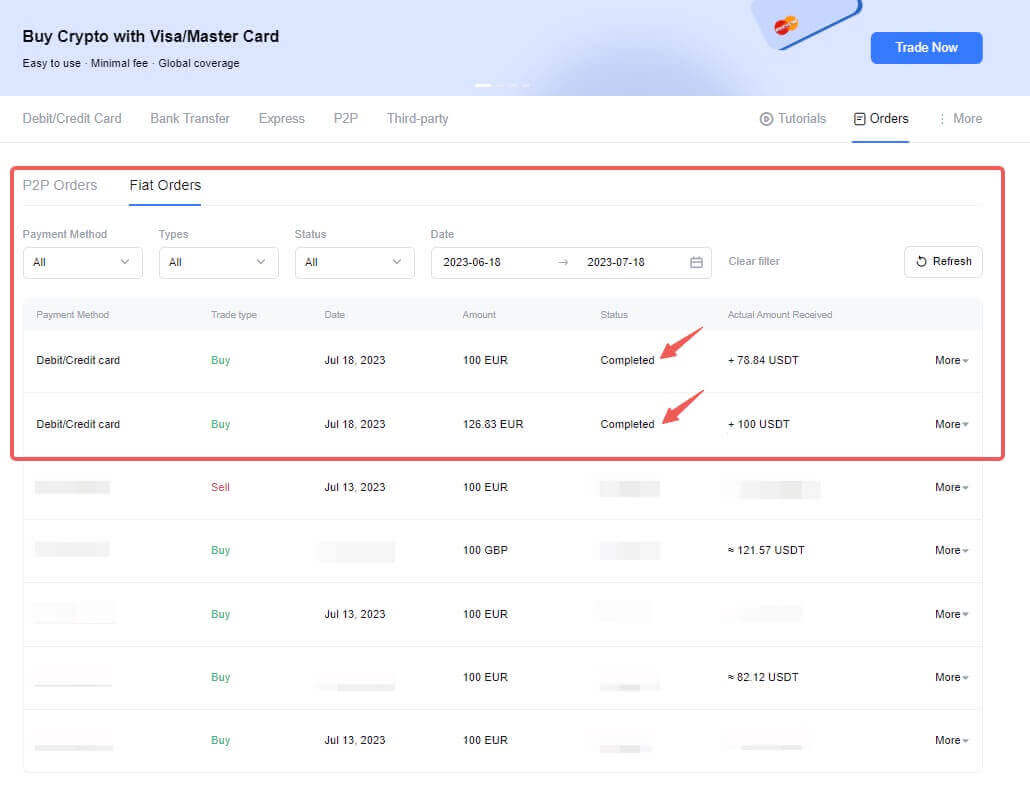
Důležité poznámky
Tato služba je přístupná výhradně uživatelům ověřeným KYC s bydlištěm v podporovaných místních jurisdikcích.
Platby lze provádět pouze kartami registrovanými na vaše jméno.
Za vaši transakci bude účtován poplatek ve výši přibližně 2 %.
Limity vkladů:
- Maximální limit jedné transakce:
- USD: 3 100 USD
- EUR: 5 000 EUR
- GBP: 4 300 GBP
- Maximální denní limit:
- USD: 5 100 USD
- EUR: 5 300 EUR
- GBP: 5 200 GBP
- Maximální limit jedné transakce:
Ujistěte se, že dodržujete tyto důležité pokyny, aby transakce byly bezproblémové a bezpečné.
Kupte si kryptoměnu kreditní/debetní kartou na MEXC [App]
1. Otevřete aplikaci MEXC , na první stránce klepněte na [ Další ]. 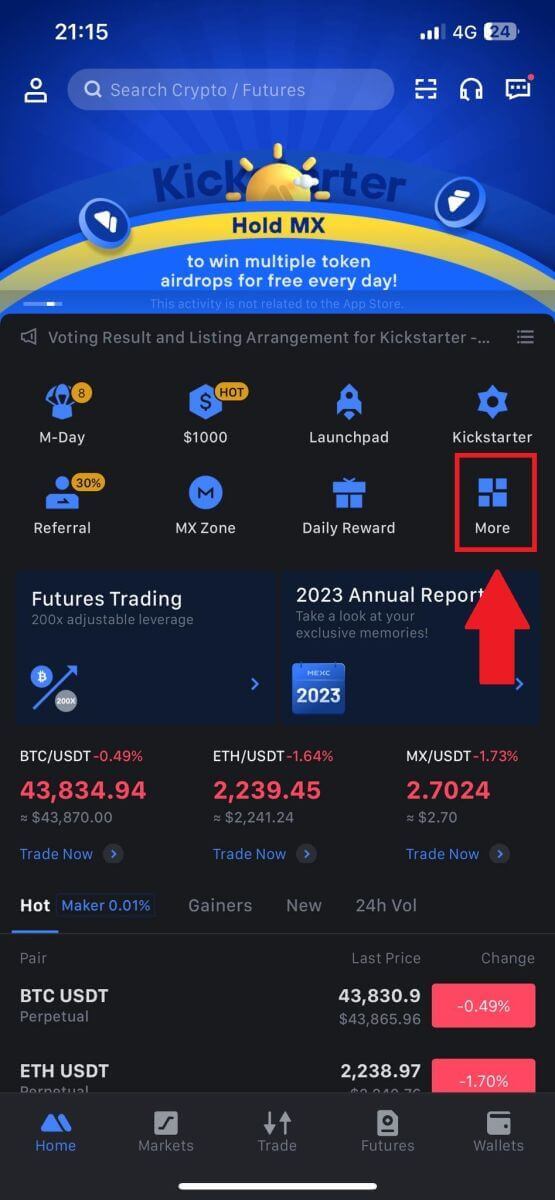
2. Pokračujte klepnutím na [Koupit krypto]. 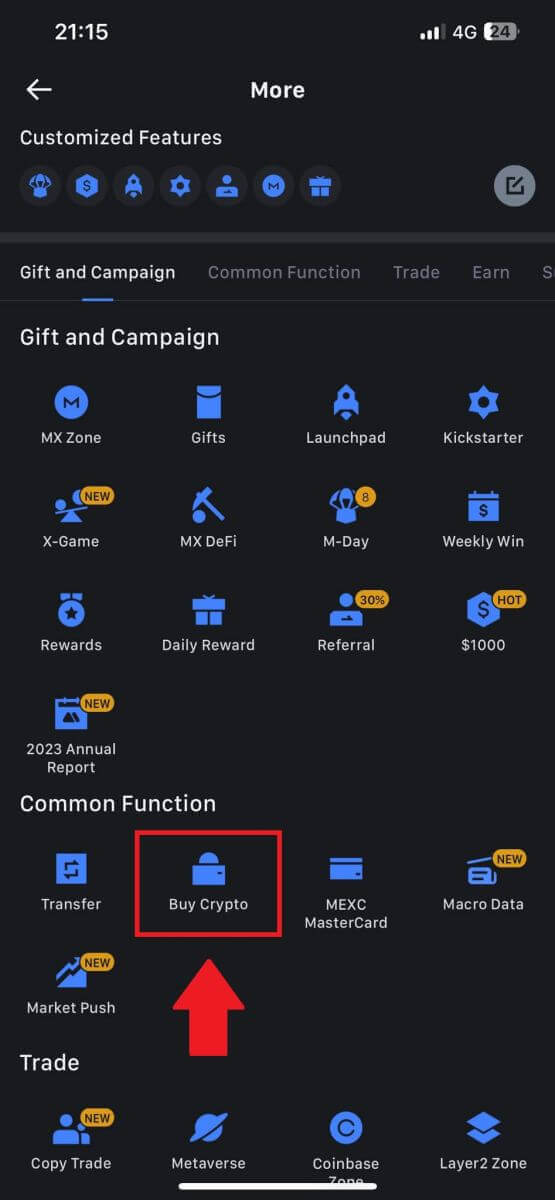
3. Přejděte dolů a vyhledejte položku [Use Visa/MasterCard]. 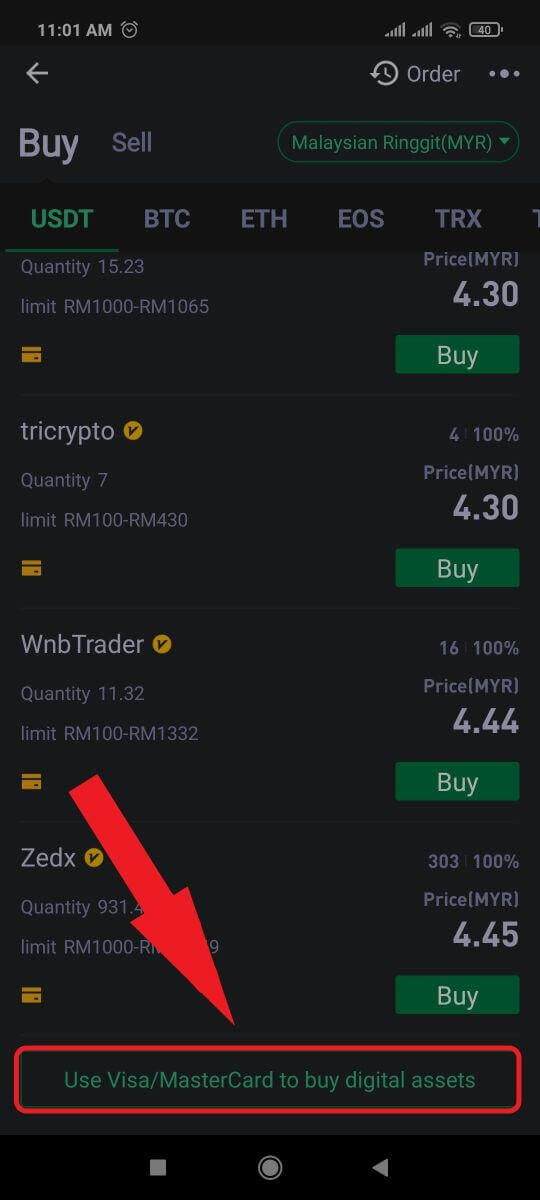
4. Vyberte svou měnu Fiat, vyberte kryptografické aktivum, které chcete zakoupit, a poté vyberte poskytovatele platebních služeb. Poté klepněte na [Ano]. 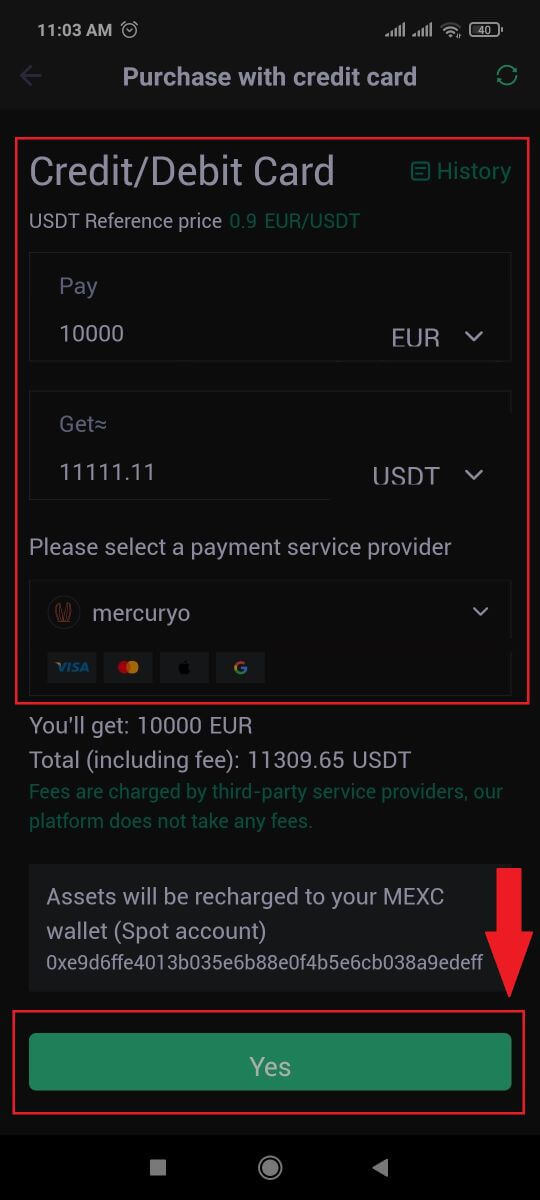
5. Mějte na paměti, že různí poskytovatelé služeb podporují různé platební metody a mohou mít různé poplatky a směnné kurzy. 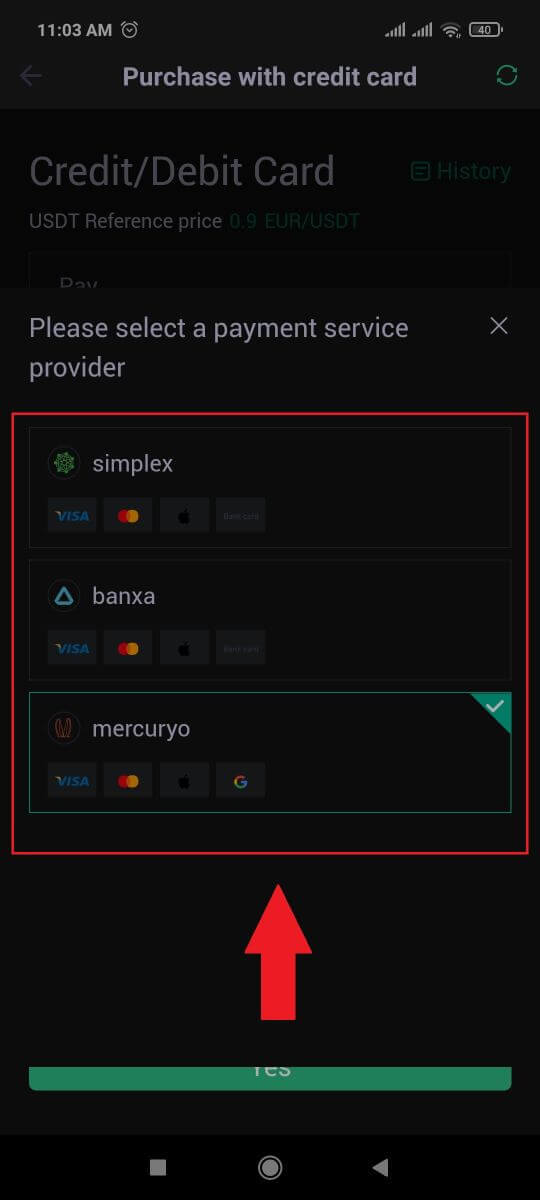
6. Zaškrtněte políčko a klepněte na [OK]. Budete přesměrováni na web třetí strany. Dokončete transakci podle pokynů uvedených na této stránce.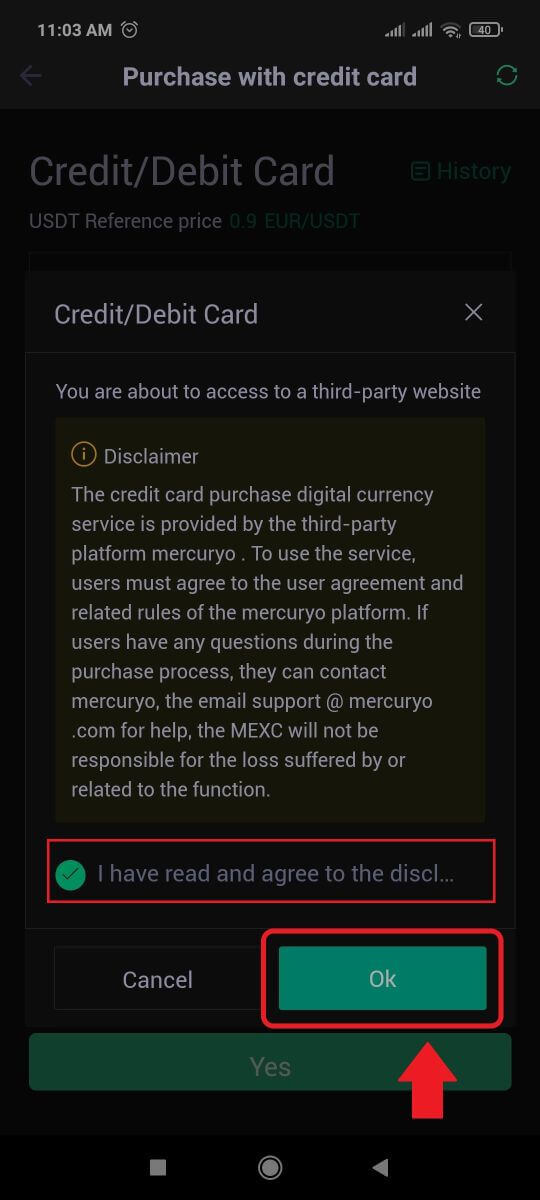
Jak nakupovat kryptoměny prostřednictvím P2P obchodování od MEXC
Koupit Crypto přes P2P na MEXC [Web]
Provedeme vás procesem nákupu kryptoměn prostřednictvím P2P obchodování na MEXC.Krok 1: Přístup k [ Obchodování P2P ] kliknutím na [ Koupit krypto ] a poté výběrem [ Obchodování P2P ]
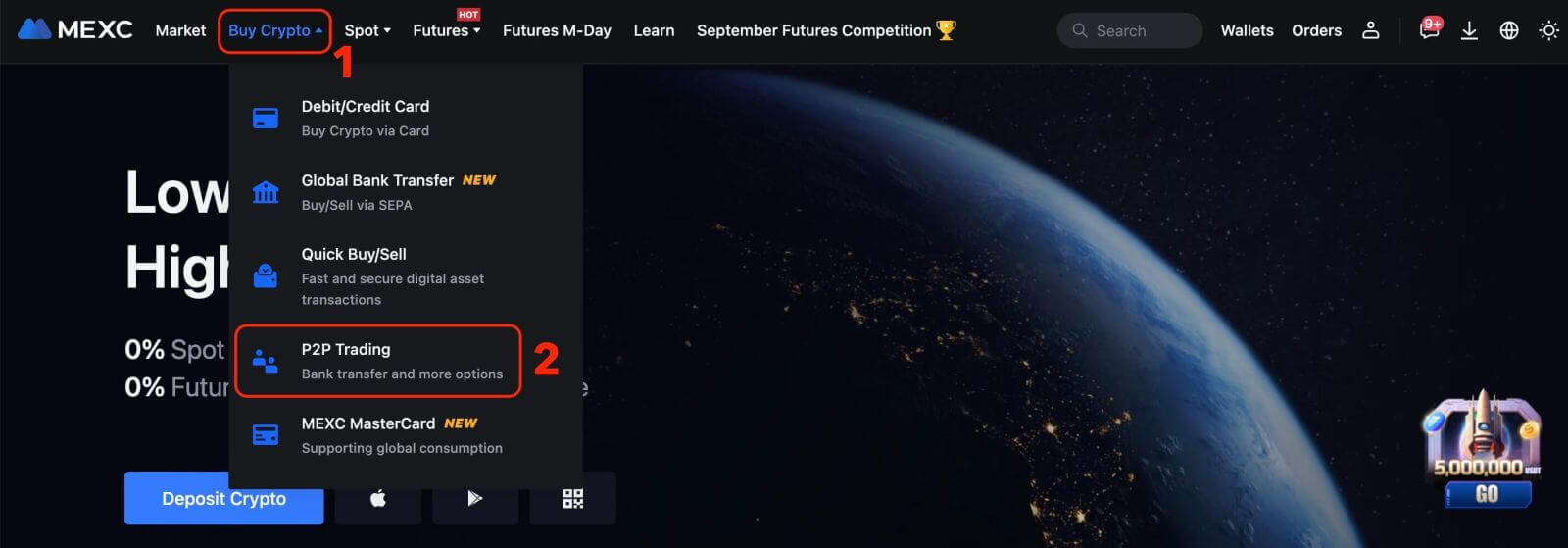
Krok 2: Potvrďte informace o objednávce na základě vašich potřeb transakce
- Jako transakční režim vyberte P2P .
- Kliknutím na kartu „Koupit“ získáte přístup k dostupným reklamám.
- Ze seznamu dostupných kryptoměn, včetně [USDT], [USDC], [BTC], [ETH], vyberte tu, kterou chcete zakoupit.
- Ve sloupci „Inzerent“ vyberte preferovaného P2P obchodníka.
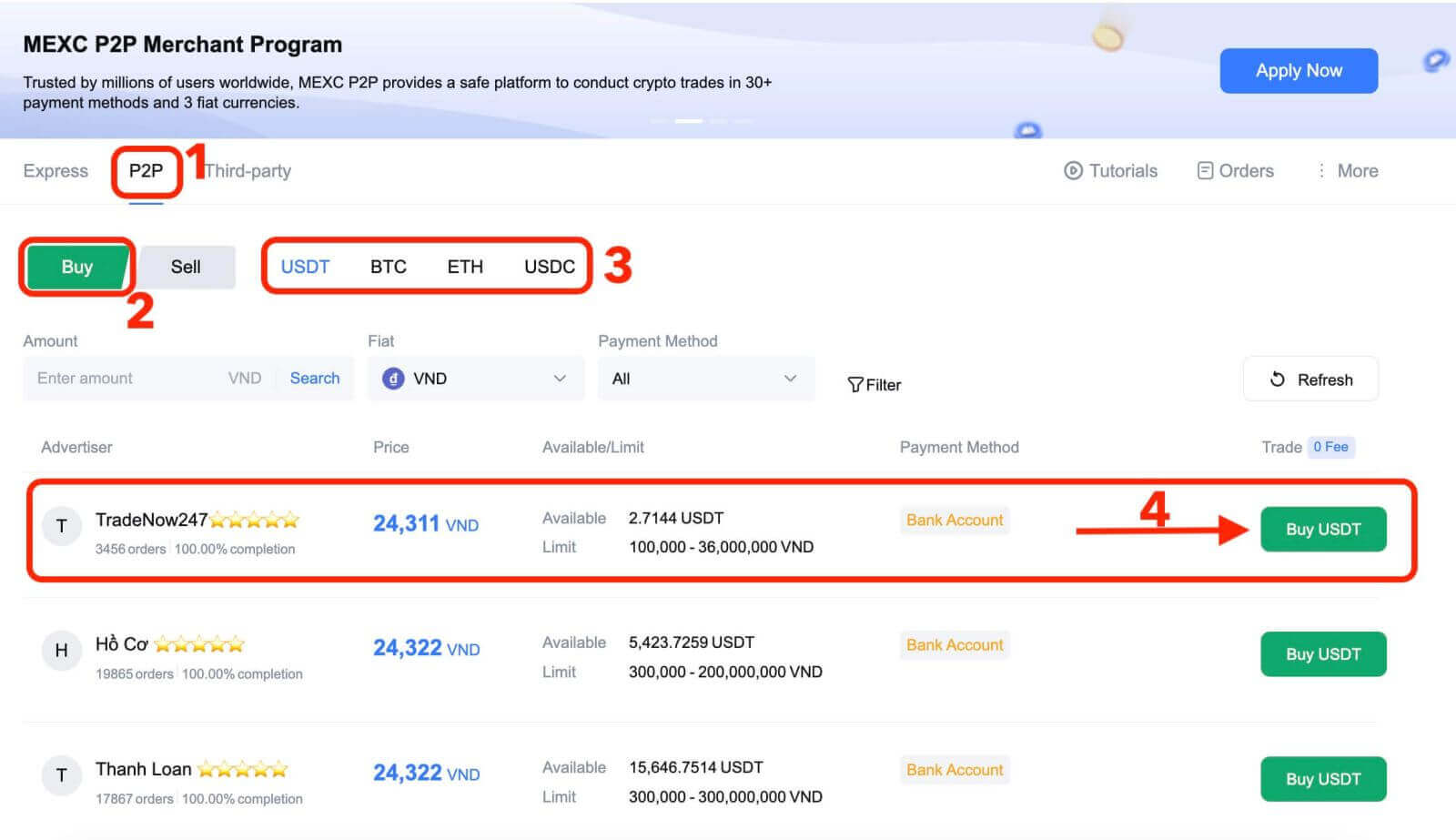
Krok 3: Poskytnutí informací o nákupu
- Kliknutím na tlačítko „ Koupit [vybranou kryptoměnu] “ otevřete nákupní rozhraní.
- Do pole „[ Chci zaplatit ]“ zadejte částku v měně Fiat, kterou chcete zaplatit.
- Případně můžete zadat množství USDT, které chcete obdržet, v poli „[ I will accept ]“. Skutečná částka platby v měně Fiat bude vypočítána automaticky nebo naopak.
- Po dokončení výše uvedených kroků se ujistěte, že jste zaškrtli políčko „[ Přečetl jsem si a souhlasím se smlouvou o službě MEXC Peer-to-Peer (P2P) ]“. Poté budete přesměrováni na stránku objednávky.
- Klikněte na tlačítko „Koupit [vybranou kryptoměnu]“. Nyní jste připraveni zahájit transakci P2P Buy!
Dodatečné informace:
- Ve sloupcích „[ Limit ]“ a „[ Available ]“ poskytli P2P obchodníci podrobnosti o dostupných kryptoměnách pro nákup a minimální/maximální transakční limity na P2P objednávku ve fiat podmínkách pro každou reklamu.
- Pro hladší zážitek z nákupu kryptoměn důrazně doporučujeme vyplnit potřebné informace pro podporované platební metody.
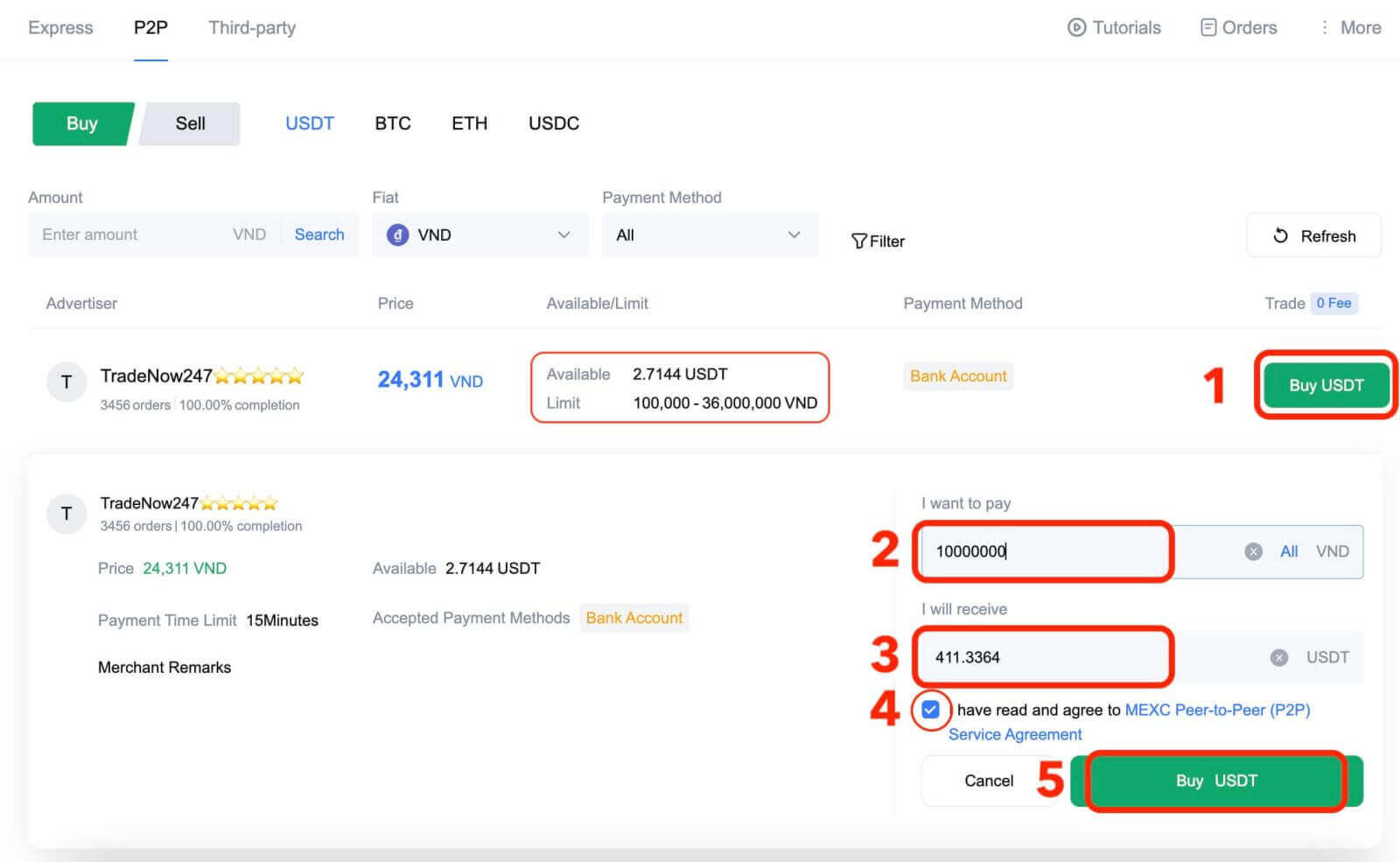
Krok 4: Potvrďte podrobnosti objednávky a dokončete objednávku
- Na stránce objednávky máte 15 minut na převod peněz na bankovní účet P2P obchodníka.
- Zkontrolujte podrobnosti objednávky a ujistěte se, že nákup splňuje vaše transakční potřeby;
- Zkontrolujte platební údaje zobrazené na stránce Objednávka a dokončete převod na bankovní účet P2P obchodníka;
- Je podporována schránka Live Chat, která vám umožňuje snadno komunikovat s obchodníky P2P v reálném čase;
- Po převodu prostředků zaškrtněte políčko [Převod dokončen, informovat prodejce] .
Poznámka : MEXC P2P nepodporuje automatické platby, takže uživatelé musí po potvrzení objednávky ručně převést fiat měnu ze svého příslušného online bankovnictví nebo platební aplikace do P2P obchodníka.
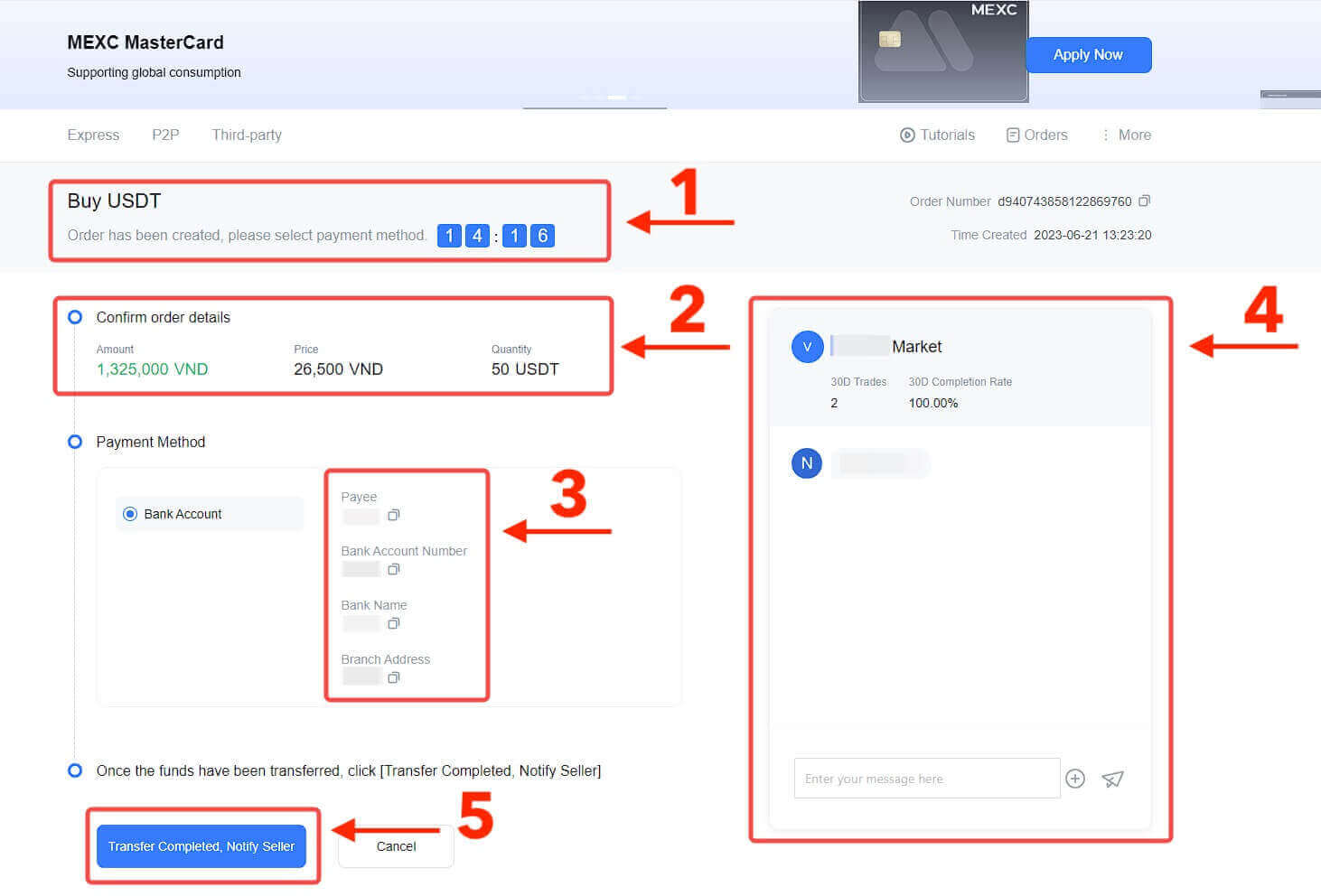 6. Kliknutím na [ Potvrdit ] pokračujte v objednávce P2P Buy;
6. Kliknutím na [ Potvrdit ] pokračujte v objednávce P2P Buy; 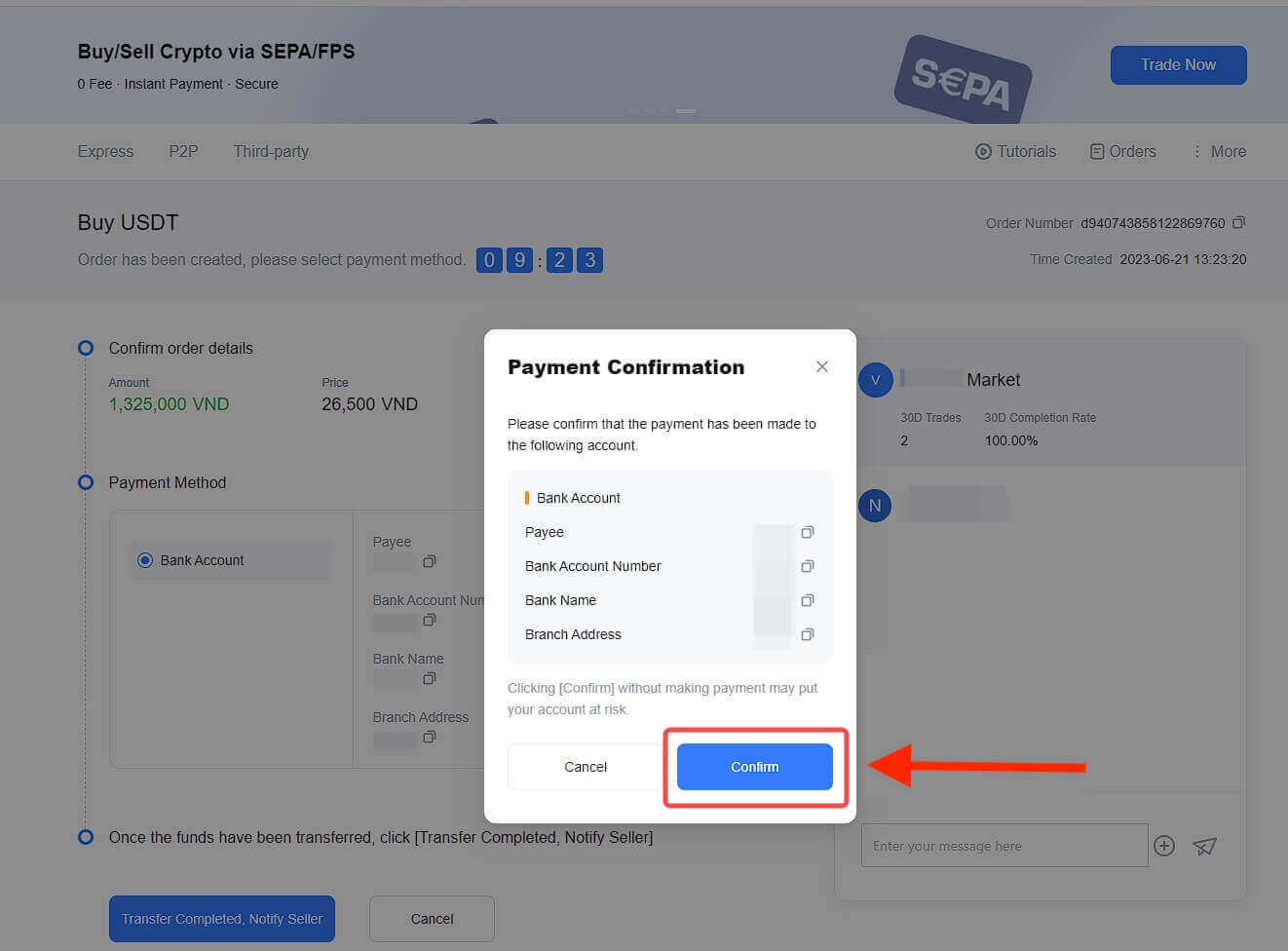
7. Počkejte, až P2P obchodník uvolní USDT a dokončí objednávku.
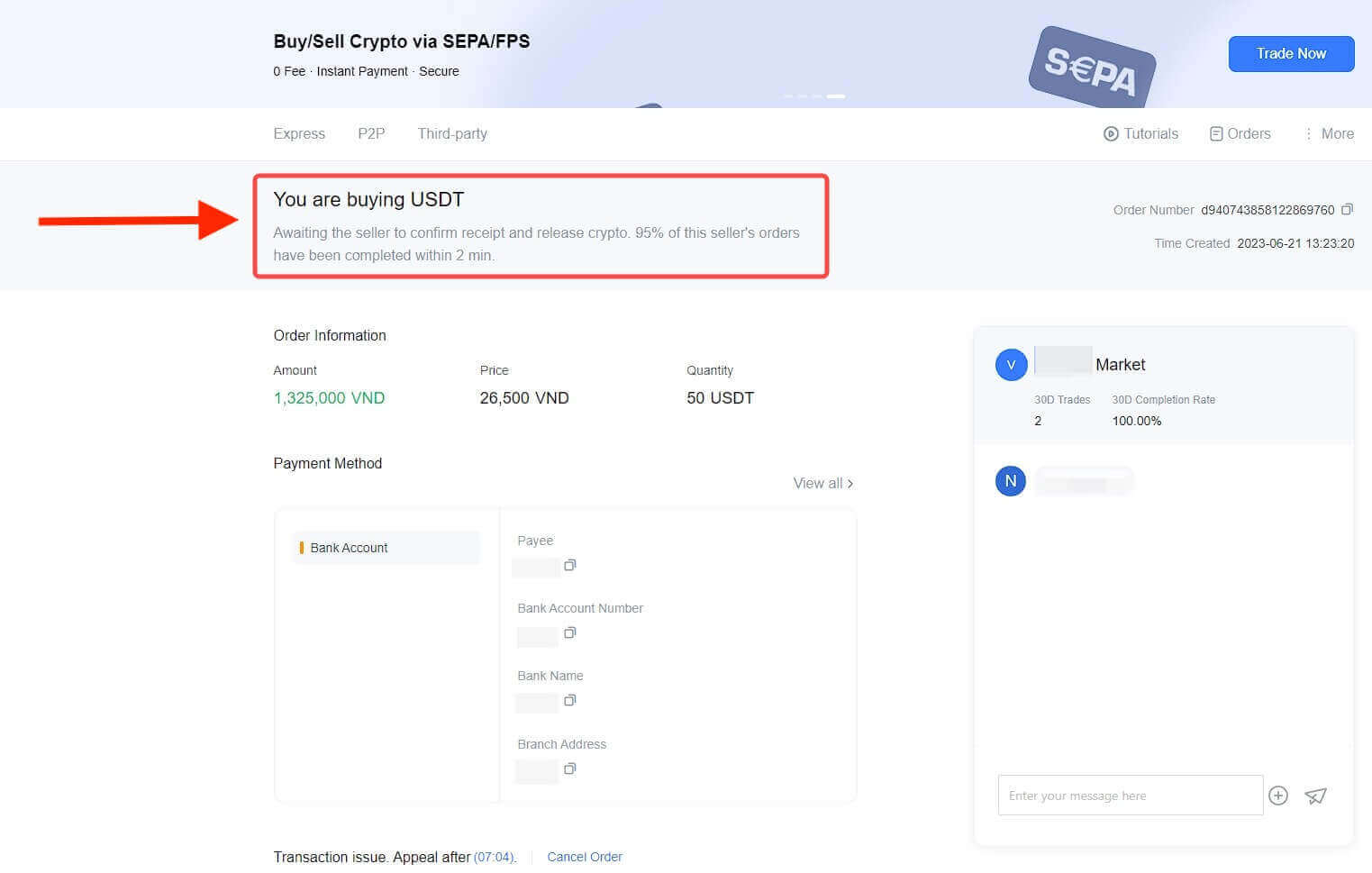
8. Gratulujeme! Dokončili jste nákup kryptoměn přes MEXC P2P.
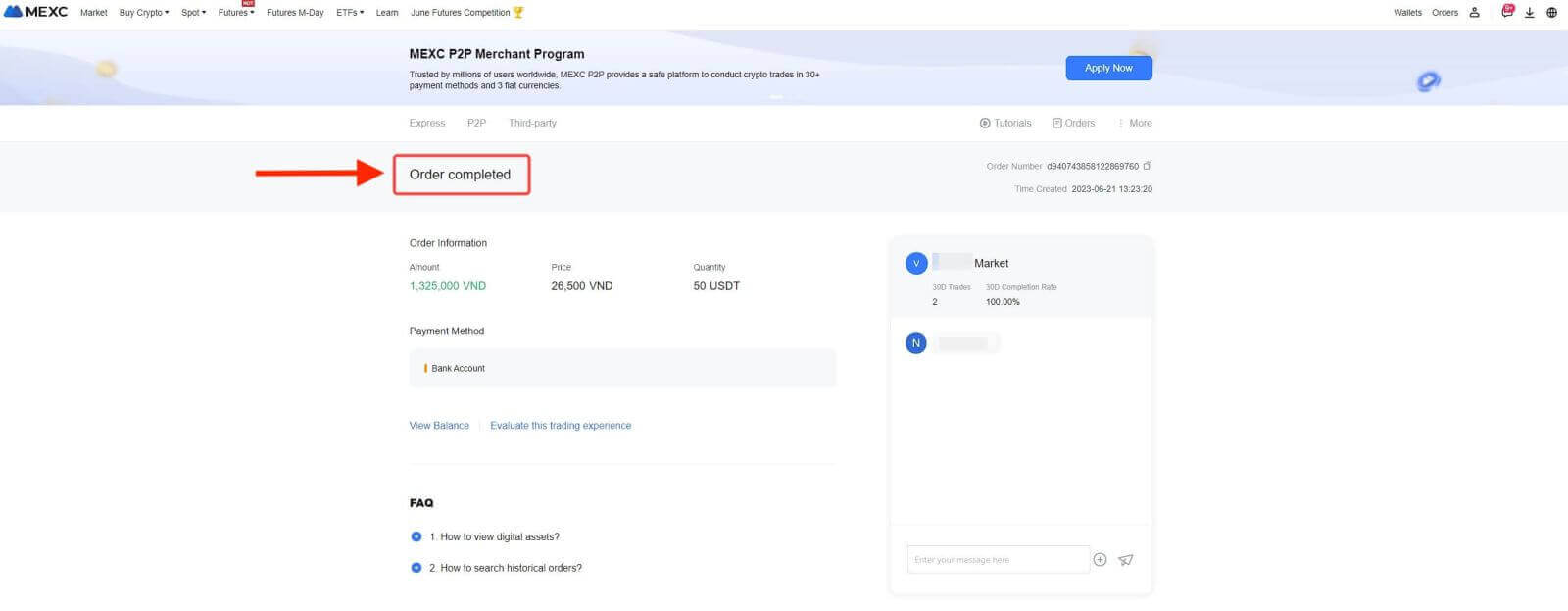
Krok 5: Zkontrolujte svou objednávku
Zkontrolujte tlačítko Objednávky . Zde si můžete prohlédnout všechny své předchozí P2P transakce.
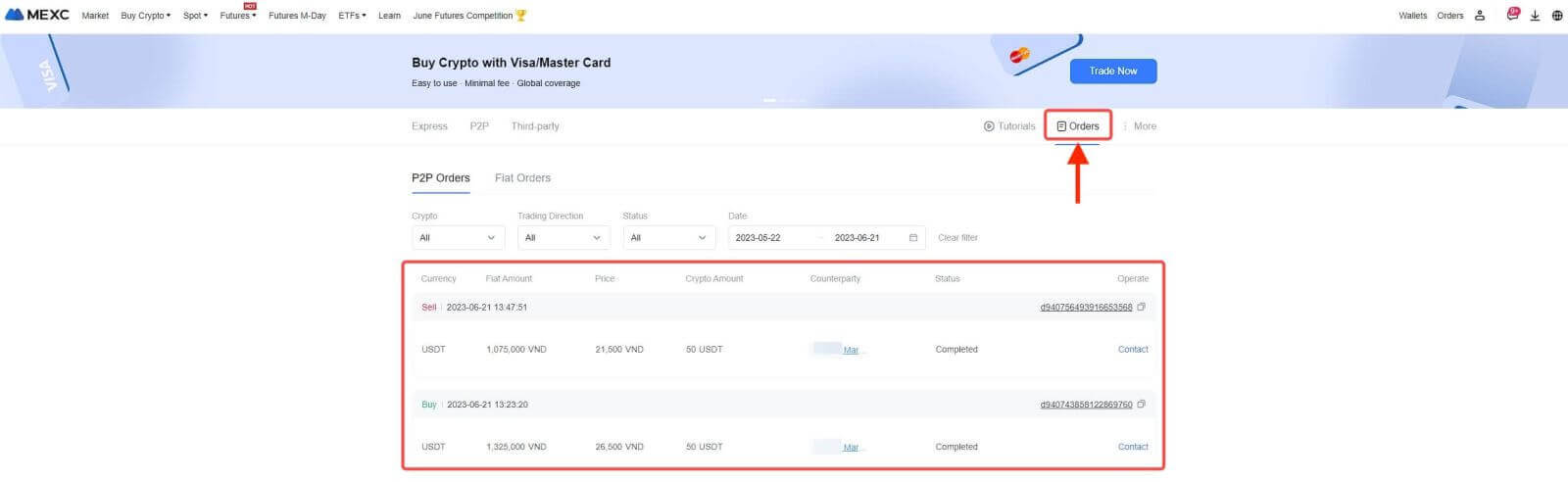
Koupit Crypto přes P2P na MEXC [App]
1. Otevřete aplikaci MEXC , na první stránce klepněte na [ Další ]. 
2. Pokračujte klepnutím na [Koupit krypto]. 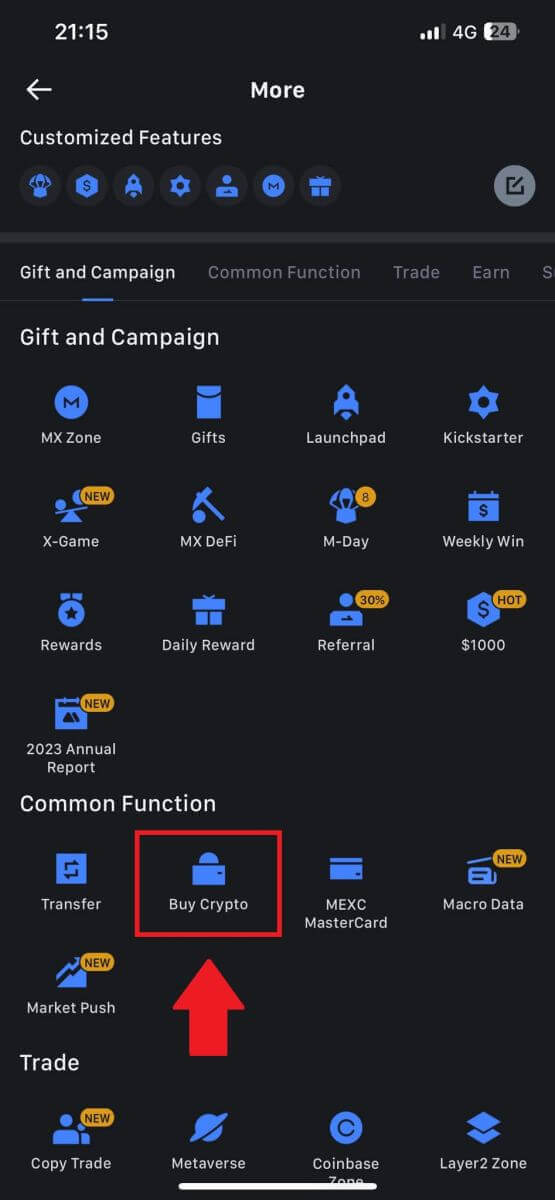
3. Na stránce transakce vyberte P2P, vyberte obchodníka, se kterým chcete obchodovat, a klikněte na [Koupit USDT]. 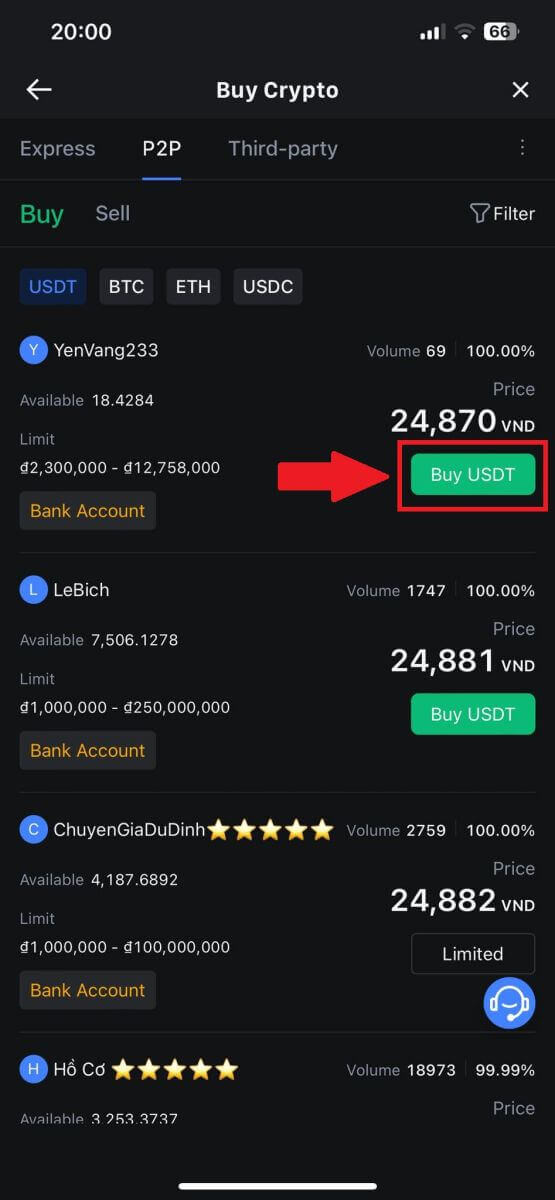
4. Ve sloupci [Chci zaplatit] zadejte částku v měně Fiat, kterou jste ochotni zaplatit. Případně máte možnost zadat množství USDT, které chcete obdržet, do sloupce [Dostanu]. Odpovídající částka platby v měně Fiat bude vypočítána automaticky nebo naopak na základě vašeho zadání.
Po provedení výše uvedených kroků se laskavě ujistěte, že jste zaškrtli políčko [Přečetl jsem si a souhlasím se smlouvou o poskytování služeb MEXC Peer-to-Peer (P2P)]. Klikněte na [Koupit USDT] a následně budete přesměrováni na stránku objednávky.
Poznámka : Ve sloupcích [Limit] a [Available] poskytli P2P obchodníci podrobnosti o dostupných kryptoměnách k nákupu. Kromě toho jsou také specifikovány minimální a maximální transakční limity na P2P objednávku, prezentované ve fiat podmínkách pro každou reklamu. 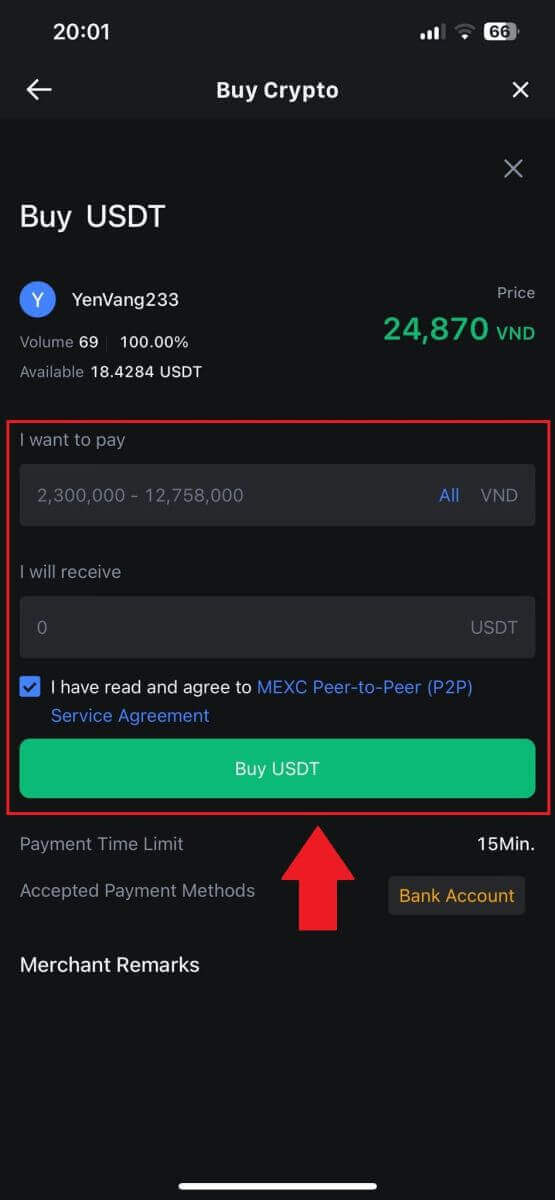
5. Přečtěte si prosím [podrobnosti objednávky] a ujistěte se, že nákup odpovídá vašim transakčním požadavkům.
Udělejte si chvilku na prozkoumání platebních údajů zobrazených na stránce Objednávka a pokračujte v dokončení převodu na bankovní účet P2P obchodníka.
Využijte pole Live Chat pro komunikaci v reálném čase s P2P obchodníky, což zajišťuje bezproblémovou interakci
Po dokončení platby klikněte na [Převod dokončen, informovat prodejce].
Obchodník platbu brzy potvrdí a kryptoměna bude převedena na váš účet.
Poznámka : MEXC P2P vyžaduje, aby uživatelé po potvrzení objednávky ručně převedli fiat měnu ze svého online bankovnictví nebo platební aplikace určenému obchodníkovi P2P, protože automatické platby nejsou podporovány. 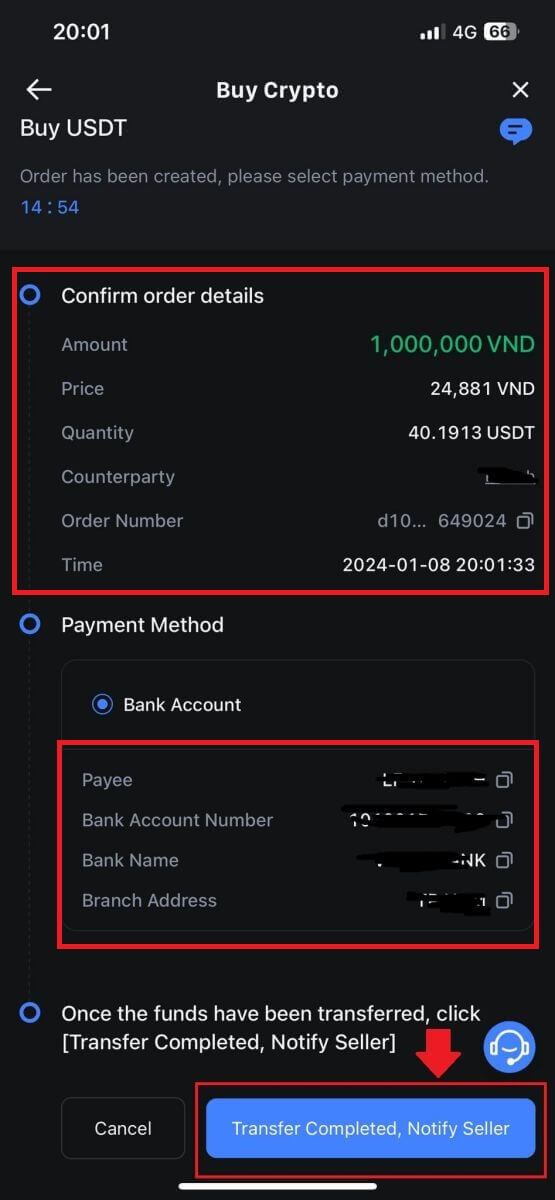
6. Chcete-li pokračovat v objednávce P2P nákupu, jednoduše klikněte na [Potvrdit]. 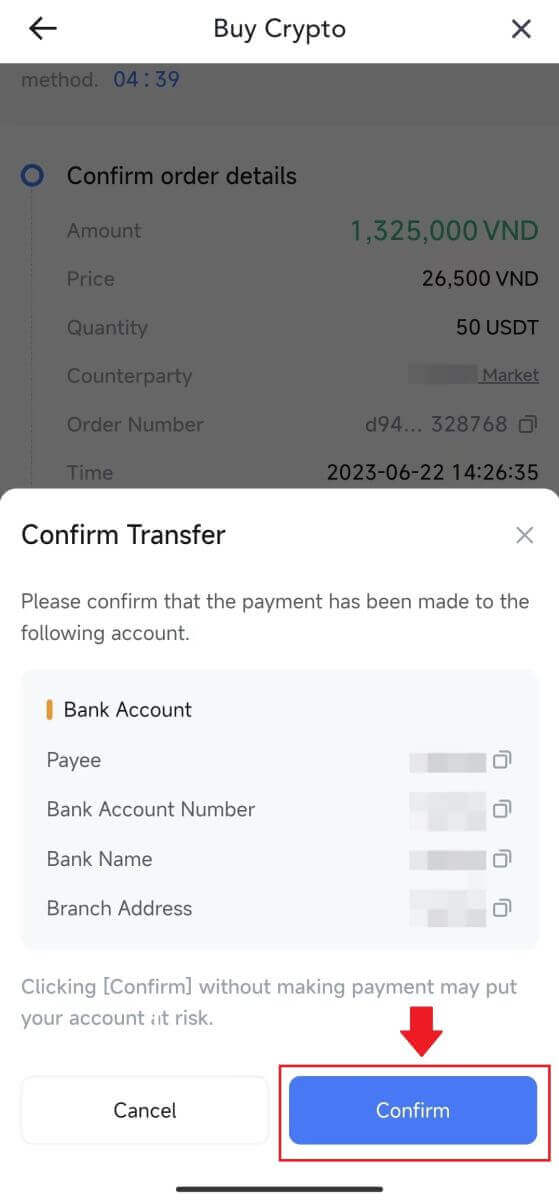
7. Počkejte, až P2P obchodník uvolní USDT a dokončí objednávku. 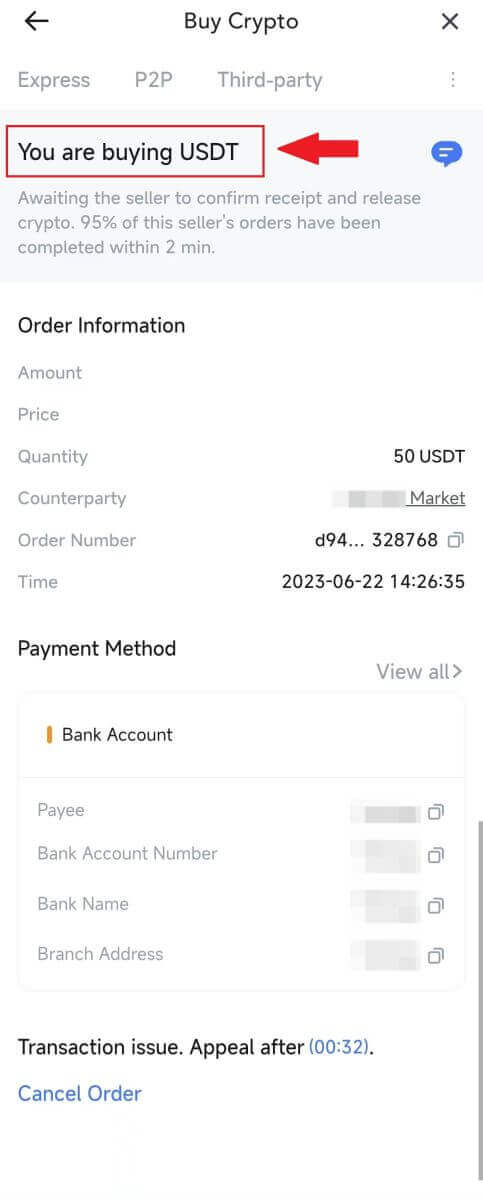
8. Gratulujeme! Úspěšně jste dokončili nákup kryptoměn prostřednictvím MEXC P2P. 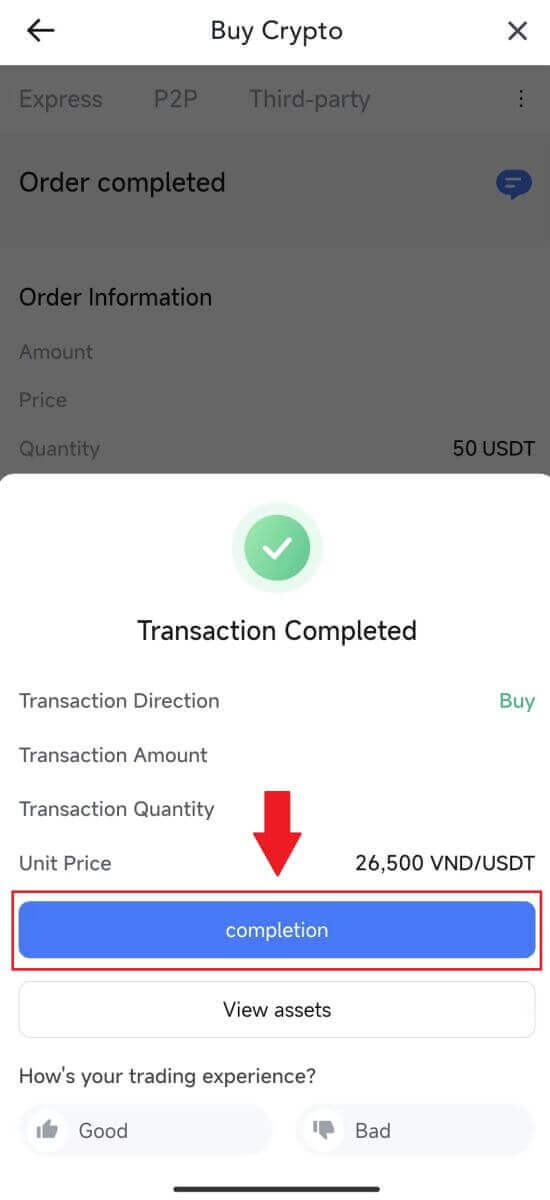
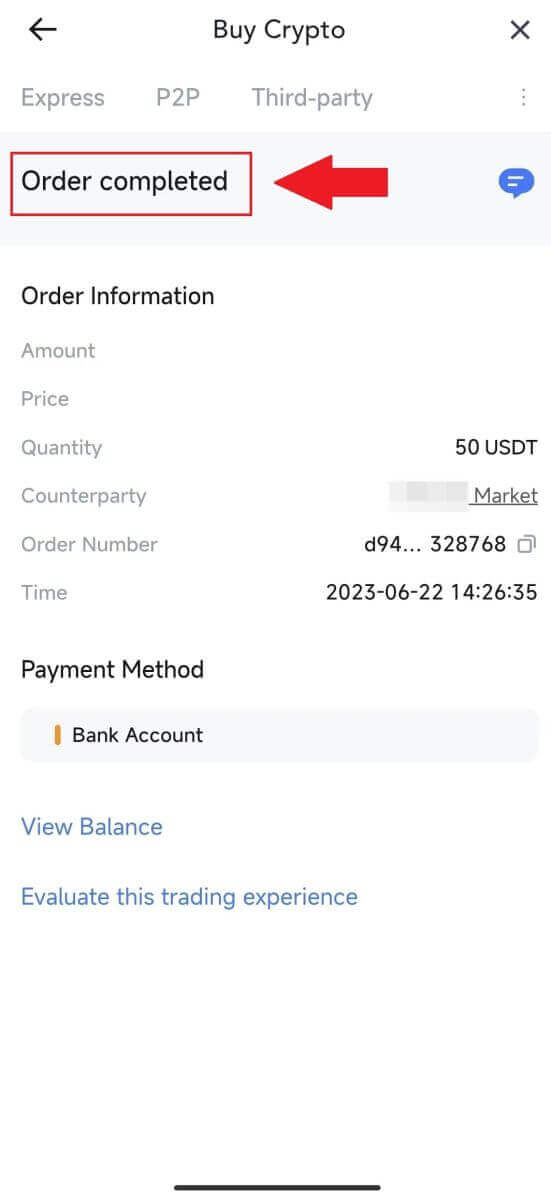
Jak nakupovat kryptoměny pomocí bankovního převodu - SEPA na MEXC
Objevte podrobného průvodce krok za krokem, jak vložit EUR do MEXC pomocí převodů SEPA. Před zahájením vašeho fiat vkladu vás laskavě žádáme o dokončení pokročilého procesu KYC.Krok 1: Přejděte do horního navigačního panelu a klikněte na „ Koupit krypto “ a poté vyberte „ Globální bankovní převod “.
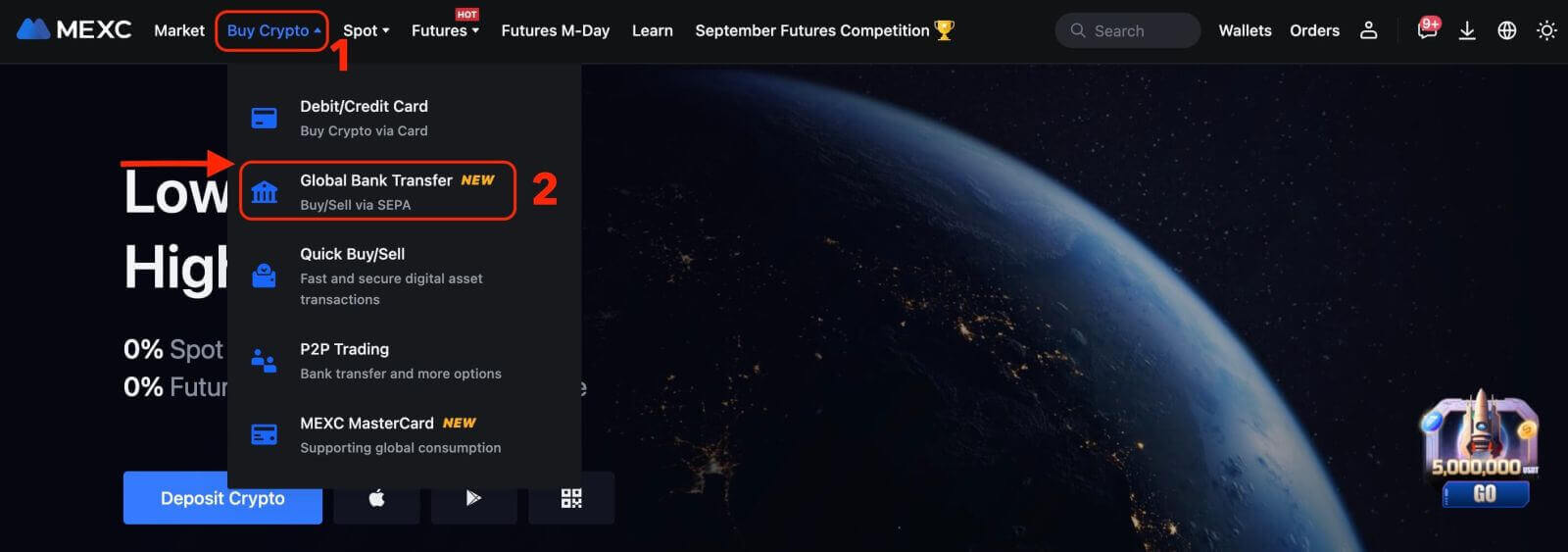
Krok 2:
- Jako fiat měnu pro platbu zvolte EUR .
- Zadejte částku v EUR a obdržíte cenovou nabídku v reálném čase na základě vašich požadavků na transakci.
- Pokračujte kliknutím na „ Koupit nyní “ a budete přesměrováni na stránku objednávky.
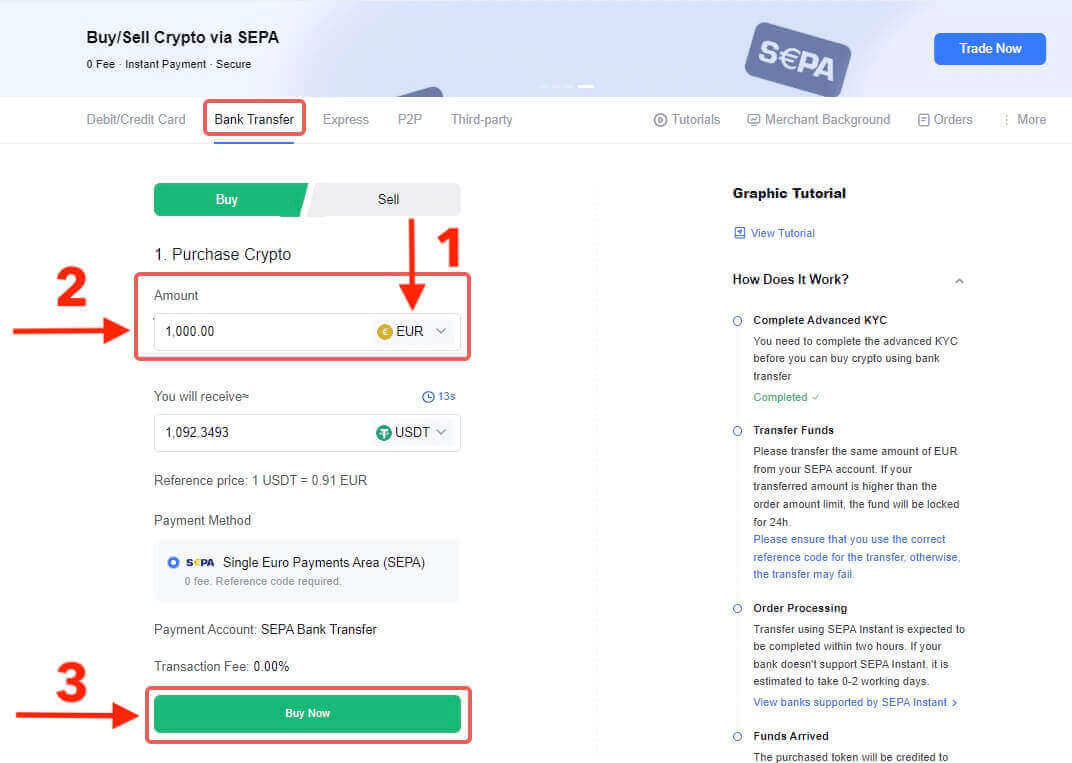
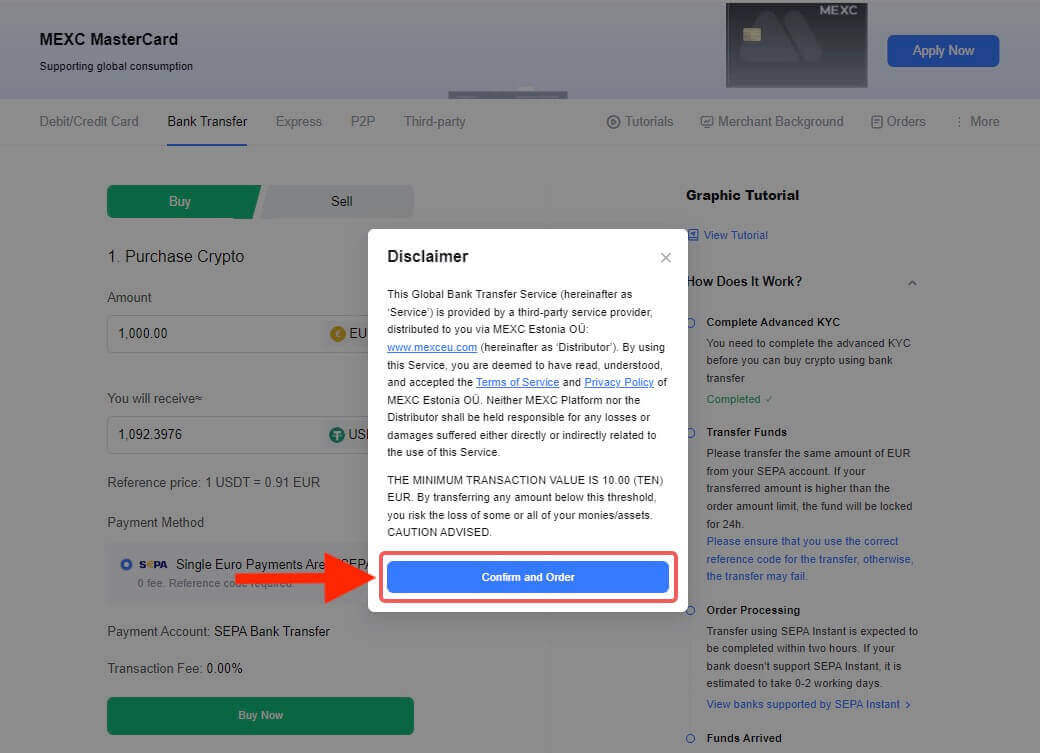
Krok 3:
- Zaškrtněte políčko Připomenutí . Nezapomeňte uvést referenční kód do poznámky k převodu při platbě za objednávku Fiat, abyste zajistili úspěšnou transakci. V opačném případě může být vaše platba přerušena.
- Po zadání objednávky Fiat budete mít 30 minut na dokončení platby . Uspořádejte si prosím rozumně svůj čas na dokončení objednávky a příslušná objednávka vyprší po skončení časovače.
- Všechny požadované platební údaje jsou zobrazeny na stránce Příkaz, včetně [ Informace o bance příjemce ] a [ Další informace ]. Po dokončení platby pokračujte kliknutím na Zaplatil jsem.
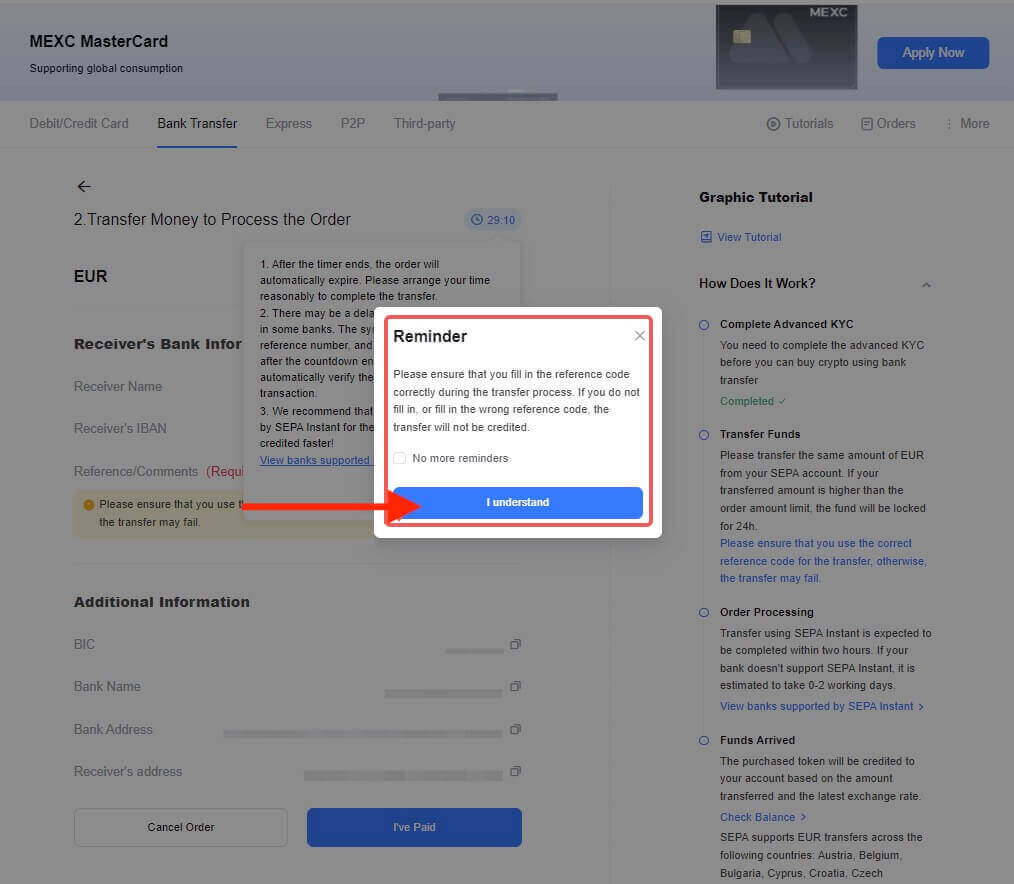
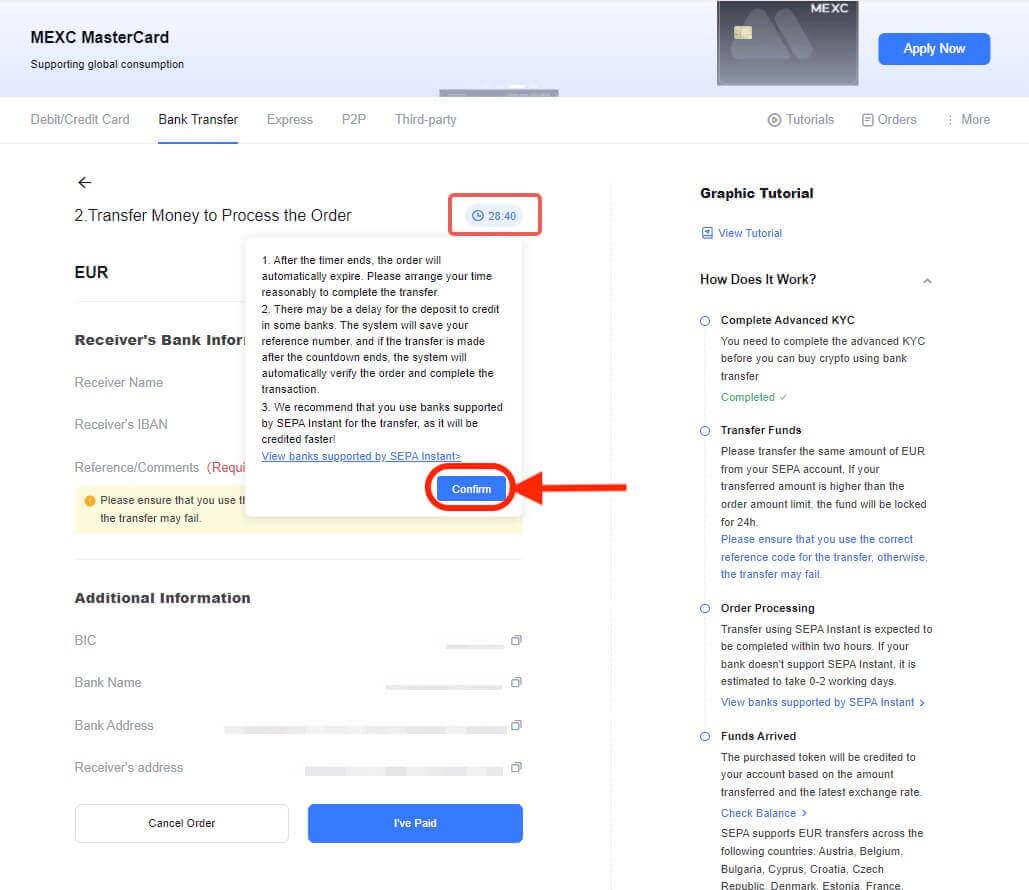
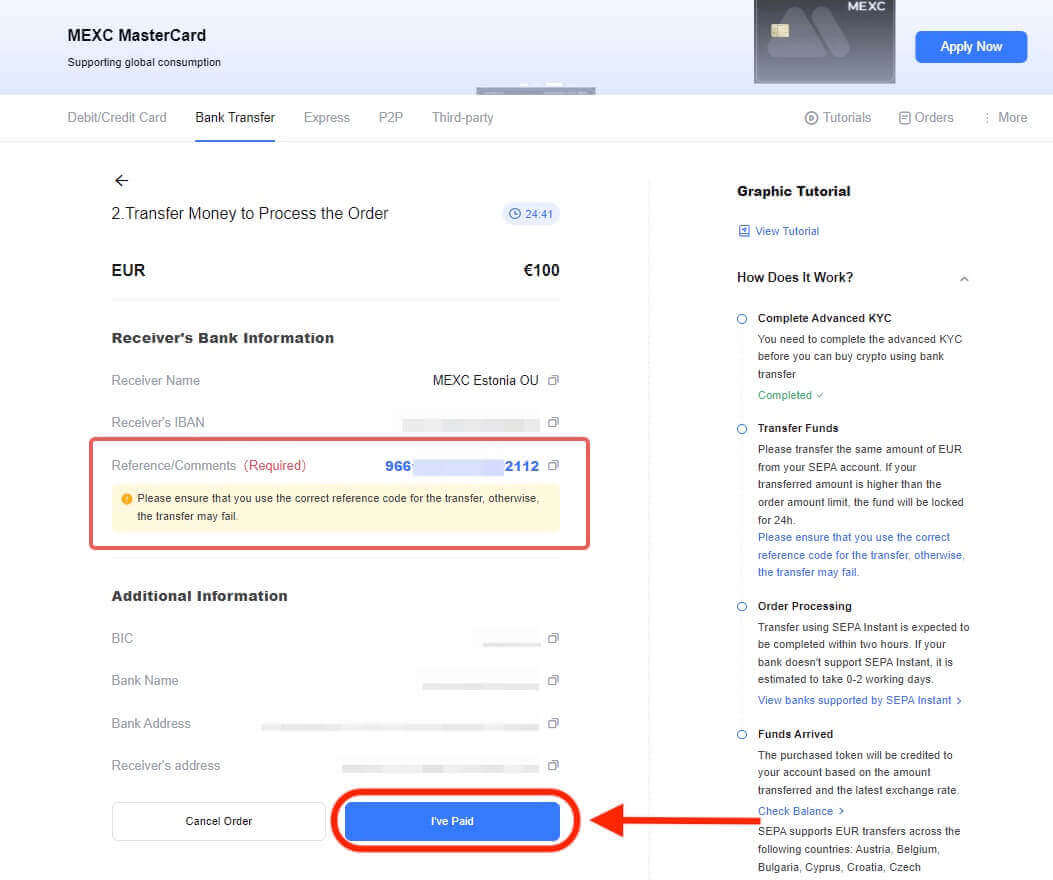
Krok 4: Jakmile označíte objednávku jako „ Zaplaceno “, platba bude zpracována automaticky. Pokud používáte okamžitou platbu SEPA, očekává se, že vaše fiat objednávka bude obvykle dokončena do dvou hodin. Pokud však použijete jinou metodu, může dokončení objednávky trvat odhadem 0–2 pracovní dny.
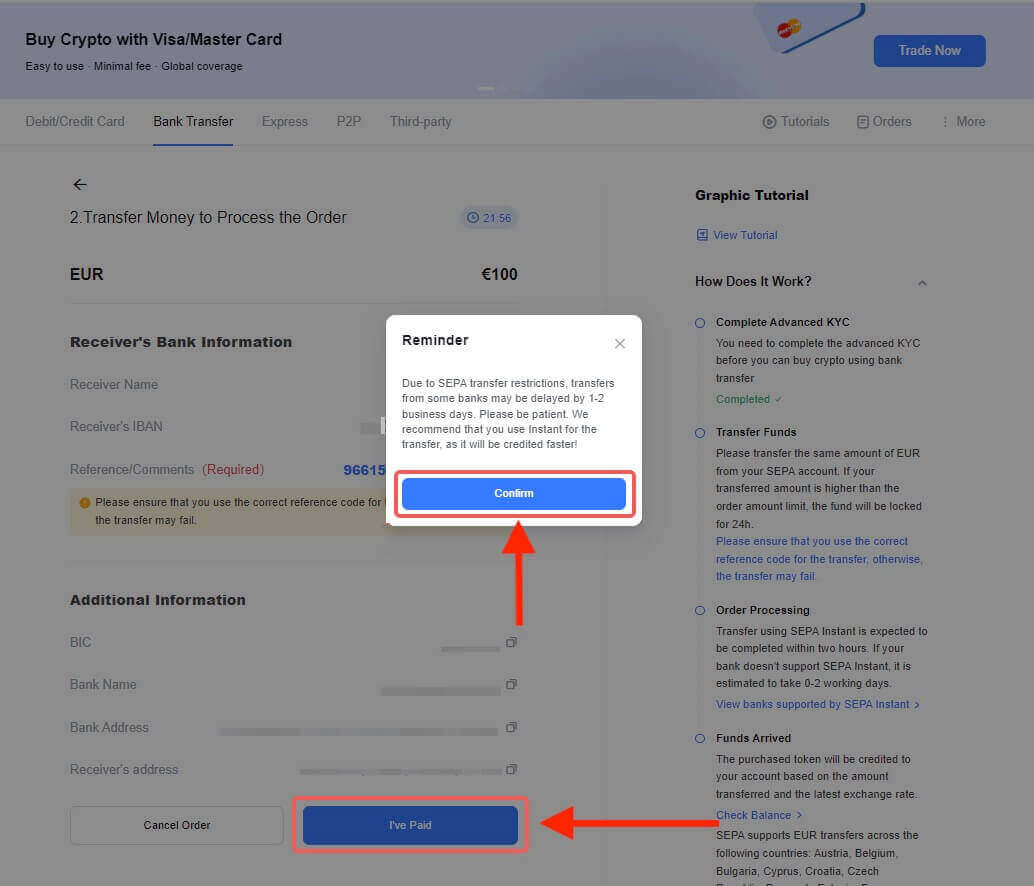
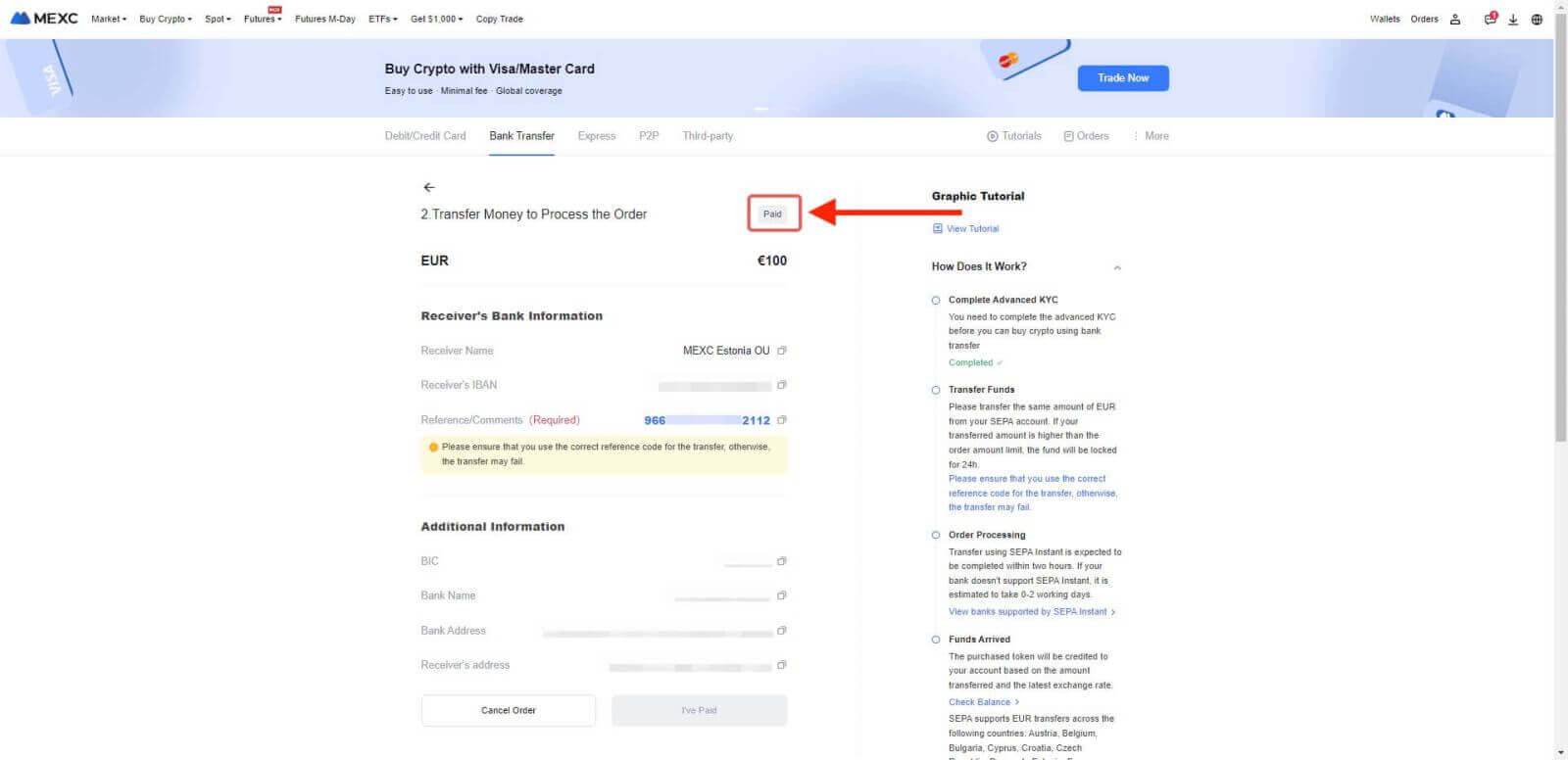
Krok 5: Zkontrolujte kartu Objednávky . Zde si můžete prohlédnout všechny své předchozí transakce Fiat.
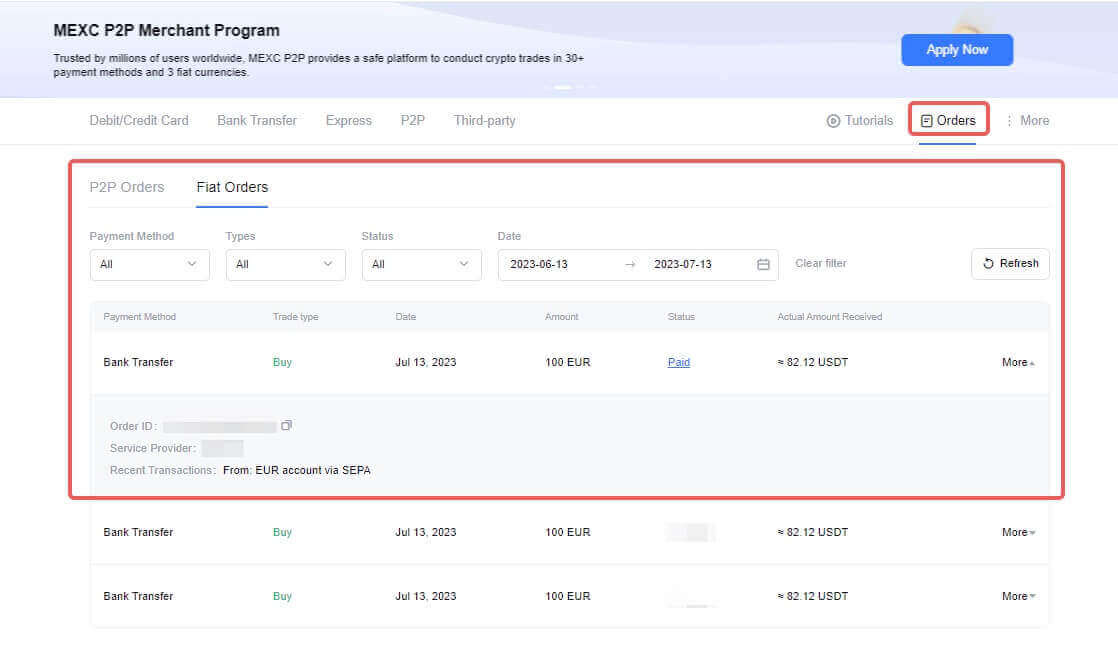
Důležité poznámky:
Tato služba je k dispozici výhradně uživatelům ověřeným KYC s bydlištěm v podporovaných místních jurisdikcích.
Limity vkladů:
- Maximální limit jedné transakce: 20 000 EUR
- Maximální denní limit: 22 000 EUR
Poznámky k vkladu:
Ujistěte se, že bankovní účet, ze kterého posíláte prostředky, odpovídá názvu na vaší dokumentaci KYC.
Přesně zadejte správný referenční kód pro přenos, abyste zajistili úspěšné zpracování.
Poslední zakoupené tokeny budou připsány na váš účet MEXC na základě převedené částky a nejaktuálnějšího směnného kurzu.
Vezměte prosím na vědomí, že jste omezeni na tři zrušení za den.
Vaše zakoupená kryptoměna bude uložena na váš účet MEXC do dvou pracovních dnů. Pro SEPA příkazy se doporučuje používat banky s podporou SEPA-Instant. Pro vaše pohodlí máte přístup k seznamu bank, které nabízejí podporu SEPA-Instant.
Podporované evropské země prostřednictvím SEPA
Belgie, Bulharsko, Chorvatsko, Švýcarsko, Kypr, Spojené království, Česká republika, Dánsko, Estonsko, Finsko, Francie, Německo, Řecko, Maďarsko, Island, Irsko, Itálie, Lotyšsko, Litva, Malta, Nizozemsko , Norsko, Polsko, Portugalsko, Rumunsko, Slovensko, Slovinsko, Španělsko, Švédsko
Výhody vkladu kryptoměn do MEXC
Zde jsou některé potenciální výhody vkladu na MEXC nebo podobnou burzu kryptoměn:
- Získejte úrok: Mnoho kryptoměnových směnáren nabízí úročené účty, kde můžete vkládat své kryptoměny a získávat úroky v průběhu času. To může být atraktivní možnost pro dlouhodobé držitele, kteří chtějí vydělávat pasivní příjem na svých digitálních aktivech.
- Odměny za sázky: MEXC může poskytovat možnosti sázek pro konkrétní kryptoměny. Když vsadíte své tokeny na platformu, máte šanci získat další odměny ve formě vsazené kryptoměny nebo jiných tokenů.
- Poskytování likvidity: Některé burzy nabízejí fondy likvidity, kam můžete uložit svá aktiva, a používají se pro účely obchodování. Na oplátku můžete získat podíl z poplatků za obchodování generovaných platformou.
- Zapojte se do DeFi: MEXC může nabízet různé produkty a služby DeFi, které vám umožní účastnit se decentralizovaných finančních protokolů, výnosového hospodaření a těžby likvidity. Ty mohou poskytovat významné odměny, ale také přinášejí vyšší rizika.
- Uživatelsky přívětivé rozhraní: Burzy jako MEXC často nabízejí uživatelsky přívětivá rozhraní, která usnadňují vkládání, výběry a správu vašich aktiv.
- Diverzifikace: Uložením svých kryptoměn na MEXC můžete diverzifikovat své držby nad rámec pouhého držení aktiv v peněžence. To může potenciálně rozložit riziko a poskytnout expozici vůči různým aktivům a investičním strategiím.
- Pohodlí: Udržování aktiv na burze, jako je MEXC, může být výhodné pro aktivní obchodníky, kteří potřebují rychlý přístup ke svým aktivům pro účely obchodování.
- Bezpečnostní opatření: MEXC má robustní bezpečnostní systém, který chrání vaše finanční prostředky před hackery a škodlivými útoky. To může zahrnovat šifrování, studené ukládání finančních prostředků a dvoufaktorové ověřování (2FA), které pomáhá chránit váš majetek.


